Page 1
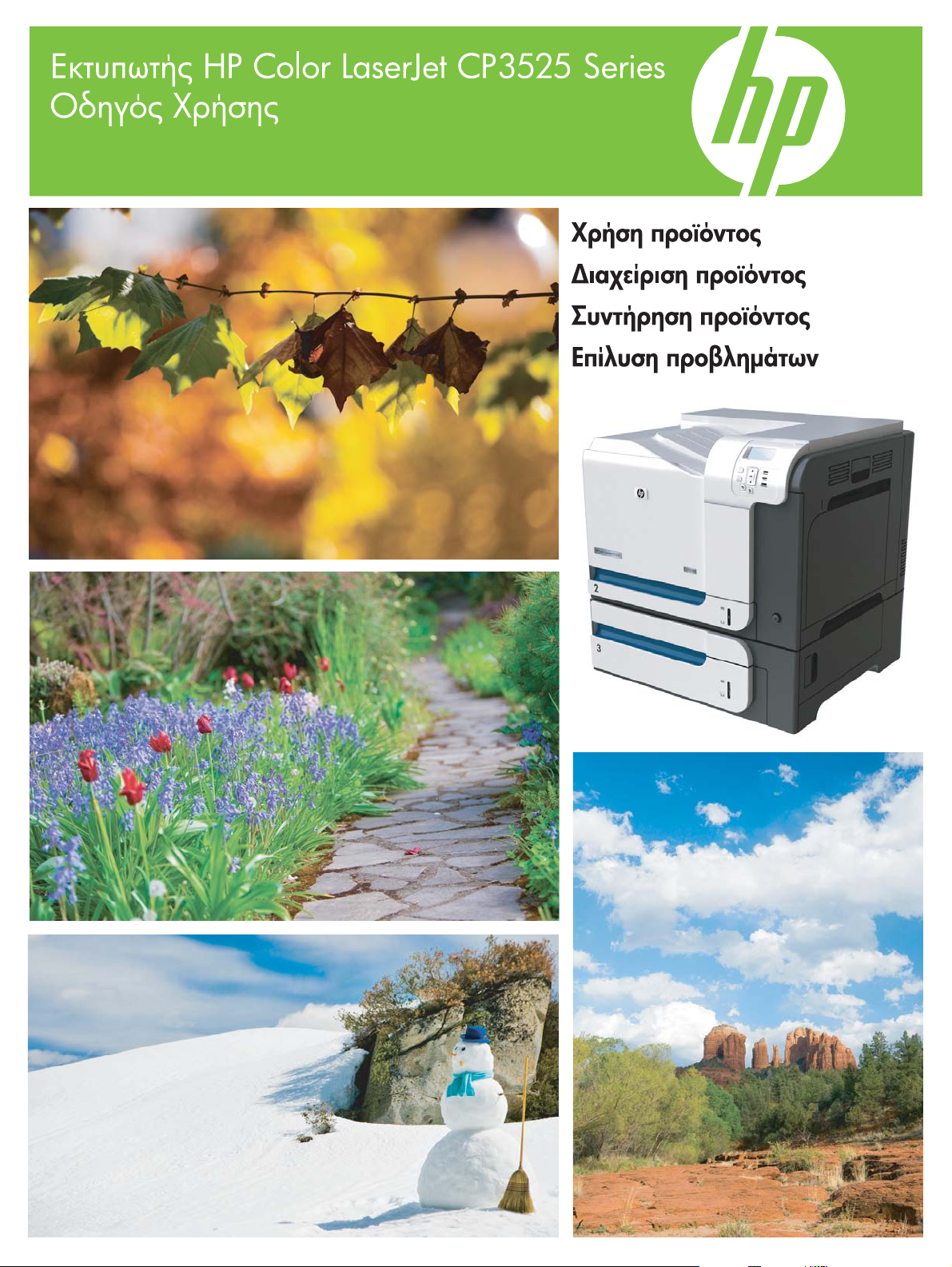
www.hp.com/support/cljcp3525
Page 2
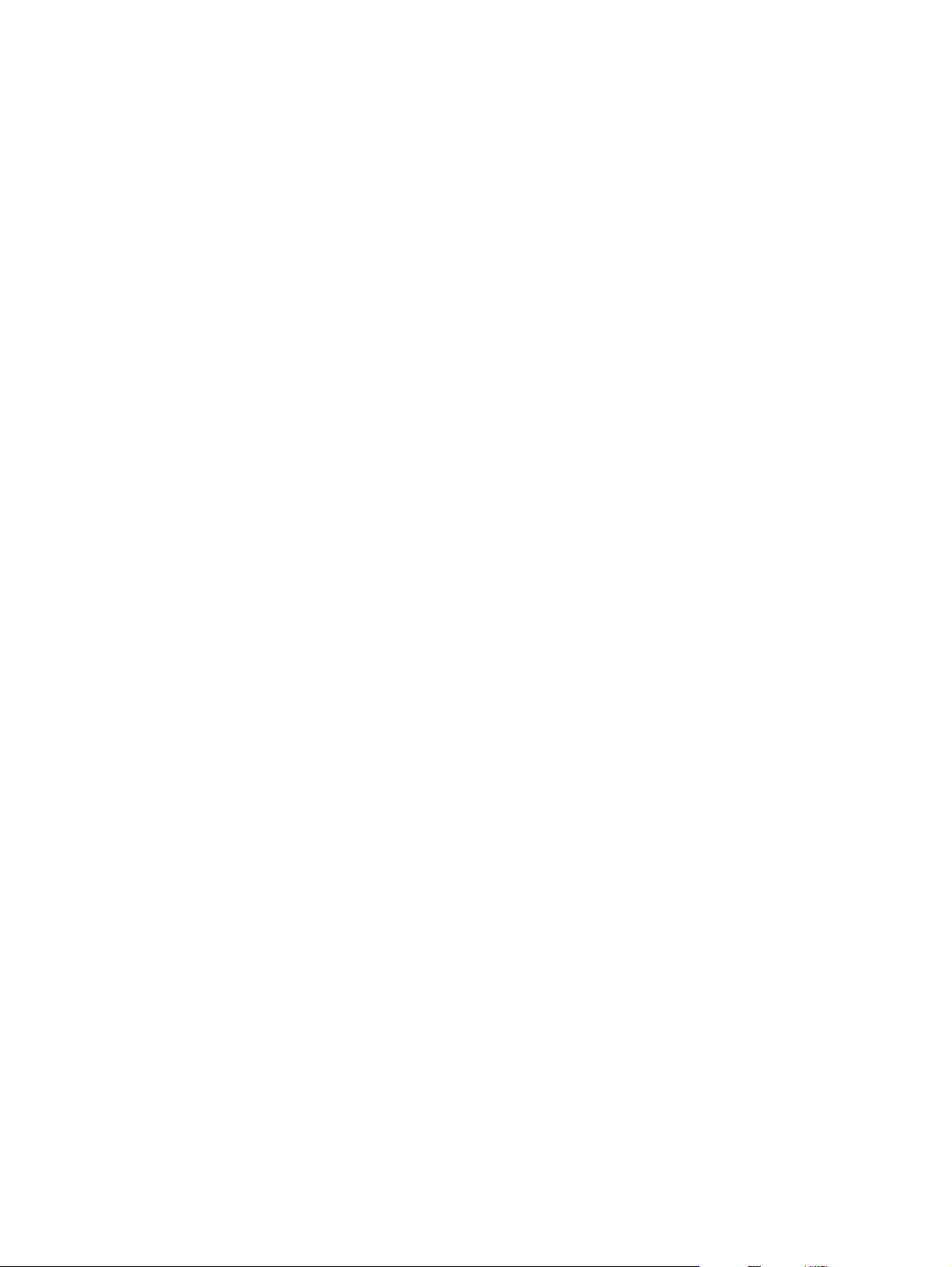
Page 3
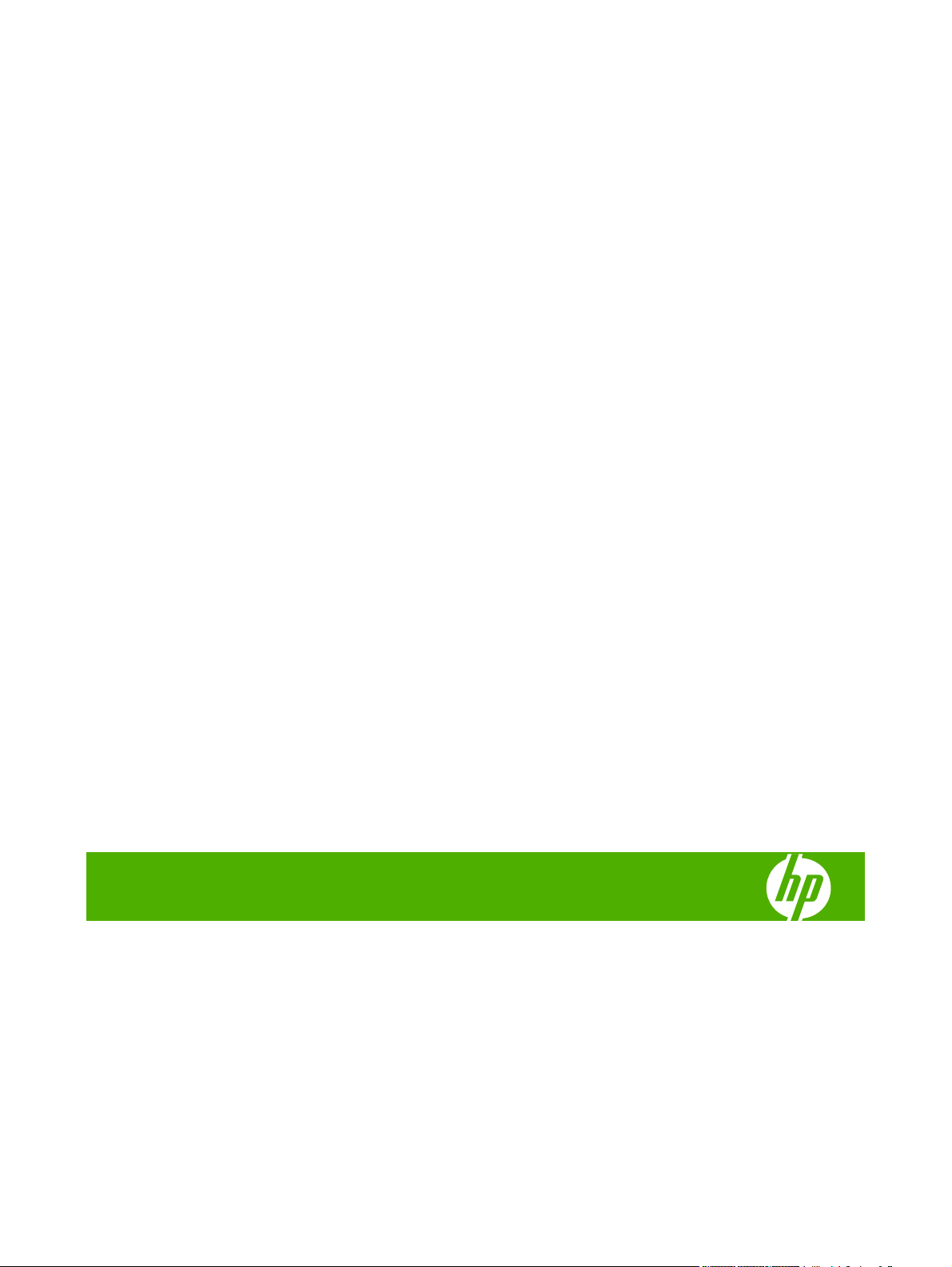
Εκτυπωτής HP Color LaserJet CP3525 Series
Οδηγός Χρήσης
Page 4

Πνευματικά δικαιώματα και άδεια χρήσης
© 2008 Copyright Hewlett-Packard
Development Company, L.P.
Απαγορεύεται η αναπαραγωγή, η
προσαρμογή ή η μετάφραση χωρίς
προηγούμενη γραπτή άδεια, με εξαίρεση τα
όσα επιτρέπονται από τους νόμους περί
πνευματικών δικαιωμάτων.
Οι πληροφορίες που περιέχονται στο παρόν
μπορεί να αλλάξουν χωρίς προειδοποίηση.
Οι μόνες εγγυήσεις που παρέχονται για τα
προϊόντα και τις υπηρεσίες της HP ορίζονται
ις εγγ
στις ρητές δηλώσε
ύησης που
συνοδεύουν τα εν λόγω προϊόντα και τις
υπηρεσίες. Κανένα στοιχείο του παρόντος
δεν πρέπει να θεωρηθεί ότι αποτελεί
πρόσθετη εγγύηση. Η HP δεν φέρει ευθύνη
για τεχνικά ή συντακτικά σφάλματα ή
παραλήψεις του παρόντος.
Αριθμός εξαρτήματος: CC468-90924
Edition 1, 09/2008
Πιστοποιήσεις εμπορικών σημάτων
®
Οι ονομασίες Adobe
PostScript
®
είναι εμπορικά σήματα της
, Acrobat® και
Adobe Systems Incorporated.
Η επωνυμία Corel® είναι εμπορικό σήμα ή
σήμα κατατεθέν της Corel Corporation ή της
Corel Corporation Limited.
Η ονομασία Intel® Core™ είναι
κατοχυρωμένο εμπορικό σήμα της Intel
Corporation στις Η.Π.Α. και σε άλλες χώρες/
περιοχές.
Η ονομασία Java™ είναι σήμα κατατεθέν
στις Η.Π.Α. της Sun Microsystems, Inc.
Τα Microsoft®, Windows® και Windows®XP
είναι σήματα κατατεθέντα στις Η.Π.Α. της
Microsoft Corporation.
Vi
Το Windows
sta® είναι σήμα κατατεθέν ή
εμπορικό σήμα της Microsoft Corporation
στις Η.Π.Α. και/ή σε άλλες χώρες/περιοχές.
Το PANTONE® είναι εµπορικό σήµα του
προτύπου χρωµάτων της εταιρείας Pantone,
Inc.
®
Το UNIX
είναι σήμα κατατεθέν της The
Open Group.
Η ονομασία ENERGY STAR και το σήμα
ENERGY STAR είναι σήματα κατατεθέντα
στις Η.Π.Α.
Page 5

Πίνακας περιεχομένων
1 Βασικές πληροφορίες για το προϊόν
Συμβάσεις που χρησιμοποιούνται σε αυτόν τον οδηγό ........................................................................ 2
Σύγκριση προϊόντων ............................................................................................................................ 3
Χαρακτηριστικά προϊόντος ................................................................................................................... 4
Πού βρίσκεται τι .................................................................................................................................... 7
Πρόσοψη ............................................................................................................................. 7
Οπίσθια όψη ........................................................................................................................ 8
Θύρες διασύνδεσης ............................................................................................................. 9
Θέση αριθμού σειράς και αριθμού μοντέλου ....................................................................... 9
2 Πίνακας ελέγχου
Χρήση του πίνακα ελέγχου ................................................................................................................. 12
Διάταξη του πίνακα ελέγχου .............................................................................................. 12
Επεξήγηση των ενδεικτικών λυχνιών του πίνακα ελέγχου ................................................ 13
Μενού πίνακα ελέγχου ....................................................................................................................... 14
Χρ
ήση των μενού ......
Ιεραρχία των μενού ............................................................................................................................ 15
Μενού Show Me How ......................................................................................................................... 16
Μενού ανάκτησης εργασίας ............................................................................................................... 17
Μενού πληροφοριών .......................................................................................................................... 19
Μενού χειρισμού χαρτιού ................................................................................................................... 20
Μενού διαμόρφωσης συσκευής ......................................................................................................... 21
Μενού εκτύπωσης ............................................................................................................. 21
Υπομενού PCL .................................................................................................. 22
Μενού "Ποιότητα εκτύπωσης" (Print Quality) ..................................................................... 23
Μενού ρύθμισης συστήματος ............................................................................................ 27
Μενού εισόδου/εξόδου (I/O) .............................................................................................. 37
Μενού επαναφοράς ρυθμίσεων ......................................................................................... 46
Μενού διαγνωστικού ελέγχου ............................................................................................................. 48
Μενού σέρβις ...................................................................................................................................... 50
......................................................................................................... 14
3 Λογισμικό για Windows
Υποστηριζόμενα λειτουργικά συστήματα για Windows ...................................................................... 52
Προγράμματα οδήγησης εκτυπωτή των Windows που υπ
ELWW iii
οστηρίζονται .....
....................................... 53
Page 6
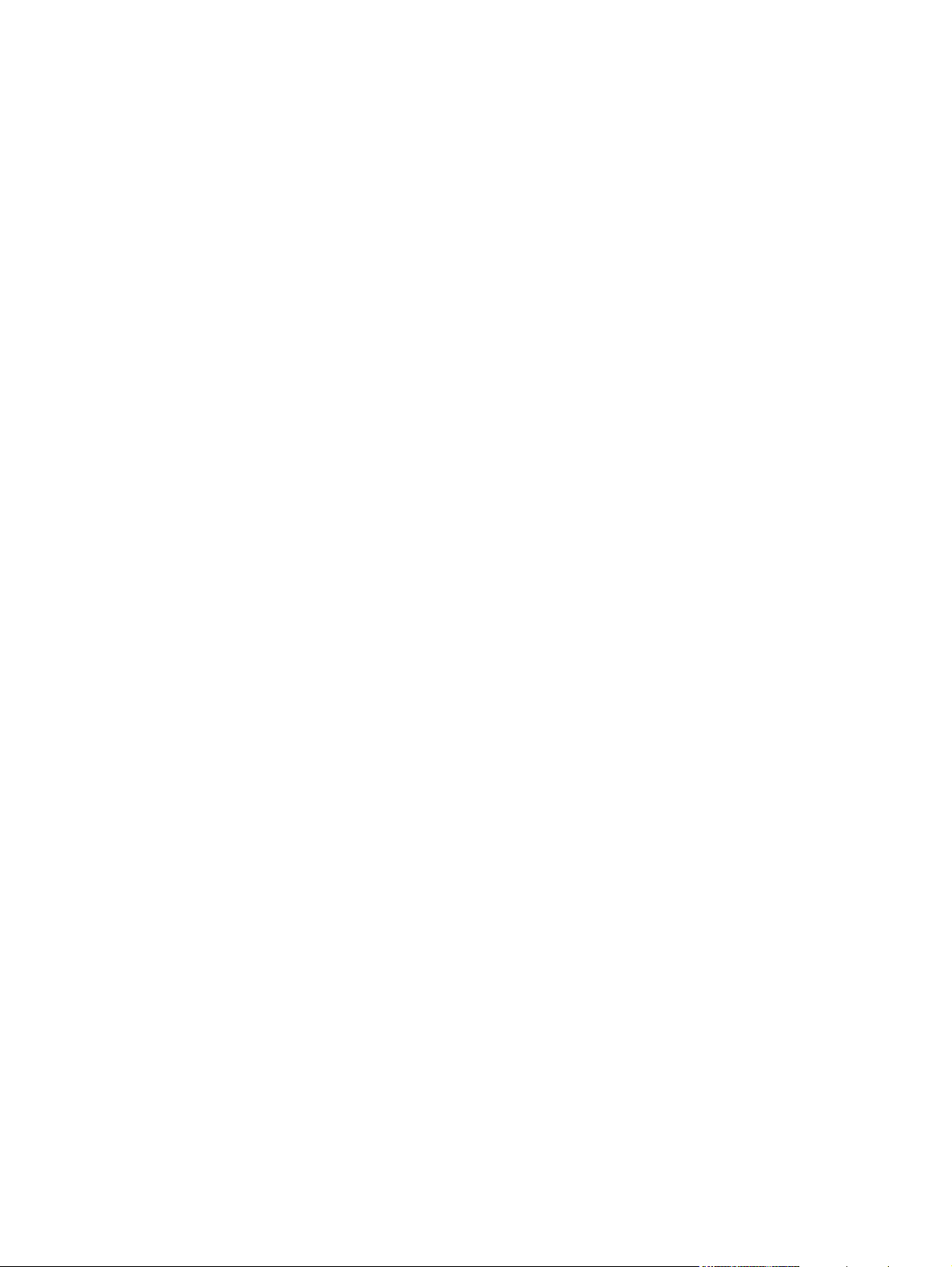
HP Universal Print Driver (UPD) ........................................................................................................ 54
Τρόποι λειτουργίας εγκατάστασης του UPD ...................................................................... 54
Επιλέξτε το κατάλληλο πρόγραμμα οδήγησης εκτυπωτή για τα Windows ......................................... 55
Προτεραιότητα ρυθμίσεων εκτύπωσης .............................................................................................. 56
Αλλαγή ρυθμίσεων προγράμματος οδήγησης εκτυπωτή στα Windows ............................................. 57
Κατάργηση λογισμικού στα Windows ................................................................................................. 58
Υποστηριζόμενα βοηθητικά προγράμματα για τα Windows ............................................................... 59
HP Web Jetadmin .............................................................................................................. 59
Eνσωματωμένος διακομιστής Web ................................................................................... 59
HP Easy Printer Care ........................................................................................................ 59
Λογισμικό για άλλα λειτουργικά συστήματα ....................................................................................... 61
4 Χρήση του προϊόντος με Macintosh
Λογισμικό για Macintosh .................................................................................................................... 64
Λειτουργικά συστήματα που υποστηρίζονται για
Προγ
ράμματα οδήγησης εκτυπωτή των Windows που υποστηρίζονται ........................... 64
Αφαίρεση του λογισμικού από λειτουργικά συστήματα Macintosh .................................... 64
Προτεραιότητα ρυθμίσεων εκτύπωσης για Macintosh ....................................................... 64
Αλλαγή ρυθμίσεων προγράμματος οδήγησης εκτυπωτή για Macintosh ........................... 65
Λογισμικό για υπολογιστές Macintosh ............................................................................... 65
HP Printer Utility ................................................................................................ 65
Υποστηριζόμενα βοηθητικά προγράμματα για Macintosh ................................................. 67
Eνσωματωμένος διακομιστής Web ................................................................... 67
Χρήση των λειτουργιών του προγράμματος οδήγησης του εκτυπωτή σε υπολογιστές
Macintosh ........................................................................................................................................... 68
Εκτύπωση .......................................................................................................................... 68
Δημιουργία και χρ
Αλλαγή μεγέθους εγγράφων ή εκτύπωση σε μη τυποποιημένο μέγεθος
χαρτιού .............................................................................................................. 68
Εκτύπωση εξωφύλλου ...................................................................................... 69
Χρήση υδατογραφημάτων ................................................................................. 69
Εκτύπωση πολλών σελίδων σε ένα φύλλο χαρτί με Macintosh ........................ 69
Εκτύπωση και στις δύο πλευρές της σελίδας (εκτύπωση διπλής όψης) ........... 70
Aποθήκευση εργασιών ...................................................................................... 71
Ρύθμιση των επιλογών χρώματος ..................................................................... 72
Χρήση του μενού Services (Υπηρεσίες) ............................................................ 72
Macintosh ............................................. 64
Ανοίξτε την εφαρμογή HP Printer Utility ........................................... 65
Δυνατότητες του HP Printer Utility .................................................... 66
ήση προρ
ρυθμίσεων εκτύπωσης σε Macintosh ................... 68
5 Συνδεσιμότητα
Σύνδεση USB ..................................................................................................................................... 74
Ρύθμιση δικτύου ..
Suppor
Διαμόρφωση του προϊόντος δικτύου ................................................................................. 77
iv ELWW
............................................................................................................................... 75
ted network protocols (Υποστηριζόμενα πρωτόκολλα δικτύου) ............................. 75
Page 7
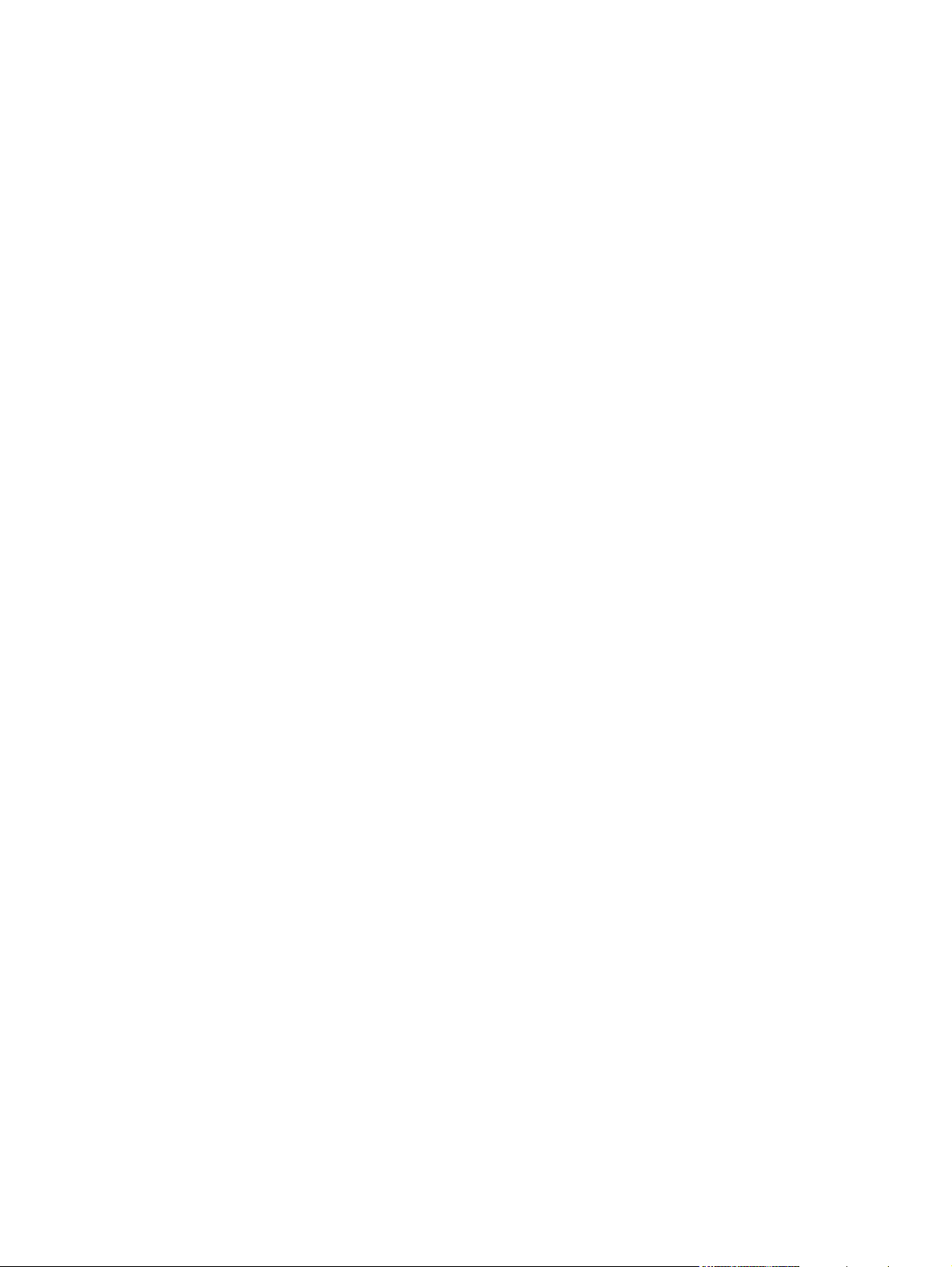
6 Χαρτί και μέσα εκτύπωσης
Κατανόηση της χρήσης χαρτιού κα
Υποστηριζόμενα μεγέθη χαρτιού και μέσων εκτύπωσης ................................................................... 85
Προσαρμοσμένα μεγέθη χαρτιού ....................................................................................................... 88
Υποστηριζόμενοι τύποι χαρτιού και μέσων εκτύπωσης ..................................................................... 89
Χωρητικότητα δίσκων και θηκών ........................................................................................................ 90
Οδηγίες ειδικού χαρτιού ή μέσων εκτύπωσης .................................................................................... 91
Τοποθέτηση χαρτιού στους δίσκους .................................................................................................. 92
Προσανατολισμός χαρτιού για τοποθέτηση στους δίσκους ............................................... 92
Τοποθέτηση χαρτιού στο δίσκο 1 ...................................................................................... 96
Τοποθέτηση χαρτιού στ
Τοποθέτηση χαρτιού στον προαιρετικό δίσκο χαρτιού και βαριών μέσων εκτύπωσης
500 φύλλων (Δίσκος 3) ...................................................................................................... 99
Ρύθμιση δίσκων ............................................................................................................................... 107
Ρύθμιση δίσκου κατά την τοποθέτηση χαρτιού ................................................................ 107
Ρύθμιση δίσκου σύμφωνα με τις ρυθμίσεις μιας εκτύπωσης ........................................... 107
Διαμόρφωση εν
Αυτόματη ανίχνευση διαφάνειας προβολής (τρόπος λειτουργίας αυτόματης
ανίχνευσης) ...................................................................................................................... 108
Επιλογή μέσου εκτύπωσης κατά προέλευση, τύπο ή μέγεθος ........................................ 109
Προβολή ή αλλαγή ρυθμίσεων δικτύου ............................................................. 77
Ορισμός ή αλλαγή του κωδικού πρόσβασης δικτύου ........................................ 77
Μη αυτόματη ρύθμιση των παραμέτρων TCP/IP του IPv4 από τον πίνακα
ελέγχου .............................................................................................................. 78
Μη αυτόματη ρύθμιση των παραμέτρων TCP/IP του IPv6 από τον πίνακα
ελέγχου .............................................................................................................. 79
Απενεργοποίηση πρωτοκόλλων δικτύων (προαιρετική) ................................... 80
Απενεργοποίηση IPX/SPX, AppleTalk ή DLC/LLC ........................... 80
Ρυθμίσεις ταχύτητας σύνδεσης και αμφίδρομης λειτουργίας ............................ 80
ι μέσων εκ
Δίσκος 1 ............................................................................................................ 93
Δίσκος 2 ή προαιρετικός Δίσκος 3 ..................................................................... 95
Εκτύπωση φακέλων .......................................................................................... 97
ο Δίσκο 2 .
Τοποθέτηση χαρτιού τυπικού μεγέθους στο Δίσκο 3 ..................................... 100
Τοποθέτηση χαρτιού μη τυποποιημένου μεγέθους στο Δίσκο 3 ..................... 102
Τοποθέτηση χαρτιού μεγέθους 4 x 6 ιντσών (10 x 15 cm) στο Δίσκο 3 .......... 103
ός δίσ
κου με χρήση του μενού Χειρισμός χαρτιού .................................. 108
Ρυθμίσεις αυτόματης ανίχνευσης .................................................................... 108
Προέλευση ...................................................................................................... 109
Τύπος και Μέγεθος ......................................................................................... 109
τύπωσης ..................................................................... 84
..................................................................................... 97
7 Χρήση των δυνατοτήτων του προϊόντος
Ρυθμίσεις οικονομίας ........................................................................................................................ 112
Καθυστέρηση αναμονής .................................................................................................. 112
Ορισμός της αναβολής κατάστασης αναμονής ............................................... 112
ELWW v
Page 8

Ώρα αφύπνισης ................................................................................................................ 113
Χρήση των δυνατοτήτων αποθήκευσης εργασιών ........................................................................... 116
Δημιουργία μιας αποθηκευμένης εργασίας ...................................................................... 116
Εκτύπωση μιας αποθηκευμένης εργασίας ...................................................................... 117
Διαγραφή μιας αποθηκευμένης εργασίας ........................................................................ 117
Εκτύπωση επαγγελματικών γραφικών ή δια
Υποστηριζόμενο γυαλιστερό χαρτί .................................................................................. 119
Διαμόρφωση του δίσκου χαρτιού ..................................................................................... 120
Διαμόρφωση των ρυθμίσεων του προγράμματος οδήγησης ........................................... 120
Εκτύπωση αδιάβροχων χαρτών και πινακίδων εξωτερικών χώρων ................................................ 121
Υποστηριζόμενο σκληρό χαρτί ........................................................................................ 121
Ρύθμιση της ευθυγράμμισης στην εκτύπωση διπλής όψης ............................................................. 122
8 Εργασίες εκτύπωσης
Ακύρωση μιας εργασίας εκτύπωσης ................................................................................................ 124
Διακοπή της τρέχουσας εργασίας εκτύπωσης από τον πίνακα ελέγχου ......................... 124
Σταματήστε την τρέχουσα εργασία εκ
Χρήση των δυνατοτήτων του προγράμματος οδήγησης εκτυπωτή για Windows ............................ 125
Άνοιγμα του προγράμματος οδήγησης εκτυπωτή ........................................................... 125
Χρήση συντομεύσεων εκτύπωσης ................................................................................... 125
Ρύθμιση επιλογών χαρτιού και ποιότητας ....................................................................... 125
Ρύθμιση εφέ εγγράφων .................................................................................................... 126
Ρύθμιση επιλογών φινιρίσματος εγγράφου ..................................................................... 127
Ρύθμιση επιλογών αποθήκευσης εργασιών .................................................................... 128
Ρύθμιση επιλογών χρώματος .......................................................................................... 129
Λήψη πληροφοριών υποστήριξης και κατάστασης προϊόντος ........................................ 130
Ρύθμιση επιλογών εκτύπωσης για π
Απενεργοποίηση/ενεργοποίηση της κατάστασης αναμονής ........................... 112
Ρυθμίστε το ρολόι πραγματικού χρόνου ......................................................... 113
Ρύθμιση του ρολογιού πραγματικού χρόνου .................................. 113
Ορισμός της χρονικής στιγμής τερματισμού κατάστασης αναμονής ............... 114
Ρύθμιση τρόπων οικονομικής λειτουργίας από τον EWS ............................... 115
φημιστικού υλικ
τύπωσης από το π
ροχωρημένους ...
ού ....................................................... 119
ρόγραμμα λογισμικού ............. 124
.................................................... 130
9 Χρήση χρώματος
Διαχείριση χρωμάτων ....................................................................................................................... 134
Αυτόματα ......................................................................................................................... 134
Εκτύπωση σε κλίμακα του γκρι ........................................................................................ 134
Περιορισμός χρήσης χρώματος ....................................................................................... 134
Περιορισμός έγχρωμης εκτύπωσης ................................................................ 134
Μη αυτόματη προσαρμογή χρώματος ............................................................................. 135
Επιλογές μη αυτόματης ρύθμισης χρώματος .................................................. 135
Χρωματικά θέματα ........................................................................................................... 136
Αντιστοίχιση χρωμάτων .................................................................................................................... 137
vi ELWW
Page 9
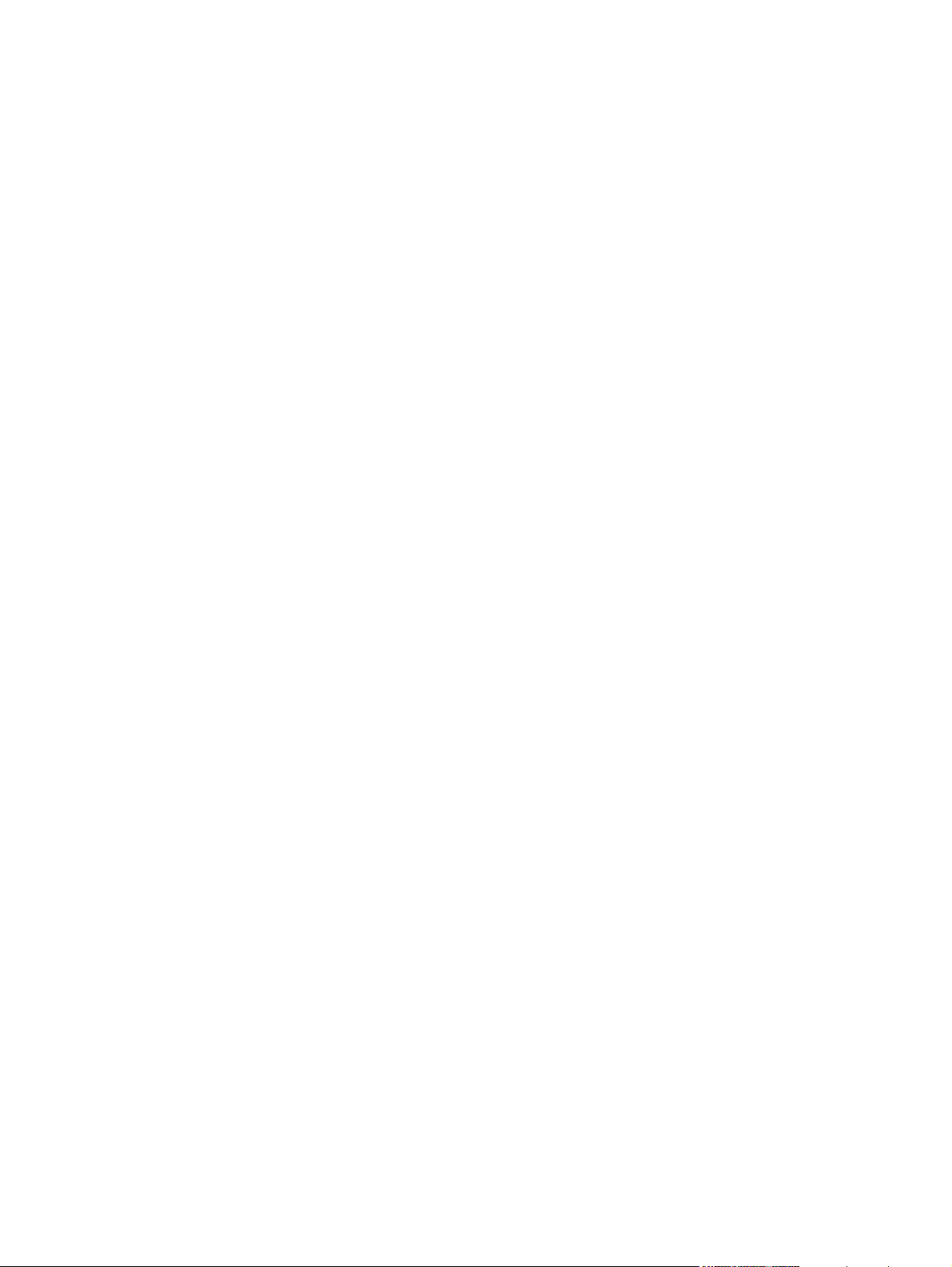
Ταίριασμα χρωμάτων δείγματος βιβλίου ......................................................................... 137
Εκτύπωση δειγμάτων χρώματος ..................................................................................... 138
Αντιστοίχιση χρωμάτων PANTONE® .............................................................................. 138
Χρήση χρωμάτων για προχωρημένους ............................................................................................ 139
Γραφίτης HP ColorSphere ............................................................................................... 139
HP ImageREt 3600 .......................................................................................................... 139
Επιλογή μέσου εκτύπωσης .............................................................................................. 139
Επιλογές χρώματος ......................................................................................................... 139
Πρότυπο κόκκινο-πράσινο-μπλε (sRGB) ........................................................................ 140
10 Διαχείριση και συντήρηση του προϊόντος
Σελίδες πληροφοριών ...................................................................................................................... 142
HP Easy Printer Care ....................................................................................................................... 143
Ανοίξτε το λογισμικό HP Easy Printer Care ..................................................................... 143
ενότητες λογισμικού HP Easy Printer Care ...................................................................... 143
Eνσωματωμένος διακομιστής Web .................................................................................................. 146
Πρόσβαση στον ενσωματωμένο διακομιστή Web μέσω μιας σύνδεσης δικτύου ............ 147
Ενότητες ενσωματωμένου διακομιστή Web .................................................................... 147
Χρήση του λο
Λειτουργίες ασφάλειας ..................................................................................................................... 151
Διαχείριση αναλωσίμων ................................................................................................................... 154
Αντικατάσταση αναλωσίμων ............................................................................................................ 155
Καθαρισμός του προϊόντος .............................................................................................................. 168
γισμικού HP
Ασφάλιση του ενσωματωμένου διακομιστή Web ............................................................. 151
Ασφαλής Διαγραφή Δίσκου ............................................................................................. 151
Σκληροί δίσκοι HP Encrypted High Performance ............................................................ 152
Κλείδωμα των μενού του πίνακα ελέγχου ........................................................................ 152
Κλείδωμα του περιβλήματος μορφοποιητή ...................................................................... 153
Αποθήκευση της κασέτας ................................................................................................ 154
Πολιτική της HP για κασέτες γραφίτη εκτός HP .............................................................. 154
Ανοικτή γραμμή και τοποθεσία Web της HP για την απάτη ............................................. 154
Δι
άρ
κεια ζωής αναλωσίμων ............................................................................................. 155
Εντοπισμός αναλωσίμων ................................................................................................. 155
Οδηγίες αντικατάστασης αναλωσίμων ............................................................................. 155
Αλλαγή κασετών εκτύπωσης ........................................................................................... 156
Αλλαγή της μονάδας συλλογής γραφίτη .......................................................................... 159
Εγκατάσταση μνήμης ....................................................................................................... 161
Web Jetadmin ........................................................................................ 150
Δεδομένα που επηρεάστηκαν ......................................................................... 151
Συμπληρωματικές πληροφορίες ..................................................................... 152
Αποθήκευση εργασίας .................................................................................... 152
Εγκατάσταση DIMM μνήμης DDR ................................................................... 162
Eνεργοποίηση της μνήμης σε περιβάλλον Windows ...................................... 165
Εγκατάσταση μιας κάρτας διακομιστή εκτυπώσεων HP Jetdirect ή EIO ή ενός
σκληρού δίσκου EIO ....................................................................................... 165
ELWW vii
Page 10
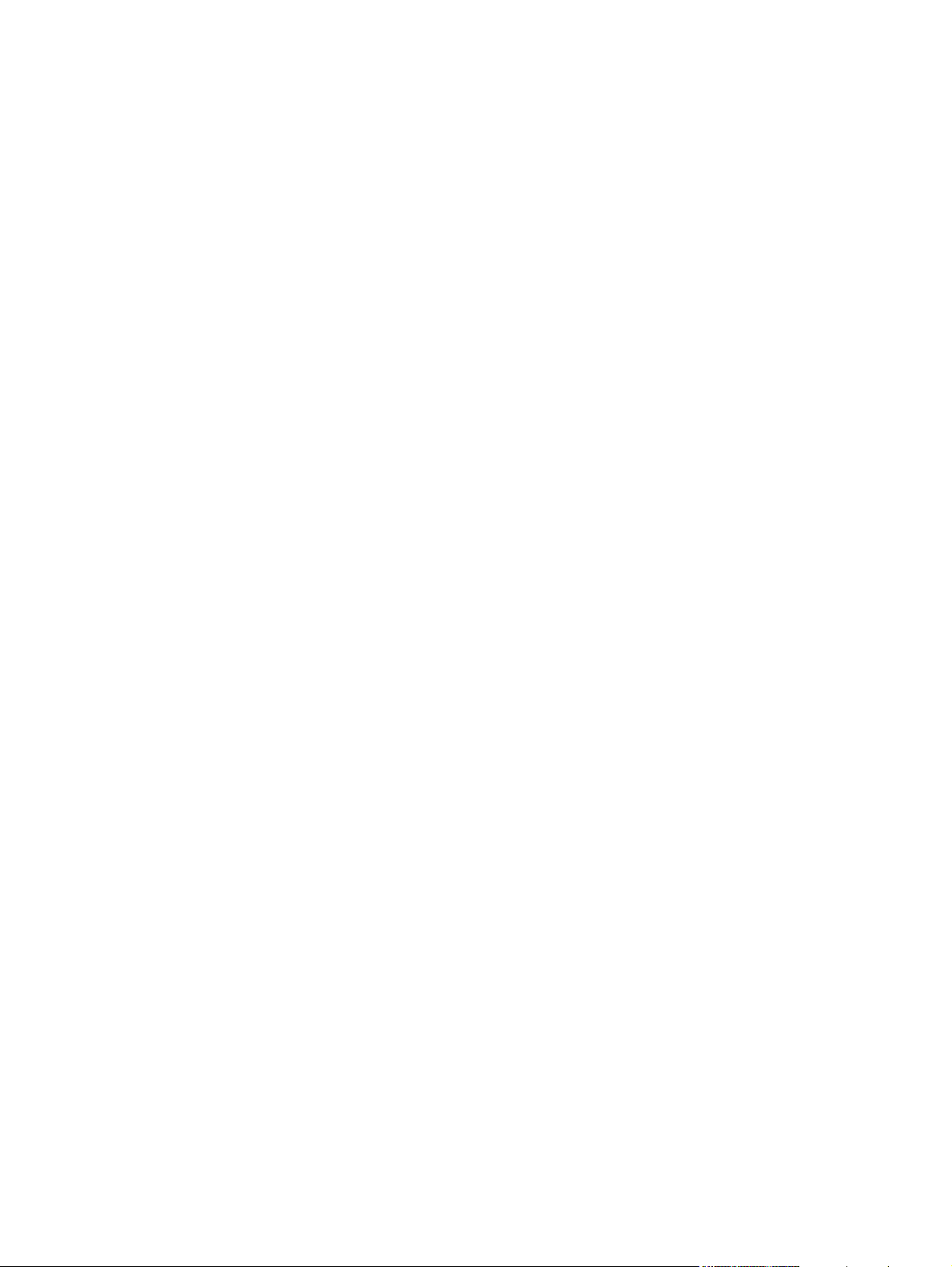
Εξωτερικός καθαρισμός ................................................................................................... 168
Καθαρισμός χυμένου γραφίτη .......................................................................................... 168
Καθαρισμός του σταθεροποιητή γραφίτη ........................................................................ 168
Αναβάθμιση του υλικολογισμικού ..................................................................................................... 170
Προσδιορισμός της τρέχουσας έκδοσης υλικολογισμικού ............................................... 170
Λήψη του νέου υλικολογισμικού από την Ιστοσελίδα της HP .......................................... 170
Μεταφορά του νέου υλικολογισμικού στο προϊόν ............................................................ 170
Αναβάθμιση του υλικολογισμικού Jetdirect ...................................................................... 173
11 Επίλυση προβλημάτων
Επίλυση γενικών προβλημάτων ....................................................................................................... 176
Λίστα ελέγχου εντοπισμού και επισκευής βλαβών .......................................................... 176
Παράγοντες που επηρεάζουν την απόδοση του προϊόντος ............................................ 177
Επαναφορά εργοστασιακών ρυθμίσεων .......................................................................................... 178
Τύποι μηνυμάτων πίνακα ελέγχου ................................................................................................... 179
Μηνύματα πίνακα ελέγχου ............................................................................................................... 180
Εμπλοκές ......................................................................................................................................... 204
Συνήθεις αιτίες εμπλοκών χαρτιού ......
Θέσεις εμπλοκών ............................................................................................................. 205
Αποκατάσταση εμπλοκών χαρτιού .................................................................................. 205
Αποκατάσταση εμπλοκών ............................................................................................... 216
Προβλήματα χειρισμού χαρτιού ........................................................................................................ 217
Το προϊόν έ
Το προϊόν τροφοδοτείται με σελίδες λανθασμένου μεγέθους .......................................... 217
Το προϊόν έλκει χαρτί από λάθος δίσκο ........................................................................... 218
Η τροφοδοσία του χαρτιού δεν γίνεται αυτόματα ............................................................. 218
Δεν γίνεται τροφοδοσία χαρτιού από το Δίσκο 2 ή 3 ....................................................... 219
Ο εκτυπωτής δεν παίρνει διαφάνειες ή γυαλιστερό χαρτί ................................................ 219
Χρήση του εκτελέσιμου αρχείου flash για ενημέρωση του
υλικολογισμικού ............................................................................................... 171
Χρήση FTP για φόρτωμα υλικολογισμικού μέσω προγράμματος
περιήγησης ...................................................................................................... 171
Χρήση FTP για αναβάθμιση υλικολογισμικού με σύνδεση σε δίκ
Χρήση του HP Web Jetadmin για αναβάθμιση του υλικολογισμικού .............. 173
Χρήση εντολών των Microsoft Windows για αναβάθμιση του
υλικολογισμικού ............................................................................................... 173
..........
................................................................... 204
Αποκατάσταση εμπλοκών στη δεξιά θύρα ...................................................... 206
Αποκατάσταση εμπλοκών στην περιοχή της θήκης εξόδου ........................... 211
Αποκατάσταση εμπλοκών στο Δίσκο 1 ........................................................... 212
Αποκατάσταση εμπλοκών στο Δίσκο 2 ........................................................... 213
Αποκατάσταση εμπλοκών στον προαιρετικό δίσκο χαρτιού και βαριών μέσων
εκτύπωσης 500 φύλλων (Δίσκος 3) ................................................................ 214
Αποκατάσταση εμπλοκών στην κάτω δεξιά θύρα (Δίσκος 3) .......................... 215
λκει πολλ
απλές σελίδες ................................................................................ 217
τυο ..............
172
viii ELWW
Page 11
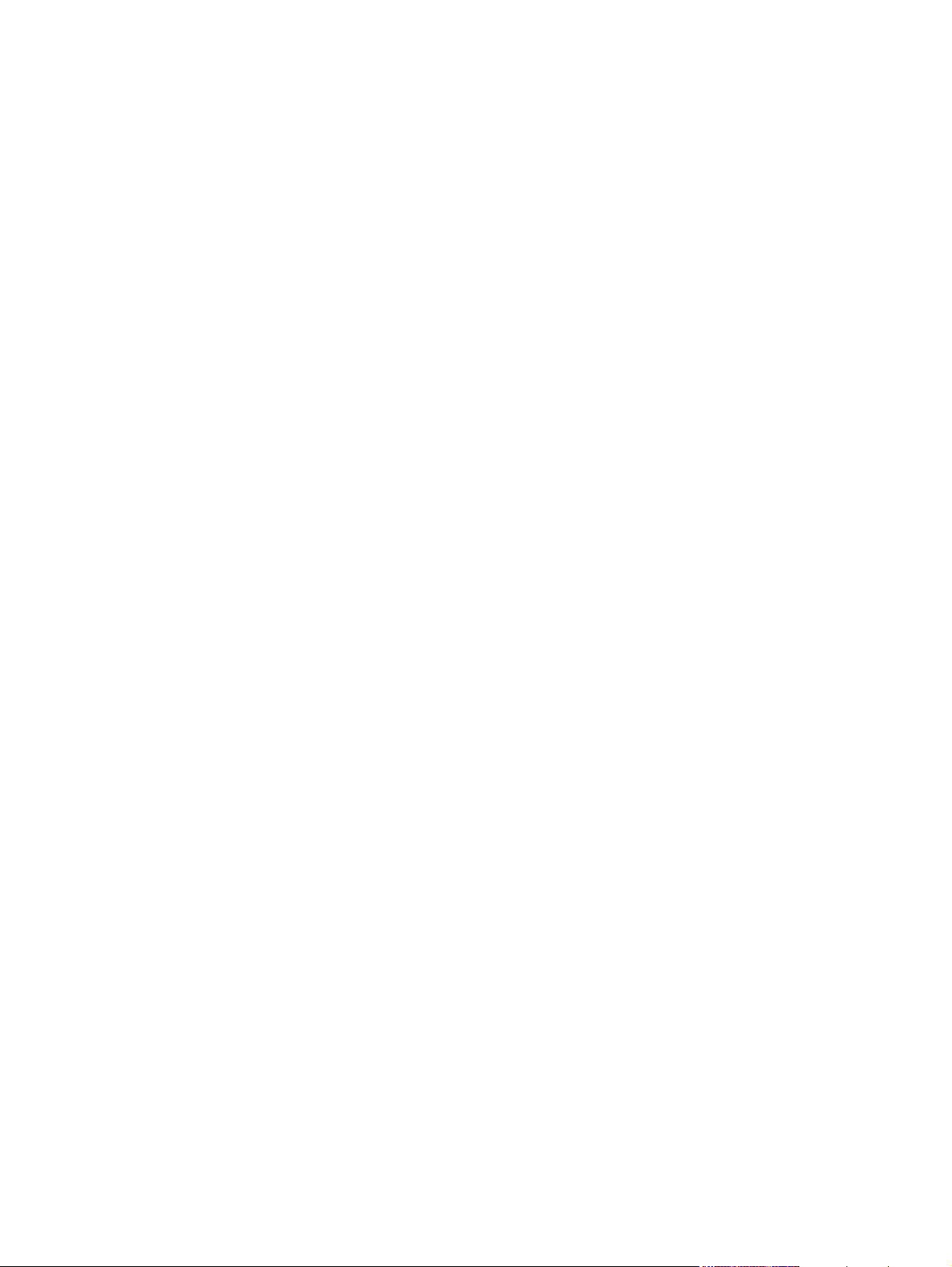
Παρουσιάζεται εμπλοκή φακέλων ή δεν είναι δυνατή η τροφοδοσία του προϊόντος με
φακέλους ......................................................................................................................... 220
Το χαρτί βγαίνει παραμορφωμένο ή τσαλακωμένο. ........................................................ 220
Ο εκτυπωτής δεν εκτυπώνει καθόλου ή δεν εκτυπώνει σωστά σελίδες διπλής όψης ..... 221
Τι σημαίνουν οι ενδεικτικές λυχνίες στο μορφοποιητή ..................................................................... 223
Ενδεικτικές λυχνίες HP Jetdirect ...................................................................................... 223
Ενδεικτική λυχνία λειτουργίας .......................................................................................... 224
Επίλυση προβλημάτων ποιότητας εικόνας ...................................................................................... 225
Παραδείγματα προβλημάτων ποιότητας εκτύπωσης ....................................................... 225
Μετρητής επ
Ελαττώματα διαφανειών προβολής ................................................................................. 227
Προβλήματα στην ποιότητα εκτύπωσης που σχετίζονται με το περιβάλλον ................... 227
Προβλήματα ποιότητας εκτύπωσης που σχετίζονται με εμπλοκές .................................. 227
Βελτιστοποίηση ποιότητας εικόνας .................................................................................. 228
Επίλυση προβλημάτων απόδοσης ................................................................................................... 229
Επίλυση προβλημάτων συνδεσιμότητας .......................................................................................... 230
Επίλυση προβλημάτων απευθείας σύ
Επίλυση προβλημάτων δικτύου ....................................................................................... 230
Προβλήματα λογισμικού προϊόντος .................................................................................................. 232
Αντιμετώπιση κοινών προβλημάτων στα Windows ......................................................................... 233
Επίλυση κοινών προβλημάτων Macintosh ....................................................................................... 234
αναλ
αμβανόμενων ελαττωμάτων ................................................................ 226
Βαθμονόμηση του προϊόντος .......................................................................... 228
Σελίδες αντιμετώπισης προβλημάτων ποιότητας εκτύπωσης ......................... 228
Ρύθμιση της αποτύπωσης εικόνας .................................................................. 228
Διόρθωση προβλημάτων με ανοικτόχρωμες ραβδώσεις ................................ 228
νδεσης .....
............................................................. 230
Παράρτημα Α Αναλώσιμα και εξαρτήματα
Παραγγελία ανταλλακτικών, εξαρτημάτων και αναλωσίμων ............................................................ 238
Κωδικοί είδους .................................................................................................................................. 239
Εξαρτήματα ...................................................................................................................... 239
Κασέτες εκτύπωσης και μονάδα συλλογής γραφίτη ........................................................ 239
Μνήμη .............................................................................................................................. 239
Καλώδια και διασυνδέσεις ............................................................................................... 240
Κιτ συντήρησης ................................................................................................................ 240
Παράρτημα Β Σέρβις και τεχνική υποστήριξη
Δήλωση περιορισμένης εγγύησης Hewlett-Packard ........................................................................ 242
Δήλωση περιορισμένης εγγύησης κα
Δήλωση περιορισμένης εγγύησης για τη μονάδα σταθεροποιητή γραφίτη HP Color LaserJet ........ 245
Άδεια χρήσης τελικού χρήστη ........................................................................................................... 246
Εγγύηση σέρβις για επισκευή από τον πελάτη ................................................................................ 249
Υποστήριξη πελατών ....................................................................................................................... 250
σε
τών εκτύπωσης .................................................................. 244
ELWW ix
Page 12
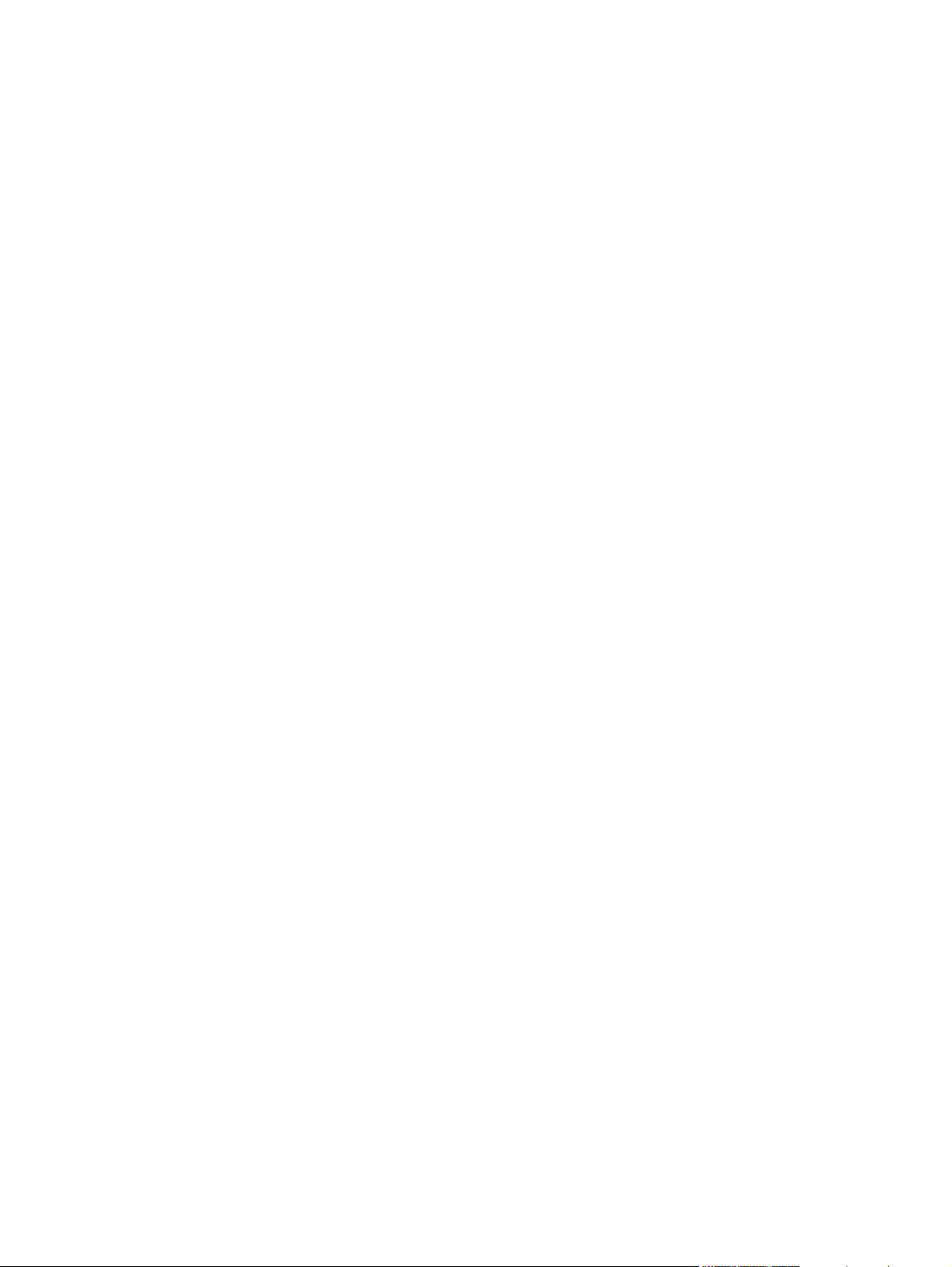
Παράρτημα Γ Προδιαγραφές προϊόντος
Φυσικές προδιαγραφές .................................................................................................................... 252
Κατανάλωση ενέργειας και εκπομπές θορύβου ............................................................................... 253
Προδιαγραφές περιβάλλοντος .......................................................................................................... 254
Παράρτημα Δ Ρυθμιστικές πληροφορίες
Κανονισμοί FCC ............................................................................................................................... 256
Πρόγραμμα περιβαλλοντικής διαχείρισης προϊόντων ...................................................................... 257
Προστασία του περιβάλλοντος ........................................................................................ 257
Προστασία από το όζον ................................................................................................... 257
Κατανάλωση ισχύος ........................................................................................................ 257
Χρήση χαρτιού ................................................................................................................. 257
Πλαστικά .......................................................................................................................... 257
Αναλώσιμα εκτύπωσης HP LaserJet ............................................................................... 257
Οδηγίες επιστροφής και ανακύκλωσης ............................................................................ 258
Ηνωμένες Πολιτείες και Πουέρτο Ρίκο ............................................................. 258
Πολλαπλές επιστροφές (περισσότερες από μία κασέτες) .............. 258
Μεμονωμένες επισ
Αποστολή ....................................................................................... 258
Επιστροφές εκτός Η.Π.Α. ................................................................................ 259
Χαρτί ................................................................................................................................ 259
Περιορισμοί υλικών .......................................................................................................... 259
Απόρριψη αποβλήτων εξοπλισμού από οικιακούς χρήστες στην Ευρωπαϊκή Ένωση .. . 260
Χημικές ουσίες ................................................................................................................. 260
Φύλλο Δεδομένων Ασφαλείας Υλικού (MSDS) ................................................................ 260
Για περισσότερες πληροφορίες ....................................................................................... 260
Δήλωση συμμόρφωσης ................................................................................................................... 261
Δηλώσεις σχετικά με την ασφάλεια .................................................................................................. 262
Ασφάλεια laser ................................................................................................................. 262
Καναδικοί κανονισμοί DOC .............................................................................................. 262
Δήλωση VCCI (Ιαπωνία) .................................................................................................. 262
Δήλωση για το καλώδιο τροφοδοσίας (Ιαπωνία) ............................................................. 262
Δήλωση EMI (Κορέα) ....................................................................................................... 262
Δήλωση laser (Φινλανδία) ...
Πίνακας ουσιών (Κίνα) ..................................................................................................... 264
ές .............................................................. 258
τροφ
....................................................................................... 262
.....
Ευρετήριο ........................................................................................................................................................ 265
x ELWW
Page 13

1 Βασικές πληροφορίες για το προϊόν
Συμβάσεις που χρησιμοποιούνται σε αυτόν τον οδηγό
●
Σύγκριση προϊόντων
●
Χαρακτηριστικά προϊόντος
●
Πού βρίσκεται τι
●
ELWW 1
Page 14
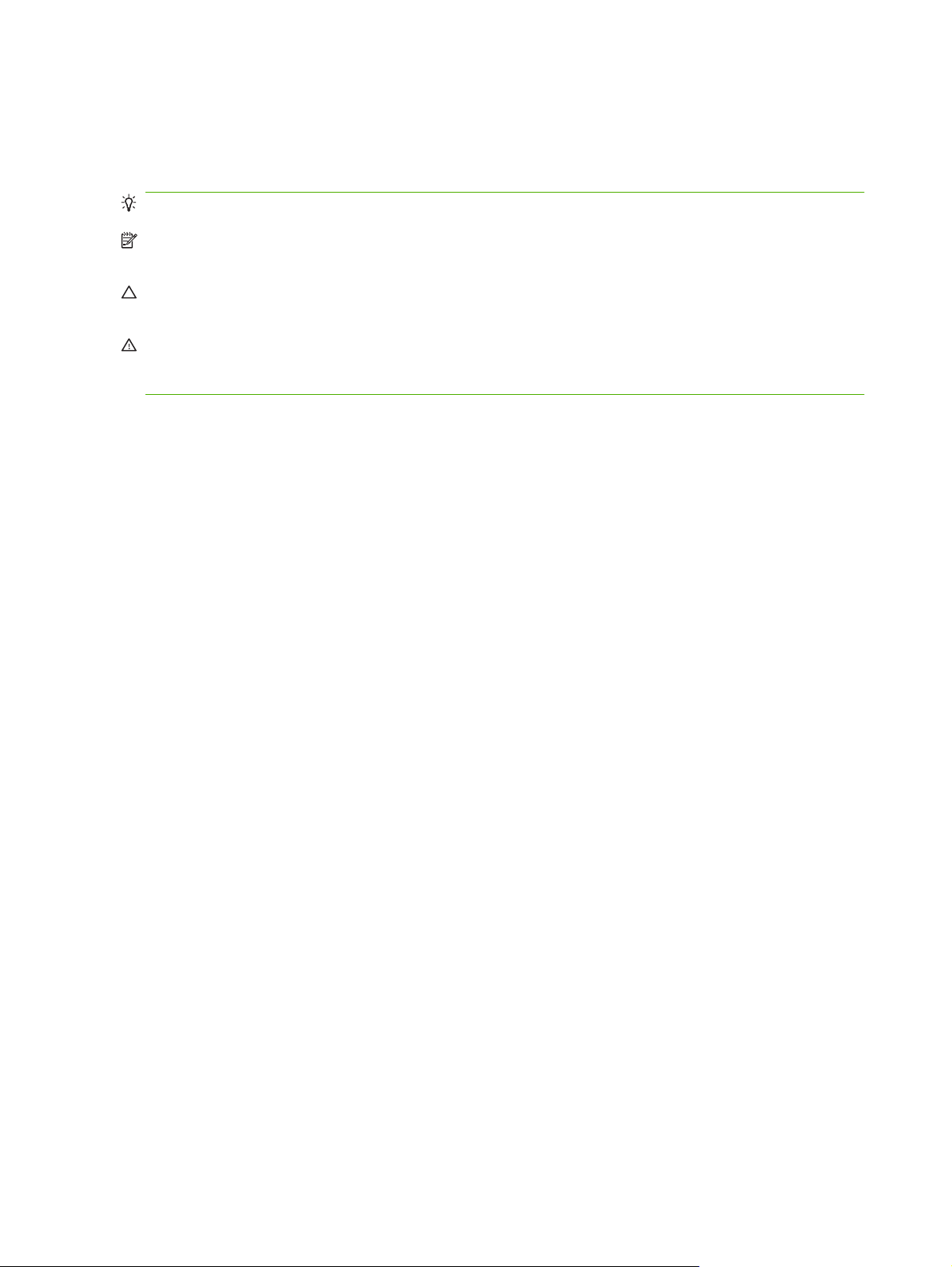
Συμβάσεις που χρησιμοποιούνται σε αυτόν τον οδηγό
Μέσα σε αυτόν τον οδηγό υπάρχουν πολλές συμβουλές, σημειώσεις, μηνύματα προσοχής και
προειδοποιήσεις που σας προειδοποιούν σχετικά με σημαντικές πληροφορίες.
ΥΠΟΔΕΙΞΗ Οι συμβουλές παρέχουν χρήσιμες συμβουλές ή συντομεύσεις.
ΣΗΜΕΙΩΣΗ Οι σημειώσεις παρέχουν σημαντικές πληροφορίες που επεξηγούν μια έννοια ή βοηθούν
στην ολοκλήρωση μιας εργασίας.
ΠΡΟΣΟΧΗ Οι προσοχές υποδεικνύουν διαδικασίες που θα πρέπει να ακολουθήσετε για να
αποφύγετε την απώλεια δεδομένων ή την πρόκληση ζημιάς στο προϊόν.
ΠΡΟΕΙΔ/ΣΗ! Οι προειδοποιήσεις σάς ειδοποιούν για συγκεκριμένες διαδικασίες που θα πρέπει να
ακολουθήσετε για να αποφύγετε τον τραυματισμό, την καταστροφική απώλεια δεδομένων ή την
εκτεταμένη ζημιά στο προϊόν.
2 Κεφάλαιο 1 Βασικές πληροφορίες για το προϊόν ELWW
Page 15
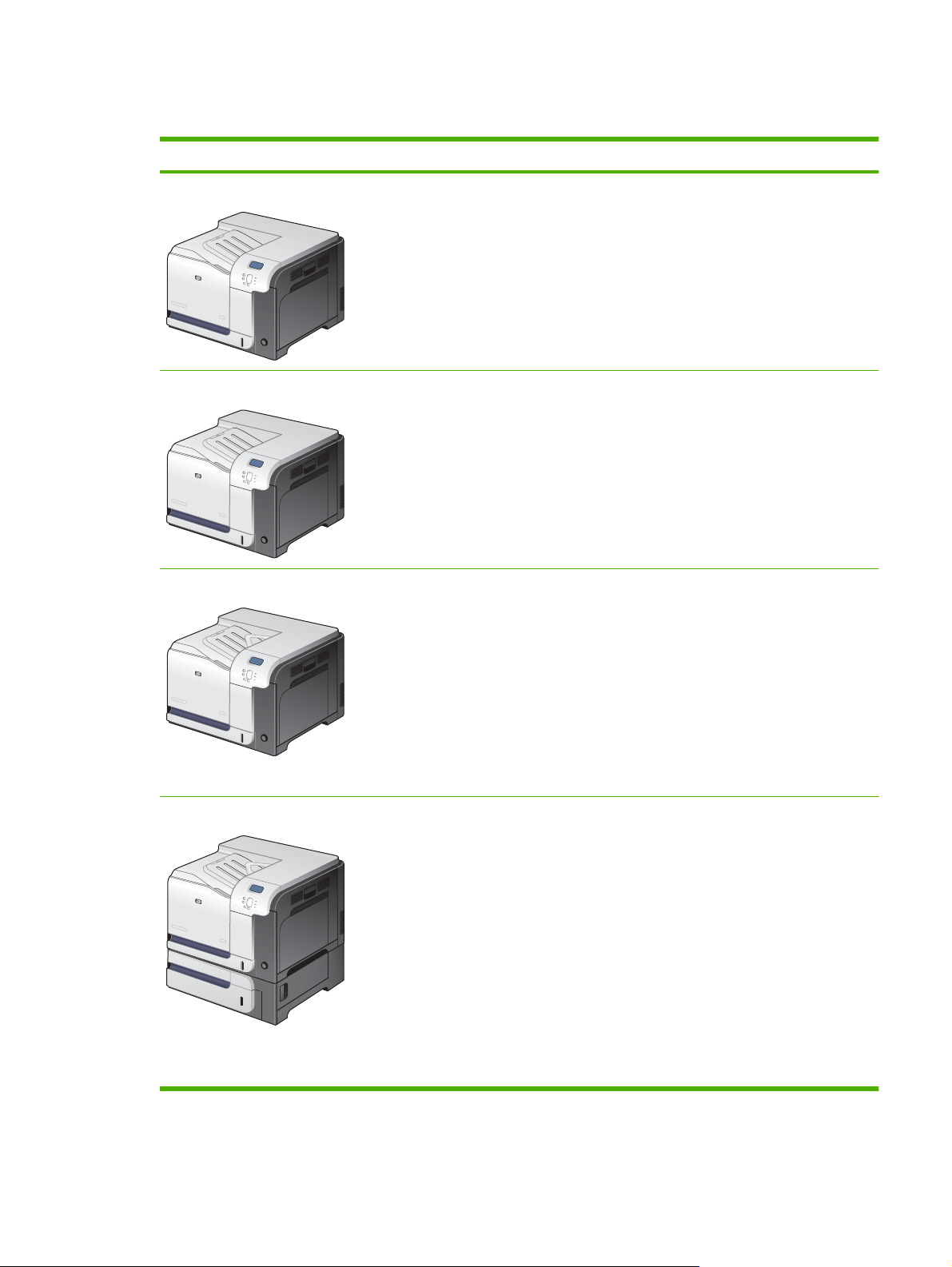
Σύγκριση προϊόντων
Μοντέλο Χαρακτηριστικά
HP Color LaserJet CP3525
HP Color LaserJet CP3525n
HP Color LaserJet CP3525dn
Δίσκος εισόδου 100 φύλλων πολλαπλών χρήσεων (Δίσκος 1)
●
Δίσκος εισόδου 250 φύλλων (Δίσκος 2)
●
Θήκη εξόδου 250 φύλλων, εμπρός όψη προς τα κάτω
●
Θύρα USB 2.0 υψηλής ταχύτητας
●
256 megabyte (MB) μνήμης τυχαίας προσπέλασης (RAM)
●
Δίσκος εισόδου 100 φύλλων πολλαπλών χρήσεων (Δίσκος 1)
●
Δίσκος εισόδου 250 φύλλων (Δίσκος 2)
●
Θήκη εξόδου 250 φύλλων, εμπρός όψη προς τα κάτω
●
Θύρα USB 2.0 υψηλής ταχύτητας
●
Ενσωματωμένος διακομιστή εκτύπωσης HP Jetdirect για σύνδεση με δίκτυο
●
10/100Base-TΧ
256 megabyte (MB) μνήμης τυχαίας προσπέλασης (RAM)
●
Δίσκος εισόδου 100 φύλλων πολλαπλών χρήσεων (Δίσκος 1)
●
Δίσκος εισόδου 250 φύλλων (Δίσκος 2)
●
Θήκη εξόδου 250 φύλλων, εμπρός όψη προς τα κάτω
●
HP Color LaserJet CP3525x
Θύρα USB 2.0 υψηλής ταχύτητας
●
Ενσωματωμένος διακομιστή εκτύπωσης HP Jetdirect για σύνδεση με δίκτυο
●
10/100Base-TΧ
384 megabyte (MB) μνήμης τυχαίας προσπέλασης (RAM)
●
Αυτόματη εκτύπωση διπλής όψης
●
Δίσκος εισόδου 100 φύλλων πολλαπλών χρήσεων (Δίσκος 1)
●
Δίσκος εισόδου 250 φύλλων (Δίσκος 2)
●
Θήκη εξόδου 250 φύλλων, εμπρός όψη προς τα κάτω
●
Δίσκος χαρτιού και βαριών μέσων εκτύπωσης 500 φύλλων (Δίσκος 3),
●
συμπεριλαμβανομένου ένθετου μέσου ταχυδρομικής κάρτας HP για χαρτί 101,6 x
152,4 mm
Θύρα USB 2.0 υψηλής ταχύτητας
●
Ενσωματωμένος διακομιστή εκτύπωσης HP Jetdirect για σύνδεση με δίκτυο
●
10/100Base-TΧ
512 megabyte (MB) μνήμης τυχαίας προσπέλασης (RAM)
●
Αυτόματη εκτύ
●
πωση διπλής όψης
ELWW Σύγκριση προϊόντων 3
Page 16
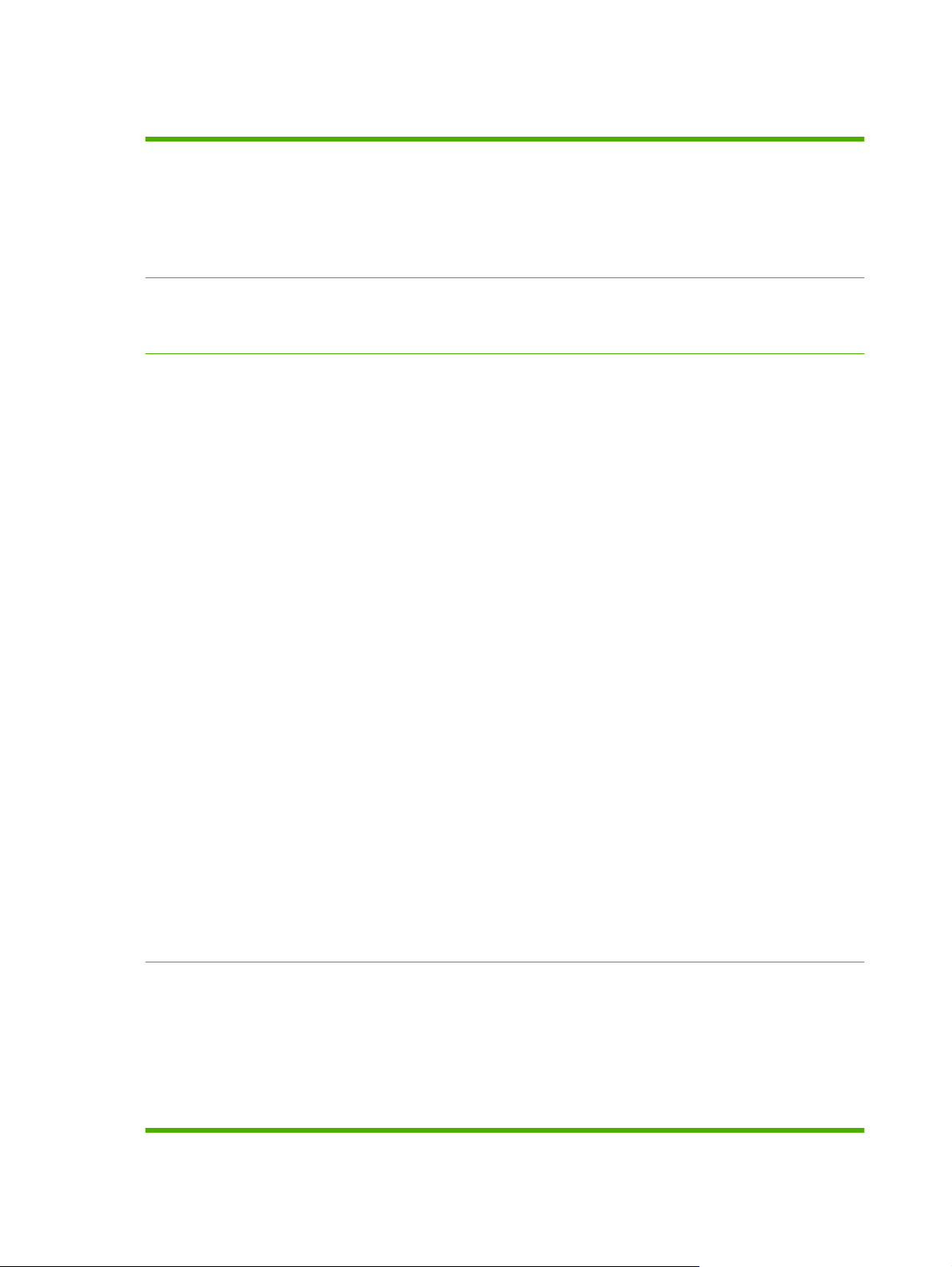
Χαρακτηριστικά προϊόντος
Ταχύτητα και παραγωγή
Ανάλυση
Μνήμη
Εκτυπώνει με ταχύτητα έως 30 σελίδες ανά λεπτό (ppm) σε χαρτί μεγέθους letter
●
και 30 ppm σε χαρτί μεγέθους A4.
Εκτύπωση πρώτης σελίδας σε έως και 12 δευτερόλεπτα
●
Συνιστώμενος μέγιστος όγκος μηνιαίας εκτύπωσης 5.000 σελίδων
●
Μικροεπεξεργαστής 515 megahertz (MHz)
●
600 κουκκίδες ανά ίντσα (dpi) με τεχνολογία Image Resolution Enhancement 3600
●
για βέλτιστη συνολικά απεικόνιση
1200 x 600 dpi για εργασίες με λεπτομερείς γραμμές και μικρό κείμενο
●
HP Color LaserJet CP3525: 256 MB μνήμης τυχαίας προσπέλασης (RAM),
●
επεκτάσιμη σε έως και 1 gigabyte (GB), με προσθήκη στην κενή υποδοχή DIMM
διπλών εν σειρά στοιχείων μνήμης μικρού μεγέθους 200 ακίδων (DDR2 SODIMM)
που υποστηρίζουν 128 MB, 256 MB, 512 MB ή 1 GB μνήμης RAM.
ΣΗΜΕΙΩΣΗ Εάν τοποθετήσετε μια DIMM του 1 GB στην κενή υποδοχή, η
συνολική ποσότητα διαθέσιμης μνήμης θα είναι 1 GB.
HP Color LaserJet CP3525n: 256 MB μνήμης τυχαίας προσπέλασης (RAM),
●
επεκτάσιμη σε έως και 1 gigabyte (GB), με προσθήκη στην κενή υποδοχή DIM
διπλών εν σειρά στοιχείων μνήμης μικρού μεγέθους 200 ακίδων (DDR2 SODIMM)
που υποστηρίζουν 128 MB, 256 MB, 512 MB ή 1 GB μνήμης RAM.
ΣΗΜΕΙΩΣΗ Εάν τοποθετήσετε μια DIMM του 1 GB στην κενή υποδοχή, η
συνολική ποσότητα διαθέσιμης μνήμης θα είναι 1 GB.
HP Color LaserJet CP3525dn: 384 MB μνήμης τυχαίας προσπέλασης (RAM),
●
επεκτάσιμη σε έως και 1 gigabyte (GB), αντικαθιστώντας την αρχική DIMM με διπλά
εν σειρά στοιχεία μνήμης μικρού μεγέθους 200 ακίδων (DDR2 SODIMM) που
υποστηρίζουν 128 MB, 256 MB, 512 MB ή 1 GB μνήμης RAM.
M
Περιβάλλον εργασίας χρήστη
ΣΗΜΕΙΩΣΗ Εάν τοποθε
διαθέσιμης μνήμης θα είναι 1 GB. Στο μοντέλο HP Color LaserJet CP3525dn,
πρέπει να αντικαταστήσετε την αρχική DIMM των 128 MB με μια DIMM του 1 GB
για να αυξήσετε τη μνήμη στο 1 GB.
HP Color LaserJet CP3525x: 512 MB μνήμης τυχαίας προσπέλασης (RAM),
●
επεκτάσιμη σε έως και 1 gigabyte (GB), αντικαθιστώντας την αρχική DIMM με διπλά
εν σειρά στοιχεία μνήμης μικρού μεγέθους 200 ακίδων (DDR2 SODIMM) που
υποστηρίζουν 128 MB, 256 MB, 512 MB ή 1 GB μνήμης RAM.
ΩΣΗ Εάν τοποθετήσετε μια DIMM του 1 GB, η συνολική ποσότητα
ΣΗΜΕΙ
διαθέσιμης μνήμης θα είναι 1 GB. Στο μοντέλο HP Color LaserJet CP3525x, πρέπει
να αντικαταστήσετε μία από τις αρχικές DIMM των 256 MB με μια DIMM του 1 GB
για να αυξήσετε τη μνήμη στο 1 GB.
Τεχνολογία βελτίωσης μνήμης (MEt) που συμπιέζει αυτόματα τα δεδομένα για πιο
●
αποτελεσματική χρήση της RAM.
Έγχρωμη οθόνη γραφικών τεσσάρων γραμμών στον πίνακα ελέγχου
●
Ενσωματωμένος διακομιστής Web για πρόσβαση σε υπηρεσίες υποστήριξης και
●
παραγγελία αναλωσίμων (για μηχανήματα συνδεδεμένα σε δίκτυο).
Λογισμικό HP Easy Printer Care (ένα εργαλείο αντιμετώπισης προβλημάτων και
●
κατάστασης που βασίζεται στο Web).
Δυνατότητες παραγγελίας αναλωσίμων μέσω Διαδικτύου, με χρήση του
●
λογισμικού HP Easy Printer Care και του ενσωματωμένου διακομιστή Web.
τήσετε μια DIMM του 1 GB, η συνολική ποσότητα
4 Κεφάλαιο 1 Βασικές πληροφορίες για το προϊόν ELWW
Page 17

Χειρισμός χαρτιού
Δίσκος 1 (δίσκος πολλαπλών χρήσεων): Δίσκος πολλαπλών χρήσεων για
●
χαρτί, διαφάνειες, ετικέτες, φακέλους και άλλους τύπους χαρτιού. Ο δίσκος δέχεται
έως 100 φύλλα χαρτιού, 50 διαφάνειες ή 10 φακέλους.
Δίσκος 2: δίσκος 250 φύλλων.
●
Προαιρετικός Δίσκος 3: Δίσκος χαρτιού και βαριών μέσων εκτύπωσης 500
●
φύλλων και ένα προαιρετικό ένθετο μέσου Ταχυδρομικής κάρτας HP. (Και τα δύο
συνοδεύουν τον εκτυπωτή HP Color LaserJet
CP3525x). Δέχεται τυπικά και μη
τυποποιημένα μεγέθη χαρτιού. Αυτός ο δίσκος αναγνωρίζει αυτόματα τα
συνηθισμένα μεγέθη χαρτιού.
Εκτύπωση διπλής όψης: Οι εκτυπωτές HP Color LaserJet CP3525dn και HP
●
Color LaserJet CP3525x υποστηρίζουν αυτόματη εκτύπωση διπλής όψης. Τα
υπόλοιπα μοντέλα υποστηρίζουν μη αυτόματη εκτύπωση διπλής όψης.
Τυπική θήκη εξόδου: Η τυπική θήκη εξόδου βρίσκεται στο επάνω μέρος του
●
προϊόντος. Αυτή η θήκη δέχετα
ι έως και 250 φύλλα χαρτιού. Το προϊόν διαθέτει
έναν αισθητήρα που υποδεικνύει πότε η θήκη είναι γεμάτη.
Για πληροφορίες σχετικά με τα υποστηριζόμενα μεγέθη χαρτιού, ανατρέξτε στην ενότητα
Υποστηριζόμενα μεγέθη χαρτιού και μέσων εκτύπωσης στη σελίδα 85.
Για πληροφορίες σχετικά με τους υποστηριζόμενους τύπους χαρτιού, ανατρέξτε στην
Υποστηριζόμενοι τύποι χαρτιού και μέσων εκτύπωσης στη σελίδα 89.
ενότητα
Γλώσσες και γραμματοσειρές
Κασέτες εκτύπωσης
Υποστηριζόμενα λειτουργικά
συστήματα
Γλώσσες εκτυπωτή HP Printer Control Language PCL 5, PCL 6 και εξομοίωσης HP
●
postscript level 3
Άμεση εκτύπωση PDF
●
80 γραμματοσειρές TrueType PS μεταβλητού μεγέθους
●
Για πληροφορίες σχετικά με τις κασέτες εκτύπωσης, ανατρέξτε στη διεύθυνση
●
www.hp.com/go/learnaboutsupplies.
Αναγνώριση αυθεντικών κασετών εκτύπωσης της HP
●
Αυτόματη αφαίρεση της ταινίας του γραφίτη
●
Αυτό το προϊόν χρησιμοποιεί τα ακόλουθα αναλώσιμα είδη:
●
Τυπική κασέτα εκτύπωσης μαύρου γραφίτη: CE250A
◦
Κασέτα εκτύπωσης μαύρου γραφίτη υψηλής χωρητικότητας: CE250X
◦
Κασέτα εκτύπωσης κυανού γραφίτη: CE251A
◦
Κασέτα εκτύπωσης κίτρινου γραφίτη: CE252A
◦
Κασέτα εκτύπωσης ματζέντα γραφίτη: CE253A
◦
Μονάδα συλλογής γραφίτη: CE254A
◦
● Microsoft
2003 και Windows
®
Windows® 2000, Windows® XP, Windows Vista™, Windows® Server
®
Server 2008
Macintosh OS X V10.3.9, V10.4, V10.5 και νεότερες εκδόσεις
●
Novell NetWare
●
®
Unix
●
Linux
●
ELWW Χαρακτηριστικά προϊόντος 5
Page 18
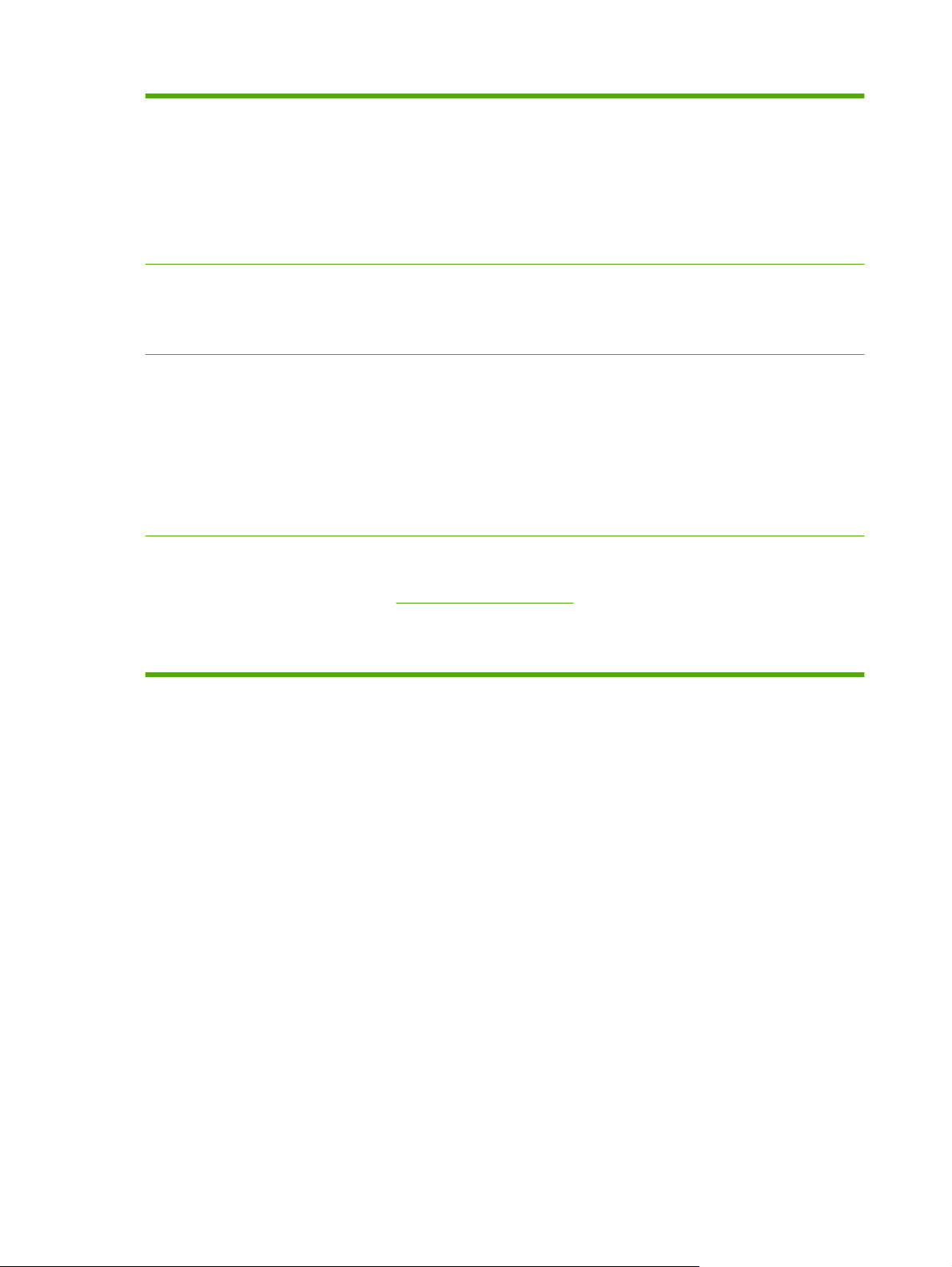
Συνδεσιμότητα
Σύνδεση USB 2.0
●
Θύρα κεντρικού υπολογιστή τύπου USB 2.0 για σύνδεση με συσκευές άλλων
●
κατασκευαστών
Υποδοχή σύνδεσης (RJ-45) τοπικού δικτύου (LAN) για τον ενσωματωμένο
●
διακομιστή εκτυπώσεων HP Jetdirect (δεν περιλαμβάνεται στον εκτυπωτή HP
Color LaserJet CP3525)
Υποδοχή βελτιωμένης εισόδου/εξόδου (EIO)
●
Περιβάλλον
Ασφάλεια
Βοήθεια
Η ρύθμιση Αναμονής εξοικονομεί ενέργεια
●
Πλειονότητα ανακυκλώσιμων εξαρτημάτων και υλικών
●
Σταθεροποιητής γραφίτη άμεσης ενεργοποίησης που εξοικονομεί ενέργεια
●
Ασφαλής Διαγραφή Δίσκου
●
Κλείδωμα ασφαλείας (προαιρετικό)
●
Διατήρηση εργασίας
●
Έλεγχος ταυτότητας χρήστη μέσω PIN για τις αποθηκευμένες εργασίες
●
Ασφάλεια IPsec
●
Σκληρός δίσκος HP encrypted High Performance για EIO (προαιρετικό)
●
Σελίδες επίδειξης χειρισμού που μπορείτε να εκτυπώσετε από τον πίνακα ελέγχου
●
Βοηθήματα εργασιών για συγκεκριμένες εργασίες, διαθέσιμα από τη διεύθυνση
●
www.hp.com/support/cljcp3525.
Κινούμενες εικόνες και βοήθεια στον πίνακα ελέγχου
●
Κινούμενες εικόνες στο CD
●
6 Κεφάλαιο 1 Βασικές πληροφορίες για το προϊόν ELWW
Page 19
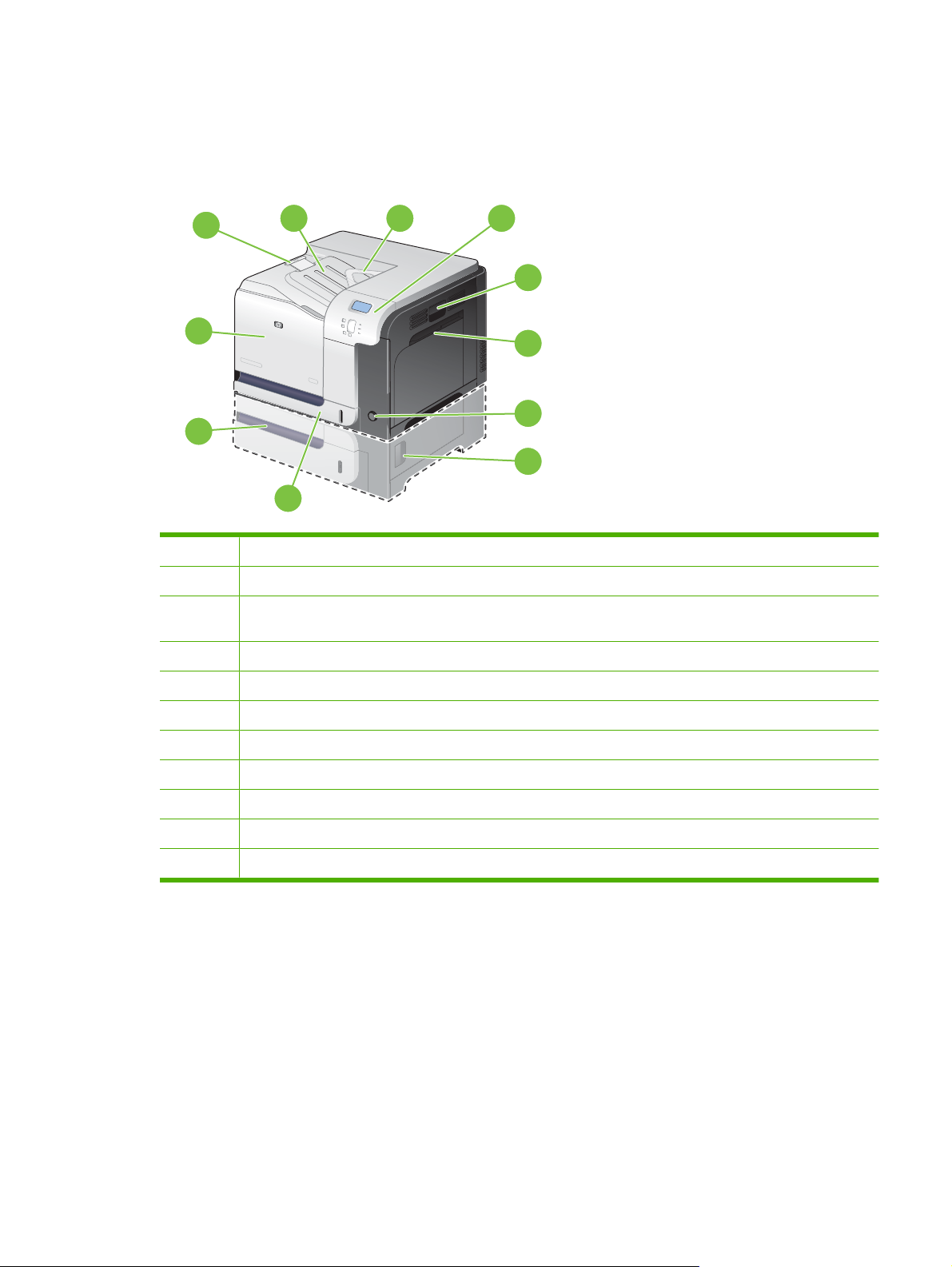
Πού βρίσκεται τι
Πρόσοψη
1
2 3
4
5
11
6
7
10
8
9
1 Προέκταση θήκης εξόδου
2 Τυπική θήκη εξόδου
3 Οδηγός επιστροφής εκτύπωσης διπλής όψης (μόνον εκτυπωτές HP Color LaserJet CP3525dn και HP Color
4 Πίνακας ελέγχου
5 Δεξιά θύρα (πρόσβαση για την αποκατάσταση εμπλοκών)
LaserJet CP3525x)
6 Δίσκος 1 (τραβήξτε τη λαβή για να ανοίξετε το δίσκο)
7 Κουμπί λειτουργίας (ανάβει όταν βρίσκεται σε λειτουργία)
8 Κάτω δεξιά θύρα (πρόσβαση για την αποκατάσταση εμπλοκών)
9 Δίσκος 2
10 Προαιρετικός Δίσκος 3 (περιλαμβάνεται με τον εκτυπωτή HP Color LaserJet CP3525x)
11 Εμπρός θύρα (πρόσβαση στις κασέτες εκτύπωσης και τη μονάδα συλλογής γραφίτη)
ELWW Πού βρίσκεται τι 7
Page 20
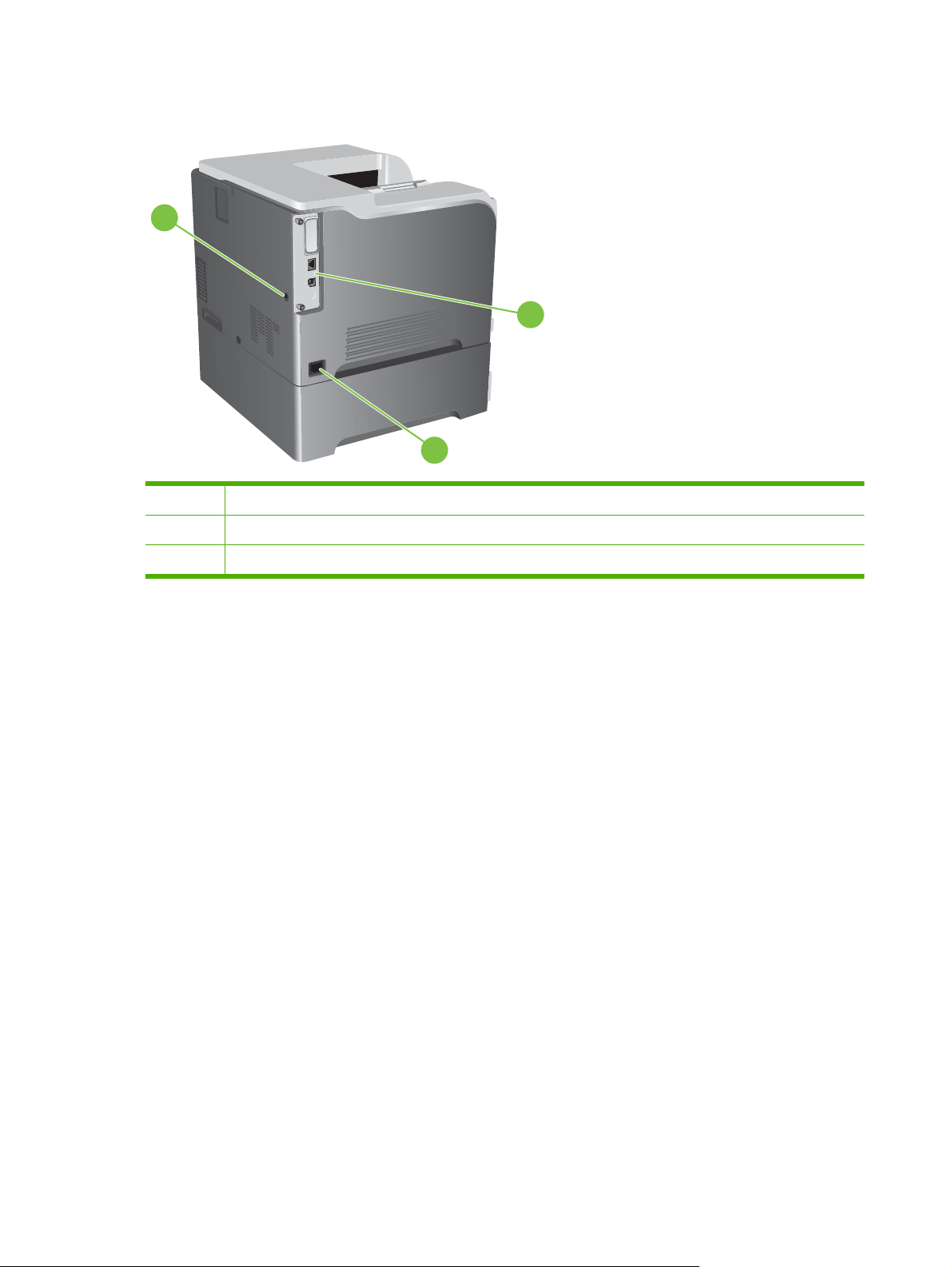
Οπίσθια όψη
1
1 Υποδοχή για κλείδωμα ασφαλείας τύπου καλωδίου
2 Θύρες διασύνδεσης
3 Σύνδεση καλωδίου τροφοδοσίας
2
3
8 Κεφάλαιο 1 Βασικές πληροφορίες για το προϊόν ELWW
Page 21
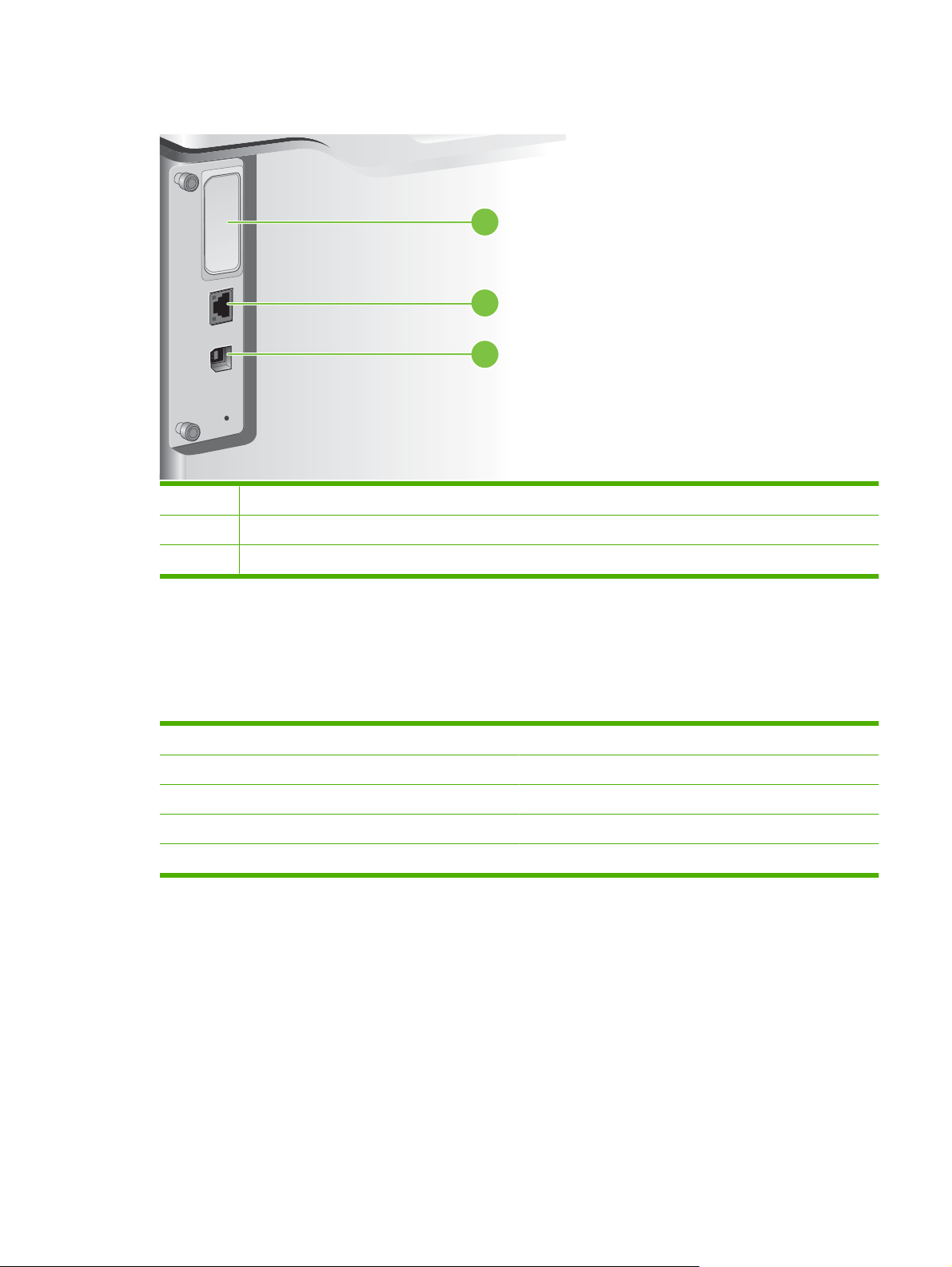
Θύρες διασύνδεσης
1 Υποδοχή επέκτασης διασύνδεσης EIO
2 Θύρα δικτύου RJ-45 (απενεργοποιημένη στον εκτυπωτή HP Color LaserJet CP3525)
3 Θύρα εκτύπωσης USB 2.0 υψηλής ταχύτητας
1
2
3
Θέση αριθμού σειράς και αριθμού μοντέλου
Ο αριθμός μοντέλου και ο αριθμός σειράς εμφανίζονται σε μια ετικέτα αναγνώρισης που βρίσκεται στο
πίσω μέρος του προϊόντος. Ο αριθμός σειράς περιέχει πληροφορίες για τη χώρα/περιοχή προέλευσης,
την έκδοση του προϊόντος, τον κωδικό παραγωγής και τον αριθμό παραγωγής του προϊόντος.
Όνομα μοντέλου Αριθμός μοντέλου
HP Color LaserJet CP3525 CC468A
HP Color LaserJet CP3525n CC469A
HP Color LaserJet CP3525dn CC470A
HP Color LaserJet CP3525x CC471A
ELWW Πού βρίσκεται τι 9
Page 22
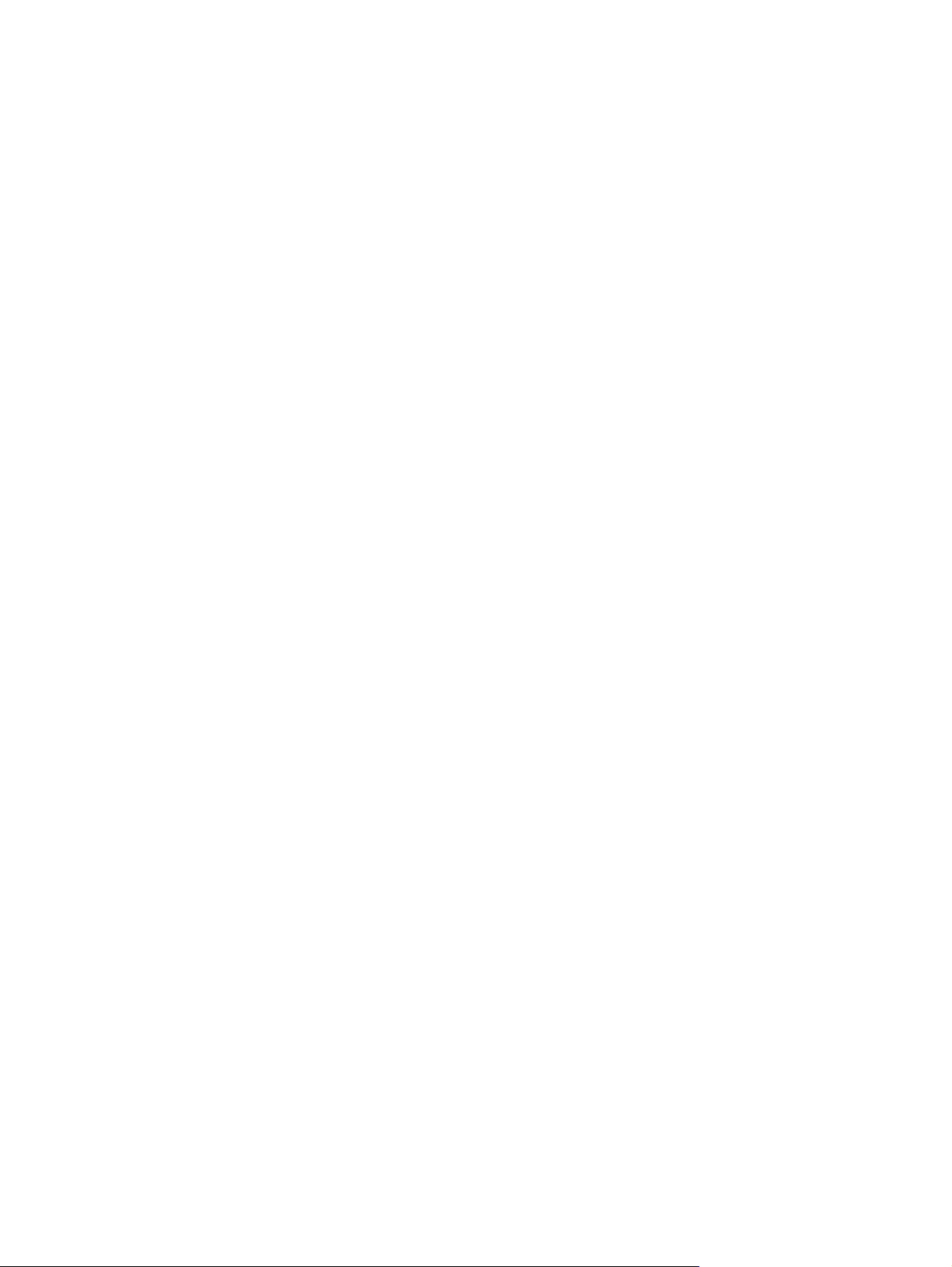
10 Κεφάλαιο 1 Βασικές πληροφορίες για το προϊόν ELWW
Page 23
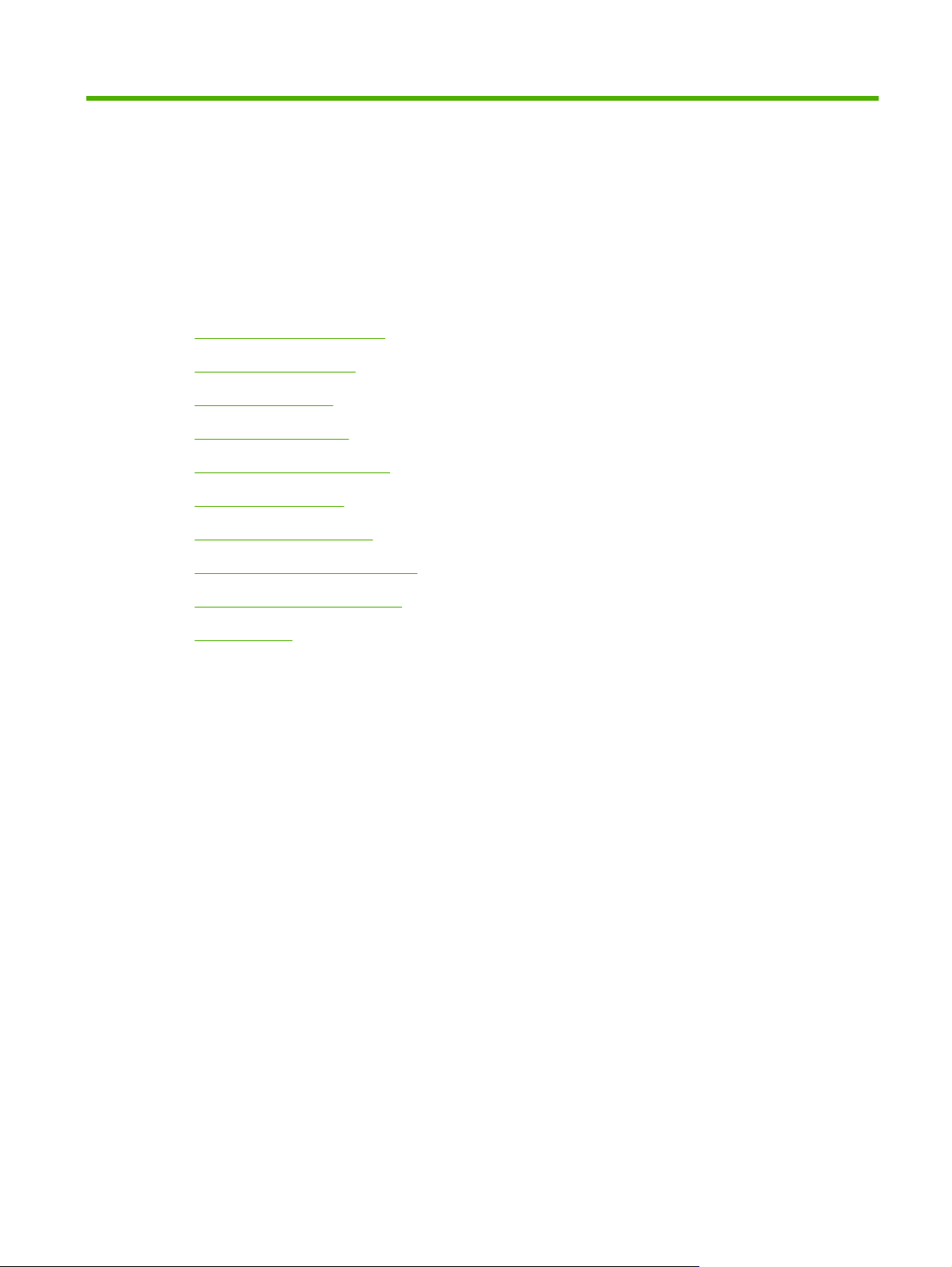
2 Πίνακας ελέγχου
Χρήση του πίνακα ελέγχου
●
Μενού πίνακα ελέγχου
●
Ιεραρχία των μενού
●
Μενού Show Me How
●
Μενού ανάκτησης εργασίας
●
Μενού πληροφοριών
●
Μενού χειρισμού χαρτιού
●
Μενού διαμόρφωσης συσκευής
●
Μενού διαγνωστικού ελέγχου
●
Μενού σέρβις
●
ELWW 11
Page 24

Χρήση του πίνακα ελέγχου
Ο πίνακας ελέγχου διαθέτει μια έγχρωμη οθόνη γραφικών και κειμένου που παρέχει πρόσβαση σε όλες
τις λειτουργίες του προϊόντος. Χρησιμοποιήστε τα κουμπιά για να ελέγξετε τις εργασίες και την
κατάσταση του προϊόντος. Οι ενδεικτικές λυχνίες υποδεικνύουν τη συνολική κατάσταση του προϊόντος.
Διάταξη του πίνακα ελέγχου
Ο πίνακας ελέγχου περιλαμβάνει μια έγχρωμη οθόνη γραφικών και κειμένου, κουμπιά ελέγχου
εργασιών και τρεις λυχνίες LED κατάστασης.
1
2 3
4
5
11
6
10
89
1 Οθόνη πίνακα ελέγχου Στην οθόνη εμφανίζονται πληροφορίες κατάστασης, τα μενού, οι
2 Κουμπί επάνω βέλους Κάνει περιήγηση στα μενού και σε κείμενο, καθώς και αυξάνει τις τιμές των
3 Κουμπί OK Κάνει επιλογές, συνεχίζει την εκτύπωση μετά από σφάλματα με δυνατότητα
7
πληροφορίες βοήθειας και τα μηνύματα σφάλματος.
αριθμητικών στοιχείων στην οθόνη.
συνέχειας και παρακάμπτει το μήνυμα κασέτας εκτύπωσης που δεν
κατασκευάστηκε από την HP.
4 Ενδεικτική λυχνία Ready (Έτοιμο) Η ενδεικτική λυχνία Ready (Έτοιμο) υποδεικνύει ότι το προϊόν είναι έτοιμο
να ξεκινήσει την επεξεργασία οποιασδήποτε εργασίας.
5 Ενδεικτική λυχνία Data (Δεδομένα) Η ενδεικτική λυχνία Data (Δεδομένα) υποδεικνύει ότι το προϊόν λαμβάνει
6 Ενδεικτική λυχνία Attention
(Προσοχή)
7 Κουμπί κάτω βέλους Κάνει περιήγηση στα μενού και σε κείμενο, καθώς και μειώνει τις τιμές των
8
9
10
Menu (Μενού) Κουμπί
Κουμπί βέλους επιστροφής
Κουμπί Διακοπή
δεδομένα.
Η ενδεικτική λυχνία Attention (Προσοχή) υποδεικνύει ότι το προϊόν
βρίσκεται σε μια κατάσταση όπου απαιτείται παρέμβαση. Για παράδειγμα,
ένας άδειος δίσκος χαρτιού ή ένα μήνυμα σφάλματος στην οθόνη.
αριθμητικών στοιχείων στην οθόνη.
Ανοίγει και κλείνει τα μενού.
Κάνει μετάβαση προς τα πίσω σε ένθετα μενού.
Διακόπτει προσωρινά την τρέχουσα εργασία, προσφέρει την επιλογή
συνέχισης ή ακύρωσης της τρέχουσας εργασίας, απομακρύνει το χαρτί από
το προϊόν και διαγράφει οποιαδήποτε σφάλματα με δυνατότητα συνέχειας
12 Κεφάλαιο 2 Πίνακας ελέγχου ELWW
Page 25

σχετίζονται με την εργασία που διακόπηκε. Εάν το προϊόν δεν εκτυπώνει
κάποια εργασία, το πάτημα του Διακοπή διακόπτει προσωρινά τη
λειτουργία του προϊόντος.
11 Κουμπί Βοήθεια Παρέχει λεπτομερείς πληροφορίες, συμπεριλαμβανομένων κινούμενων
εικόνων, σχετικά με τα μηνύματα ή τα μενού του προϊόντος.
Επεξήγηση των ενδεικτικών λυχνιών του πίνακα ελέγχου
Ενδεικτική λυχνία Αναμμένη Σβηστή Αναβοσβήνει
Ready (Έτοιμο)
(πράσινη)
Data (Δεδομένα)
(πράσινη)
Attention (Προσοχή)
(κίτρινη)
Το προϊόν βρίσκεται σε
σύνδεση (μπορεί να δεχτεί και
να επεξεργαστεί δεδομένα).
Υπάρχουν επεξεργασμένα
δεδομένα στο προϊόν, αλλά
απαιτούνται περισσότερα
δεδομένα για να ολοκληρωθεί
η εργασία.
Έχει προκύψει κρίσιμο
σφάλμα. Το προϊόν απαιτεί
την προσοχή σας.
Το προϊόν βρίσκεται εκτός
σύνδεσης ή εκτός
λειτουργίας.
Το προϊόν δεν επεξεργάζεται
ούτε λαμβάνει δεδομένα.
Δεν υφίστανται καταστάσεις
που απαιτούν την προσοχή
σας.
Το προϊόν προσπαθεί να
διακόψει την εκτύπωση και να
βρεθεί εκτός σύνδεσης.
Το προϊόν επεξεργάζεται και
λαμβάνει δεδομένα.
Έχει προκύψει σφάλμα. Το
προϊόν απαιτεί την προσοχή
σας.
ELWW Χρήση του πίνακα ελέγχου 13
Page 26
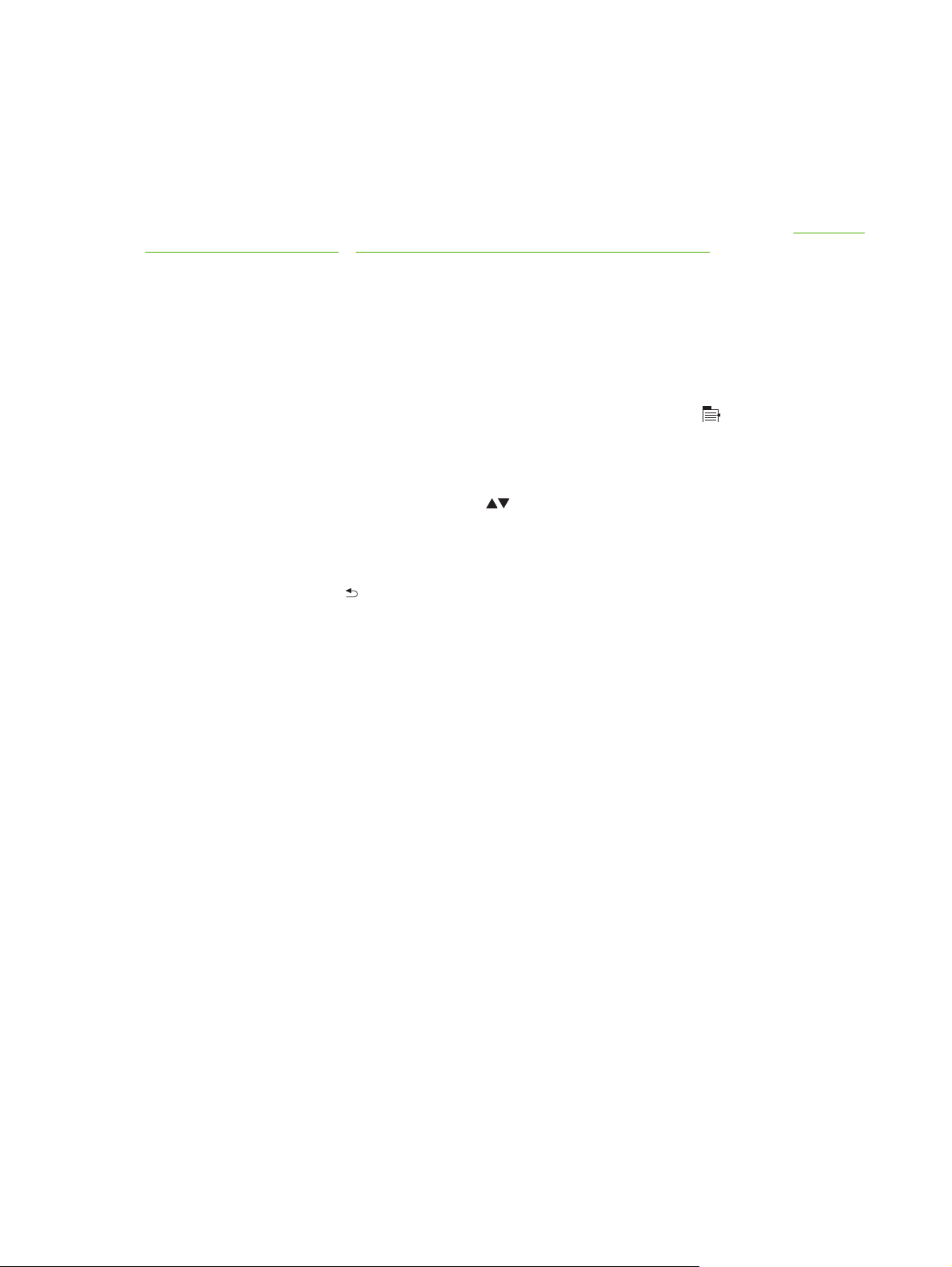
Μενού πίνακα ελέγχου
Οι συνηθέστερες εργασίες εκτύπωσης μπορούν να πραγματοποιηθούν από τον υπολογιστή μέσω του
προγράμματος οδήγησης ή μέσω της εφαρμογής λογισμικού του εκτυπωτή. Αυτός είναι ο πιο βολικός
τρόπος να ελέγχετε το προϊόν και έτσι παρακάμπτετε τις ρυθμίσεις του πίνακα ελέγχου του προϊόντος.
Ανατρέξτε στα αρχεία βοήθειας που σχετίζονται με το λογισμικό ή, για π
σχετικά με την προσπέλαση του προγράμματος οδήγησης εκτυπωτή, ανατρέξτε στην ενότητα
για Windows στη σελίδα 51 ή Χρήση του προϊόντος με Macintosh στη σελίδα 63.
Μπορείτε επίσης να ελέγχετε το προϊόν αλλάζοντας τις ρυθμίσεις στον πίνακα ελέγχου του προϊόντος.
Χρησιμοποιήστε τον πίνακα ελέγχου για να προσπελάσετε δυνατότητες που δεν υποστηρίζονται από
το πρόγραμμα οδήγησης εκτυπωτή ή την εφαρμογή λογισμικού και να διαμορφώσετε τους δίσκους για
το μέγεθος και τον τύπο χαρτιού.
Χρήση των μενού
ερισσότερες πληρ
οφορίες
Λογισμικό
●
Κάντε είσοδο και έξοδο από τα μενού πατώντας το κουμπί Menu (Μενού)
Χρησιμοποιήστε το κουμπί OK για να επιλέξετε ένα στοιχείο μενού, καθώς και να επιλέξετε
●
αριθμητικές τιμές κατά τη διαμόρφωση του προϊόντος.
Χρησιμοποιήστε το επάνω ή το κάτω βέλος
●
ή το κάτω βέλος, εκτός από το να μετακινηθείτε μέσα στα μενού, μπορείτε να αυξήσετε και να
μειώσετε τις αριθμητικές τιμές επιλογών. Κρατήστε πατημένο το επάνω ή το κάτω βέλος για να
μετακινηθείτε γρηγορότερα.
Το κουμπί επιστροφής
●
Εάν δεν πατηθεί κανένα κουμπί για 60 δευτερόλεπτα, το προϊόν εξέρχεται από τα μενού.
●
σάς επιτρέπει να μετακινηθείτε προς τα πίσω στις επιλογές του μενού.
για να μετακινηθείτε μέσα στα μενού. Με το επάνω
.
14 Κεφάλαιο 2 Πίνακας ελέγχου ELWW
Page 27
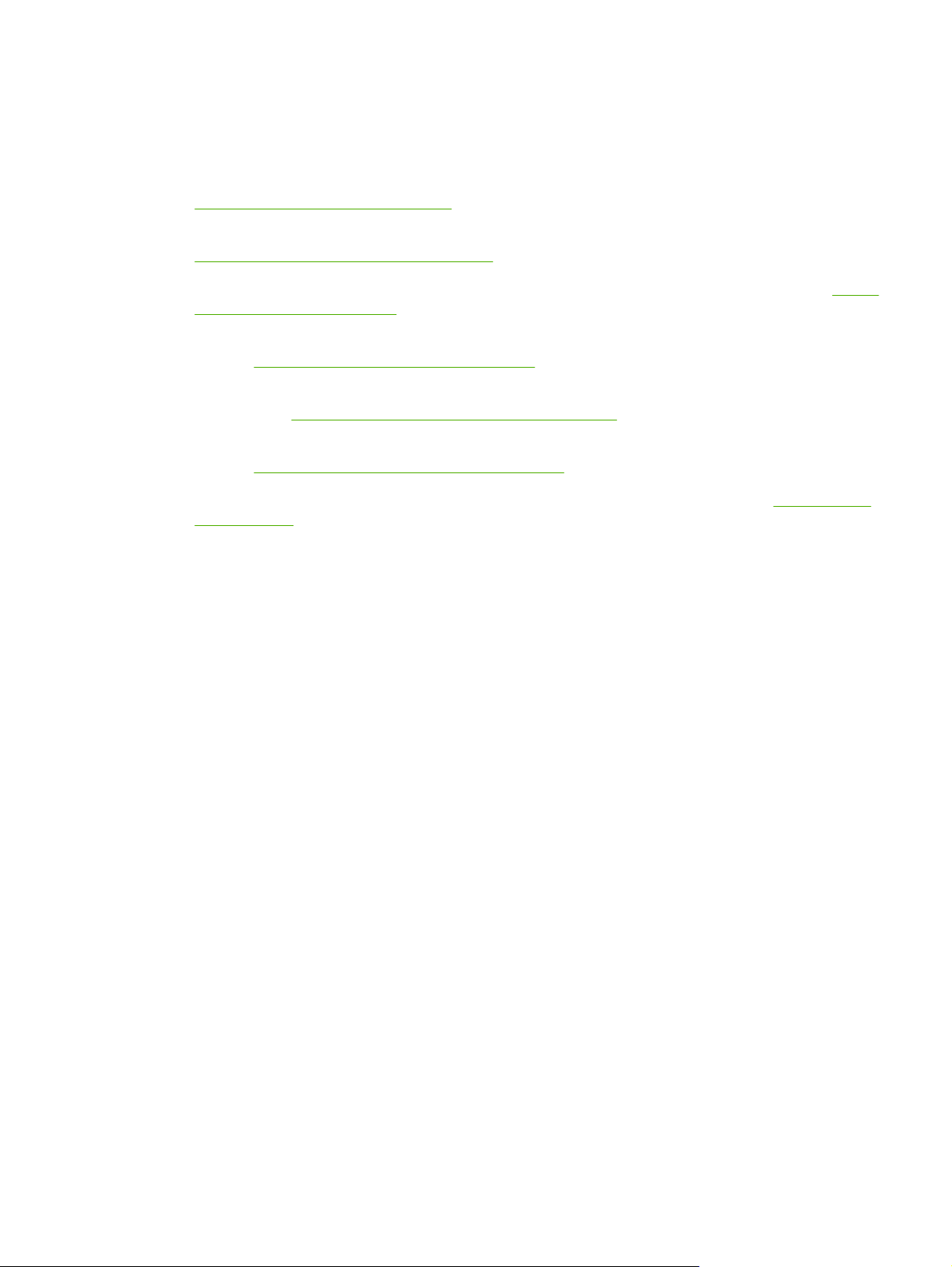
Ιεραρχία των μενού
Διατίθενται τα ακόλουθα μενού υψηλότερου επιπέδου:
SHOW ME HOW (Επίδειξη χειρισμού). Για περισσότερες πληροφορίες, ανατρέξτε στην ενότητα
●
Μενού Show Me How στη σελίδα 16.
RETRIEVE JOB (Ανάκτηση εργασίας). Για περισσότερες πληροφορίες, ανατρέξτε στην ενότητα
●
Μενού ανάκτησης εργασίας στη σελίδα 17.
INFORMATION (Πληροφορίες). Για περισσότερες πληροφορίες, ανατρέξτε στην ενότητα
●
πληροφοριών στη σελίδα 19.
PAPER HANDLING (Διαχείριση χαρτιού). Για περισσότερες πληροφορίες, ανατρέξτε στην
●
ενότητα
CONFIGURE DEVICE (Διαμόρφωση συσκευής). Για περισσότερες πληροφορίες, ανατρέξτε
●
στην ενότητα
DIAGNOSTICS (Διαγνωστικός έλεγχος). Για περισσότερες πληροφορίες, ανατρέξτε στην
●
ενότητα
SERVICE (Συντήρηση). Για περισσότερες πληροφορίες, ανατρέξτε στην ενότητα
●
στη σελίδα 50.
Μενού χειρισμού χαρτιού στη σελίδα 20.
Μενού διαμόρφωσης συσκευής στη σελίδα 21.
Μενού διαγνωστικού ελέγχου στη σελίδα 48.
Μενού σέρβις
Μενού
ELWW Ιεραρχία των μενού 15
Page 28

Μενού Show Me How
Το μενού SHOW ME HOW (Επίδειξη χειρισμού) εκτυπώνει σελίδες που παρέχουν περισσότερες
πληροφορίες σχετικά με το προϊόν.
Για να το προβάλετε: Πατήστε το κουμπί Menu (Μενού)
και, στη συνέχεια, επιλέξτε το μενού SHOW
ME HOW (Επίδειξη χειρισμού).
Στοιχείο Επεξήγηση
CLEAR JAMS (Αποκατάσταση εμπλοκών) Παρέχει οδηγίες για την αποκατάσταση εμπλοκών στο προϊόν.
LOAD TRAYS (Τοποθέτηση μέσου στους
δίσκους)
LOAD SPECIAL MEDIA (Τοποθέτηση ειδικού
μέσου)
PRINT BOTH SIDES (Εκτύπωση και στις δύο
όψεις)
SUPPORTED PAPER (Υποστηριζόμενο
χαρτί)
PRINT HELP GUIDE (Οδηγός βοήθειας για
την εκτύπωση)
Παρέχει οδηγίες για την τοποθέτηση χαρτιού και τη διαμόρφωση των δίσκων.
Παρέχει οδηγίες για την τοποθέτηση ειδικών μέσων εκτύπωσης, όπως
φάκελοι, διαφάνειες και ετικέτες.
Παρέχει οδηγίες για την εκτύπωση και στις δύο όψεις της σελίδας (εκτύπωση
διπλής όψης).
Παρέχει μια λίστα των υποστηριζόμενων χαρτιών και μέσων εκτύπωσης.
Εκτυπώνει μια σελίδα η οποία αναφέρει συνδέσμους για περισσότερη
βοήθεια στο Διαδίκτυο.
16 Κεφάλαιο 2 Πίνακας ελέγχου ELWW
Page 29
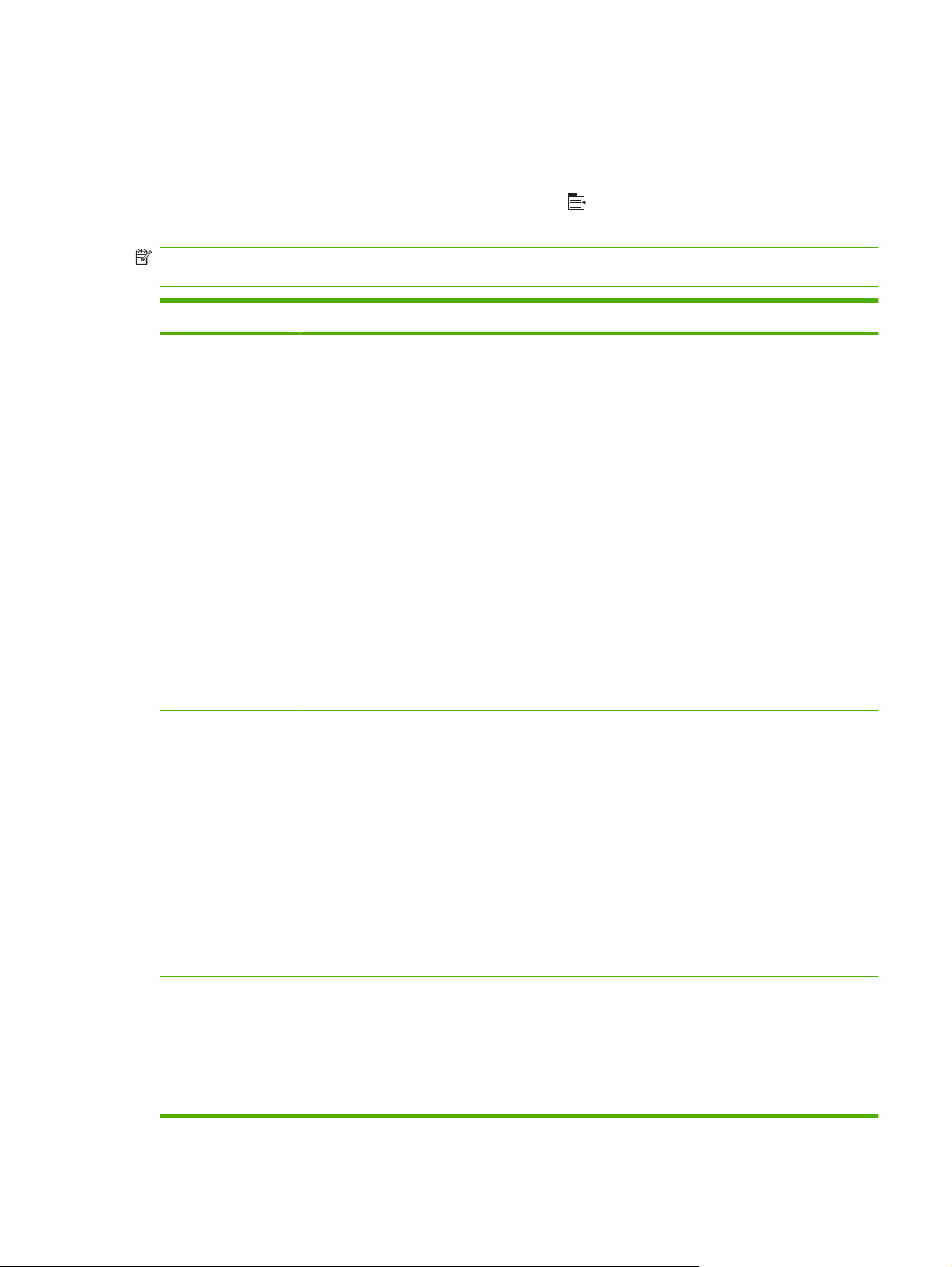
Μενού ανάκτησης εργασίας
Το μενού RETRIEVE JOB (Ανάκτηση εργασίας) σάς επιτρέπει να προβάλετε λίστες όλων των
αποθηκευμένων εργασιών.
Για να το προβάλετε: Πατήστε το κουμπί Menu (Μενού)
και, στη συνέχεια, επιλέξτε το μενού
RETRIEVE JOB (Ανάκτηση εργασίας).
ΣΗΜΕΙΩΣΗ Οι τιμές με αστερίσκο (*) είναι οι εργοστασιακές τιμές. Ορισμένα στοιχεία μενού δεν έχουν
προεπιλεγμένη τιμή.
Στοιχείο Υποστοιχείο Επιλογές Περιγραφή
<ΟΝΟΜΑ ΧΡΗΣΤΗ> Οι χρήστες που έχουν
αποθηκευμένες εργασίες
αναφέρονται ονομαστικά. Επιλέξτε
το όνομα του χρήστη για τον οποίο
θέλετε να δείτε μια λίστα με τις
αποθηκευμένες εργασίες.
ALL JOBS (NO PIN)
[Όλες οι εργασίες
(χωρίς ΡΙΝ)]
PRINT (Εκτύπωση)
PRINT AND DELETE (Εκτύπωση
και διαγραφή)
DELETE (Διαγραφή)
Αυτό το μήνυμα εμφανίζεται αν
κάποιος χρήστης έχει δύο ή
περισσότερες αποθηκευμένες
εργασίες που δεν απαιτούν PIN.
Εμφανίζεται η επιλογή PRINT
(Εκτύπωση) ή PRINT AND
DELETE (Εκτύπωση και
διαγραφή), ανάλογα με τον τύπο
των εργασιών στη λίστα.
Χρησιμοποιήστε την επιλογή
COPIES (Αντίγραφα) για να
καθορίσετε τον αριθμό των
αντιγράφων της εργασίας που θα
εκτυπωθούν.
ALL JOBS (WITH
PIN) [Όλες οι
εργασίες (με ΡΙΝ)]
<ΟΝΟΜΑ ΕΡΓΑΣΙΑΣX>PRINT (Εκτύπωση)
PRINT (Εκτύπωση)
PRINT AND DELETE (Εκτύπωση
και διαγραφή)
DELETE (Διαγραφή)
PRINT AND DELETE (Εκτύπωση
και διαγραφή)
DELETE (Διαγραφή)
Αυτό το μήνυμα εμφανίζεται αν
κάποιος χρήστης έχει δύο ή
περισσότερες αποθηκευμένες
εργασίες που απαιτούν PIN.
Εμφανίζεται η επιλογή PRINT
(Εκτύπωση) ή PRINT AND
DELETE (Εκτύπωση και
διαγραφή), ανάλογα με τον τύπο
των εργασιών στη λίστα.
Χρησιμοποιήστε την επιλογή
COPIES (Αντίγραφα) για να
καθορίσετε τον αριθμό των
αντιγράφων της εργασίας που θα
εκτυπωθούν.
Κάθε εργασία εμφανίζεται με το
όνομά της.
Εμφανίζεται η επιλογή PRINT
(Εκτύπωση) ή PRINT AND
DELETE (Εκτύπωση και
διαγραφή), ανάλογα με τον τύπο
των εργασιών στη λίστα.
ELWW Μενού ανάκτησης εργασίας 17
Page 30
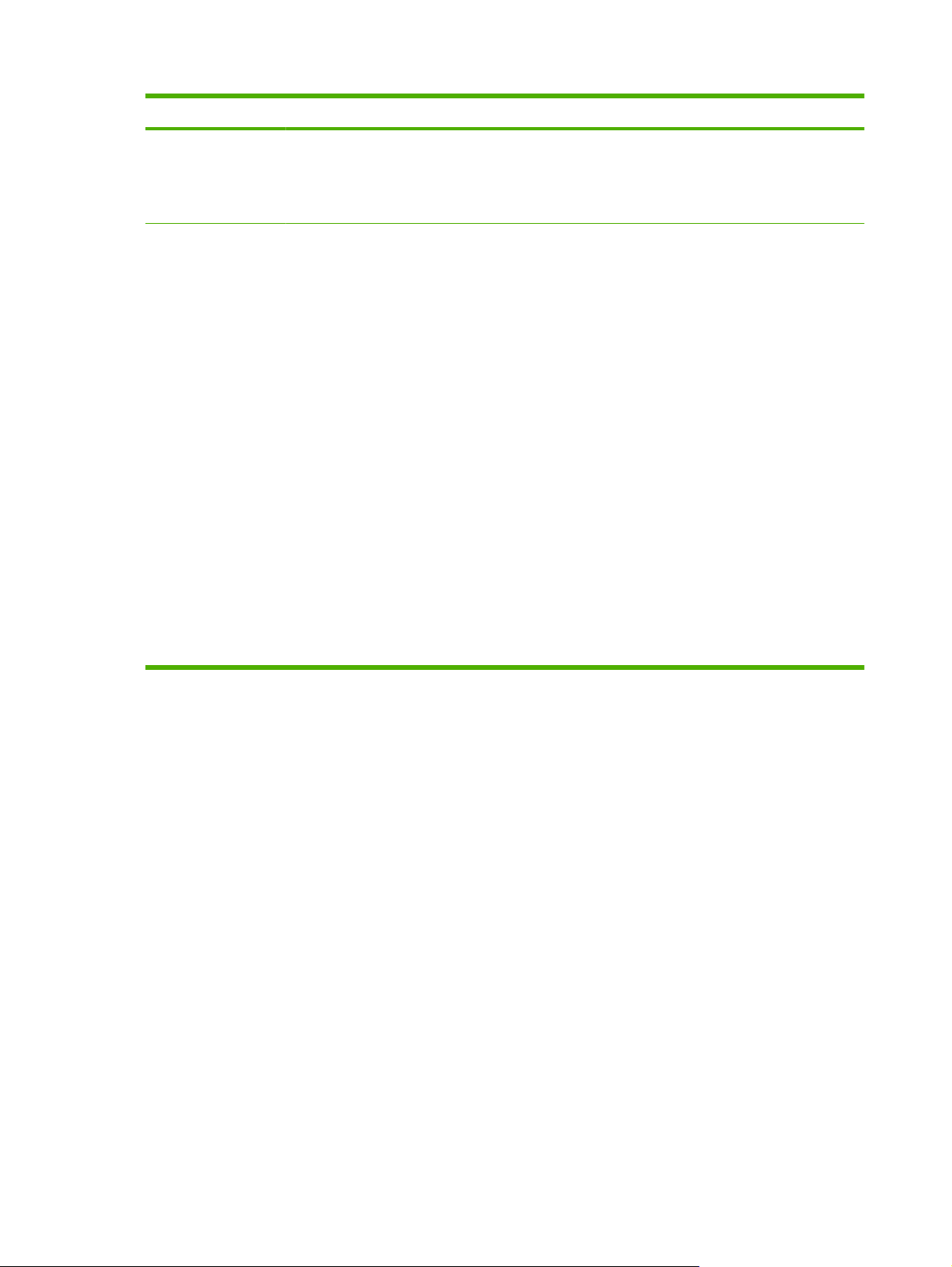
Στοιχείο Υποστοιχείο Επιλογές Περιγραφή
Χρησιμοποιήστε την επιλογή
COPIES (Αντίγραφα) για να
καθορίσετε τον αριθμό των
αντιγράφων της εργασίας που θα
εκτυπωθούν.
COPIES (Αντίγραφα) Καθορίζει τον αριθμό των
αντιγράφων της εργασίας που θα
εκτυπωθούν. Η προεπιλεγμένη τιμή
είναι 1.
Εάν κάνετε την επιλογή JOB
(Εργασία), εκτυπώνεται ο αριθμός
των αντιγράφων που καθορίστηκε
στο πρόγραμμα οδήγησης.
Εάν επιλέξετε το μενού CUSTOM
(Προσαρμογή), εμφανίζεται μια
άλλη ρύθμιση, όπου μπορείτε να
καθορίσετε τον αριθμό των
αντιγράφων της εργασίας που θα
εκτυπωθούν. Ο αριθμ
αντιγράφων που καθορίστηκε στο
πρόγραμμα οδήγησης
πολλαπλασιάζεται με τον αριθμό των
αντιγράφων που καθορίστηκε στον
πίνακα ελέγχου. Για παράδειγμα, εάν
καθορίσατε δύο αντίγραφα στο
πρόγραμμα οδήγησης και
καθορίσετε δύο αντίγραφα στον
πίνακα ελέγχου, εκτυπώνονται
συνολικά τέσσερα αντίγραφα της
εργασίας.
ός των
18 Κεφάλαιο 2 Πίνακας ελέγχου ELWW
Page 31

Μενού πληροφοριών
Χρησιμοποιήστε το μενού INFORMATION (Πληροφορίες) για προσπέλαση και εκτύπωση
συγκεκριμένων πληροφοριών προϊόντος.
Για να το προβάλετε: Πατήστε το κουμπί Menu (Μενού)
INFORMATION (Πληροφορίες).
Στοιχείο Περιγραφή
PRINT MENU MAP (Εκτύπωση του χάρτη
των μενού)
PRINT CONFIGURATION (Διαμόρφωση
εκτύπωσης)
PRINT SUPPLIES STATUS PAGE
(Εκτύπωση σελίδας κατάστασης
αναλωσίμων)
SUPPLIES STATUS (ΚΑΤΑΣΤΑΣΗ
ΑΝΑΛΩΣΙΜΩΝ)
PRINT USAGE PAGE (Εκτύπωση σελίδας
χρήσης)
Εκτυπώνει το χάρτη των μενού του πίνακα ελέγχου, όπου φαίνεται η διάταξη
και οι τρέχουσες ρυθμίσεις των στοιχείων μενού του πίνακα ελέγχου.
Εκτυπώνει τις σελίδες διαμόρφωσης του προϊόντος, όπου φαίνονται οι
ρυθμίσεις του εκτυπωτή και τα εγκατεστημένα εξαρτήματα.
Εκτυπώνει την κατά προσέγγιση υπολειπόμενη διάρκεια ζωής των
αναλώσιμων, στατιστικές για το συνολικό αριθμό επεξεργασμένων σελίδων
και εργασιών, τον αριθμό σειράς, μετρήσεις των σελίδων και πληροφορίες
συντήρησης.
Η HP παρέχει εκτιμήσεις της υπολειπόμενης διάρκειας ζωής των
αναλώσιμων ως διευκόλυνση στον πελάτη. Οι πραγματικές υπολειπόμενες
στάθμες των αναλωσίμων ενδέχεται να είναι διαφορετικές από τις εκτιμήσεις
που παρέχονται.
Εμφανίζει κατά προσέγγιση την κατάσταση των κασετών εκτύπωσης, της
μονάδας σταθεροποιητή γραφίτη και της μονάδας συλλογής γραφίτη σε μια
κυλιόμενη λίστα. Για κάθε στοιχείο, πατήστε το κουμπί OK για να ανοίξετε τη
βοήθεια για αυτό το στοιχείο.
Εκτυπώνει τον αριθμό όλων των μεγεθών χαρτιού που έχουν περάσει από
το προϊόν, αναφέροντας αν ήταν εκτύπωση μονής ή διπλής όψης,
μονόχρωμη ή έγχρωμη και αναφέρει τη μέτρηση σελίδων.
και, στη συνέχεια, επιλέξτε το μενού
PRINT COLOR USAGE JOB LOG
(ΕΚΤΥΠΩΣΗ ΜΗΤΡΩΟΥ ΕΡΓΑΣΙΩΝ ΜΕ
ΧΡΗΣΗ ΧΡΩΜΑΤΟΣ)
PRINT DEMO (ΕΚΤΥΠΩΣΗ ΣΕΛΙΔΑΣ
ΕΠΙΔΕΙΞΗΣ)
PRINT RGB SAMPLES (ΕΚΤΥΠΩΣΗ
ΔΕΙΓΜΑΤΩΝ RGB)
PRINT CMYK SAMPLES (ΕΚΤΥΠΩΣΗ
ΔΕΙΓΜΑΤΩΝ CMYK)
PRINT FILE DIRECTORY (Κατάλογος
αρχείου εκτύπωσης)
PRINT PCL FONT LIST (Εκτύπωση λίστας
γραμματοσειρών PCL)
PRINT PS FONT LIST (Εκτύπωση λίστας
γραμματοσειρών PS)
Εκτυπώνει τα στατιστικά στοιχεία χρήσης χρώματος για τον εκτυπωτή.
Εκτυπώνει μία σελίδα επίδειξης.
Εκτυπώνει έγχρωμα δείγματα για διάφορες τιμές RGB. Χρησιμοποιήστε τα
δείγματα ως οδηγό για την αντιστοίχιση των εκτυπωμένων χρωμάτων.
Εκτυπώνει έγχρωμα δείγματα για διάφορες τιμές CMYK. Χρησιμοποιήστε τα
δείγματα ως οδηγό για την αντιστοίχιση των εκτυπωμένων χρωμάτων.
Εκτυπώνει το όνομα και τον κατάλογο των αρχείων που είναι αποθηκευμένα
στο προϊόν.
Εκτυπώνει τις διαθέσιμες γραμματοσειρές PCL.
Εκτυπώνει τις διαθέσιμες γραμματοσειρές PS.
ELWW Μενού πληροφοριών 19
Page 32

Μενού χειρισμού χαρτιού
Χρησιμοποιήστε αυτό το μενού για να διαμορφώσετε τους δίσκους εισόδου σύμφωνα με μέγεθος και
τύπο. Είναι σημαντικό να γίνει σωστή ρύθμιση των δίσκων χαρτιού με τη βοήθεια αυτού του μενού πριν
εκτυπώσετε για πρώτη φορά.
Για να το προβάλετε: Πατήστε το κουμπί Menu (Μενού)
και, στη συνέχεια, επιλέξτε το μενού PAPER
HANDLING (Διαχείριση χαρτιού).
ΣΗΜΕΙΩΣΗ Εάν έχετε χρησιμοποιήσει άλλα μοντέλα προϊόντων HP LaserJet, μπορεί να είστε
εξοικειωμένοι με τη διαμόρφωση του Δίσκου 1 σε τρόπο λειτουργίας First (Πρώτος) ή Cassette
(Κασέτα). Στους εκτυπωτές HP Color LaserJet CP3525 Series, η ρύθμιση του Δίσκου 1 σε ANY SIZE
(Οποιοδήποτε μέγεθος) και ANY TYPE (Οποιοσδήποτε τύπος) αντιστοιχεί στον τρόπο λειτουργίας
First (Πρώτος). Η διαμόρφωση του Δίσκου 1 σε μια ρύθμιση διαφορετική από τη A
(Οποιοδήπ
οτε μέγεθος) ή τη ANY TYPE (Οποιοσδήποτε τύπος) αντιστοιχεί στον τρόπο λειτουργίας
NY SIZE
Cassette (Κασέτα).
Στοιχείο μενού Τιμή Περιγραφή
TRAY 1 SIZE (ΜΕΓΕΘΟΣ ΣΤΟ ΔΙΣΚΟ 1) Εμφανίζεται μία λίστα των
διαθέσιμων μεγεθών.
TRAY 1 TYPE (ΤΥΠΟΣ ΣΤΟ ΔΙΣΚΟ 1) Εμφανίζεται μία λίστα των
διαθέσιμων τύπων.
Σας επιτρέπει να διαμορφώσετε το μέγεθος
χαρτιού για το Δίσκο 1. Η προεπιλογή είναι
ANY SIZE (Οποιοδήποτε μέγεθος). Για
την πλήρη λίστα με τα διαθέσιμα μεγέθη,
δείτε
Υποστηριζόμενα μεγέθη χαρτιού και
μέσων εκτύπωσης στη σελίδα 85.
Σας επιτρέπει να διαμορφώσετε τον τύπο
χαρτιού για το Δίσκο 1. Η προεπιλογή είναι
ANY TYPE (Οποιοσδήποτε τύπος). Για
την πλήρη λίστα με τους διαθέσιμους
τύπους, δείτε Υποστηριζόμενοι τύποι
χαρτιού και μέσων εκτύπωσης
στη σελίδα 89.
TRAY <X> SIZE (ΜΕΓΕΘΟΣ ΣΤΟ
ΔΙΣΚΟ <X>)
X = 2 ή προαιρετικά 3
TRAY <X> TYPE (ΤΥΠΟΣ ΣΤΟ ΔΙΣΚΟ
<X>)
X = 2 ή προαιρετικά 3
Εμφανίζεται μία λίστα των
διαθέσιμων μεγεθών.
Εμφανίζεται μία λίστα των
διαθέσιμων τύπων.
Σας επιτρέπει να διαμορφώσετε το μέγεθος
χαρτιού για το Δίσκο 2 ή τον προαιρετικό
Δίσκο 3. Το προεπιλεγμένο μέγεθος είναι
LETTER ή A4, ανάλογα με τη χώρα/
περιοχή. Ο Δίσκος 2 δεν ανιχνεύει το
μέγεθος χαρτιού μέσω των οδηγών στο
δίσκο. Ο Δίσκος 3 ανιχνεύει ορισμένα
μεγέθη χαρτιού μέσω των οδηγών στο
δίσκο. Για την πλήρη λίστα με τα διαθέσιμα
θη, ανατρέξτε στην ενότητα
μεγέ
Υποστηριζόμενα μεγέθη χαρτιού και μέσων
εκτύπωσης στη σελίδα 85.
Σας επιτρέπει να διαμορφώσετε τον τύπο
χαρτιού για το Δίσκο 2 ή τον προαιρετικό
Δίσκο 3. Η προεπιλογή είναι PLAIN
(Απλό). Για την πλήρη λίστα με τους
διαθέσιμους τύπους, δείτε
Υποστηριζόμενοι τύποι χαρτιού και μέσων
εκτύπωσης στη σελίδα 89.
20 Κεφάλαιο 2 Πίνακας ελέγχου ELWW
Page 33

Μενού διαμόρφωσης συσκευής
Το μενού CONFIGURE DEVICE (Διαμόρφωση συσκευής) σάς επιτρέπει να αλλάζετε τις
προεπιλεγμένες ρυθμίσεις εκτύπωσης, να ρυθμίζετε την ποιότητα της εκτύπωσης, να αλλάζετε τη
διαμόρφωση του συστήματος και τις επιλογές εισόδου/εξόδου και να επαναφέρετε τις προεπιλεγμένες
ρυθμίσεις.
Μενού εκτύπωσης
Οι ρυθμίσεις αυτές επηρεάζουν μόνο τις εργασίες χωρίς καθορισμένες ιδιότητες. Στις περισσότερες
εργασίες εκτύπωσης είναι καθορισμένες όλες οι ιδιότητες και παρακάμπτουν τις τιμές που καθορίζονται
σε αυτό το μενού.
Για να το προβάλετε: Πατήστε το κουμπί Menu (Μενού)
, επιλέξτε το μενού CONFIGURE DEVICE
(Διαμόρφωση συσκευής) και, στη συνέχεια, επιλέξτε το μενού PRINTING (Εκτύπωση).
ΣΗΜΕΙΩΣΗ Οι τιμές με αστερίσκο (*) είναι οι εργοστασιακές τιμές. Ορισμένα στοιχεία μενού δεν έχουν
προεπιλεγμένη τιμή.
Στοιχείο μενού Τιμές Περιγραφή
COPIES (Αντίγραφα) Εύρος: 1 - 32000 Σας επιτρέπει να ορίσετε τον
DEFAULT PAPER SIZE
(Προεπιλεγμένο μέγεθος χαρτιού)
DEFAULT CUSTOM PAPER SIZE
(Προεπιλεγμένο προσαρμοσμένο
μέγεθος χαρτιού)
DUPLEX (Εκτύπωση διπλής όψης) OFF (Απενεργοποίηση)*
Εμφανίζεται μία λίστα των
διαθέσιμων μεγεθών.
UNIT OF MEASURE
●
(ΜΟΝΑΔΑ ΜΕΤΡΗΣΗΣ)
X DIMENSION (ΔΙΑΣΤΑΣΗ X)
●
Y DIMENSION (ΔΙΑΣΤΑΣΗ Υ)
●
ON (Ενεργοποίηση)
προεπιλεγμένο αριθμό αντιγράφων για τις
εργασίες εκτύπωσης. Ο προεπιλεγμένος
αριθμός είναι 1.
Σας επιτρέπει να καθορίζετε το
προεπιλεγμένο μέγεθος χαρτιού.
Σας επιτρέπει να καθορίζετε το
προεπιλεγμένο μέγεθος για κάθε εργασία
εκτύπωσης μη τυποποιημένου μεγέθους.
Η προεπιλεγμένη μονάδα μέτρησης είναι
MILLIMETERS (ΧΙΛΙΟΣΤΑ).
Σας επιτρέπει να ενεργοποιείτε ή να
απενεργοποιείτε την εκτύπωση διπλής
όψης.
ΣΗΜΕΙΩΣΗ Αυτό το μενού διατίθεται
μόνο στους εκτυπωτές HP Color LaserJet
CP3525dn και HP Color LaserJet
CP3525x.
DUPLEX BINDING (Βιβλιοδεσία διπλής
όψης)
OVERRIDE A4/LETTER (Παράκαμψη
A4/Letter)
MANUAL FEED (Μη αυτόματη
τροφοδοσία)
LONG EDGE (Μακριά πλευρά)*
SHORT EDGE (Κοντή πλευρά)
NO (Όχι)
YES (ΝΑΙ)*
OFF (Απενεργοποίηση)*
ON (Ενεργοποίηση)
Σας επιτρέπει να αλλάζετε την πλευρά
βιβλιοδεσίας για την εκτύπωση διπλής
όψης.
ΣΗΜΕΙΩΣΗ Αυτό το μενού διατίθεται
μόνο στους εκτυπωτές HP Color LaserJet
CP3525dn και HP Color LaserJet
CP3525x.
Σας επιτρέπει να ρυθμίσετε το προϊόν έτσι
ώστε να εκτυπώνει τις εργασίες A4 σε χαρτί
μεγέθους letter, εάν δεν έχει τοποθετηθεί
χαρτί A4.
Η ρύθμιση αυτής της επιλογής σε ON
(Ενεργοποίηση) κάνει το MANUAL FEED
(Μη αυτόματη τροφοδοσία) την
ELWW Μενού διαμόρφωσης συσκευής 21
Page 34

Στοιχείο μενού Τιμές Περιγραφή
προεπιλογή για τις εργασίες που δεν
επιλέγουν δίσκο.
COURIER FONT (Γραμματοσειρά
Courier)
WIDE A4 (Ευρύ Α4) NO (Όχι)*
PRINT PS ERRORS (Εκτύπωση
σφαλμάτων PS)
PRINT PDF ERRORS (Εκτύπωση
σφαλμάτων PDF)
Υπομενού PCL
Το μενού αυτό διαμορφώνει τις ρυθμίσεις της γλώσσας ελέγχου εκτυπωτή.
REGULAR (Κανονική)*
DARK (Σκουρόχρωμο)
YES (ΝΑΙ)
OFF (Απενεργοποίηση)*
ON (Ενεργοποίηση)
OFF (Απενεργοποίηση)*
ON (Ενεργοποίηση)
Σας επιτρέπει να επιλέγετε τον τύπο της
γραμματοσειράς Courier που θέλετε.
Η ρύθμιση DARK (Σκουρόχρωμο) είναι
μια εσωτερική γραμματοσειρά Courier που
διατίθεται στους εκτυπωτές HP LaserJet
Series III και σε παλαιότερα μοντέλα.
Σας επιτρέπει να αλλάζετε την εκτυπώσιμη
περιοχή του χαρτιού A4. Εάν επιλέξετε NO
(Όχι), η εκτυπώσιμη περιοχή είναι 78
χαρακτήρες βήματος 10 σε μία γραμμή.
Εάν επιλέξετε YES (ΝΑΙ), η εκτυπώσιμη
περιοχή είναι 80 χαρακτήρες βήματος 10
σε μία γραμμή.
Σας επιτρέπει να επιλέγετε αν θέλετε να
εκτυπώνονται σελίδες σφαλμάτων PS.
Σας επιτρέπει να επιλέγετε αν θέλετε να
εκτυπώνονται σελίδες σφαλμάτων PDF.
Για να το προβάλετε: Πατήστε το κουμπί Menu (Μενού)
, επιλέξτε το μενού CONFIGURE DEVICE
(Διαμόρφωση συσκευής), επιλέξτε το μενού PRINTING (Εκτύπωση) και, στη συνέχεια, επιλέξτε το
μενού PCL.
ΣΗΜΕΙΩΣΗ Οι τιμές με αστερίσκο (*) είναι οι εργοστασιακές τιμές. Ορισμένα στοιχεία μενού δεν έχουν
προεπιλεγμένη τιμή.
Στοιχείο Τιμές Περιγραφή
FORM LENGTH (Μήκος
εντύπου)
ORIENTATION
(Προσανατολισμός)
FONT SOURCE (Πηγή
γραμματοσειρών)
FONT NUMBER (Αριθμός
γραμματοσειράς)
FONT PITCH (Βήμα
γραμματοσειράς)
Ορίζει το κατακόρυφο διάκενο από 5 έως 128 γραμμές για το
προεπιλεγμένο μέγεθος χαρτιού. Η προεπιλεγμένη τιμή είναι
60.
PORTRAIT (Κατακόρυφος)*
LANDSCAPE (Οριζόντιος)
Εμφανίζεται μια λίστα των
διαθέσιμων πηγών
γραμματοσειρών.
Το προϊόν εκχωρεί έναν αριθμό σε κάθε γραμματοσειρά και
Επιλέγει το βήμα γραμματοσειράς. Το στοιχείο αυτό
Σας επιτρέπει να ορίζετε τον προεπιλεγμένο
προσανατολισμό σελίδας σε κατακόρυφο ή οριζόντιο.
Επιλέγει την πηγή των γραμματοσειρών. Η προεπιλογή είναι
INTERNAL (ΕΣΩΤΕΡΙΚΗ).
εμφανίζει τους αριθμούς στη λίστα γραμματοσειρών PCL. Το
εύρος είναι μεταξύ 0 και 102. Η προεπιλεγμένη τιμή είναι 0.
ενδέχεται να μην εμφανίζεται, ανάλογα με τη γραμματοσειρά
που έχει επιλεγεί. Το εύρος είναι μεταξύ 0,44 και 99,99. Η
προεπιλεγμένη τιμή είναι 10,00.
22 Κεφάλαιο 2 Πίνακας ελέγχου ELWW
Page 35

Στοιχείο Τιμές Περιγραφή
FONT POINT SIZE (Μέγεθος
στιγμών γραμματοσειράς)
SYMBOL SET (Σύνολο
συμβόλων)
APPEND CR TO LF
(Προσάρτηση CR στην LF)
SUPPRESS BLANK PAGES
(Συγκράτηση κενών
σελίδων)
MEDIA SOURCE MAPPING
(Αντιστοίχιση πηγών
μέσου)
Επιλέγει το μέγεθος στιγμών της γραμματοσειράς. Το εύρος
είναι μεταξύ 4,00 και 999,75. Η προεπιλεγμένη τιμή είναι
12,00.
Εμφανίζεται μια λίστα των
διαθέσιμων συνόλων
συμβόλων.
NO (Όχι)*
YES (ΝΑΙ)
NO (Όχι)*
YES (ΝΑΙ)
Με την εντολή MEDIA SOURCE MAPPING (Αντιστοίχιση
Επιλέγει οποιοδήποτε από τα πολλά σύνολα συμβόλων που
είναι διαθέσιμα στον πίνακα ελέγχου του προϊόντος. Ένα
σύνολο συμβόλων είναι μία μοναδική ομαδοποίηση όλων
των χαρακτήρων που περιλαμβάνονται σε μια
γραμματοσειρά. Για γραμμικούς χαρακτήρες συνιστάται το
PC-8 ή PC-850. Η προεπιλογή είναι PC-8.
Επιλέξτε YES (ΝΑΙ) για να προστίθεται ένας χαρακτήρας
επαναφοράς σε κάθε τροφοδότηση γραμμής που εντοπίζεται
σε συμβατές εργασίες PCL (απλό κείμενο, χωρίς έλεγχο
εργασίας). Σε κάποια περιβάλλοντα η νέα γραμμή δηλώνεται
με χρήση μόνο του κωδικού ελέγχου τροφοδότησης
γραμμής. Με αυτήν την επιλογή μπορείτε να προσθέσετε τον
απαραίτητο χαρακτήρα επαναφοράς σε κάθε τροφοδότηση
γραμμής.
Όταν δημιουργείτε δική σας PCL, συμπεριλαμβάνονται
επιπλέον αλλαγές σελίδας που θα μπορούσαν να
προκαλέσουν την εκτύπωση μιας κενής σελίδας. Επιλέξτε
YES (ΝΑΙ) για να αγνοούνται οι αλλαγές σελίδας σε
περίπτωση που η σελίδα είναι κενή.
πηγών μέσου) της PCL5, η επιλογή ενός δίσκου εισόδου
γίνεται μέσω ενός αριθμού που αντιστοιχεί σε έναν από τους
διαθέσιμους δίσκους και τροφοδότες.
STANDARD (ΤΥΠΙΚΟ)* Η αρίθμηση βασίζεται στα νεότερα μοντέλα εκτυπωτών
HP LaserJet με ενημερωμένες αλλαγές στην αρίθμηση των
δίσκων και των τροφοδοτών.
CLASSIC (Κλασική) Η αρίθμηση βασίζεται στους εκτυπωτές HP LaserJet 4 και σε
παλαιότερα μοντέλα.
Μενού "Ποιότητα εκτύπωσης" (Print Quality)
Για να το προβάλετε: Πατήστε το κουμπί Menu (Μενού) , επιλέξτε το μενού CONFIGURE DEVICE
(Διαμόρφωση συσκευής) και, στη συνέχεια, επιλέξτε το μενού PRINT QUALITY (Ποιότητα
εκτύπωσης).
ΣΗΜΕΙΩΣΗ Οι τιμές με αστερίσκο (*) είναι οι εργοστασιακές τιμές. Ορισμένα στοιχεία μενού δεν έχουν
προεπιλεγμένη τιμή.
ELWW Μενού διαμόρφωσης συσκευής 23
Page 36

Είδος Υποστοιχείο Τιμές Περιγραφή
ADJUST COLOR
(ΡΥΘΜΙΣΗ ΧΡΩΜΑΤΟΣ)
HIGHLIGHTS (ΤΟΝΙΣΜΟΙ)
CYAN DENSITY
●
(ΠΥΚΝΟΤΗΤΑ ΚΥΑΝΟΥ)
MAGENTA DENSITY
●
(Πυκνότητα ματζέντα)
YELLOW DENSITY
●
(ΠΥΚΝΟΤΗΤΑ ΚΙΤΡΙΝΟΥ)
BLACK DENSITY
●
(ΠΥΚΝΟΤΗΤΑ ΜΑΥΡΟΥ)
MIDTONES (ΕΝΔΙΑΜΕΣΟΙ
ΤΟΝΟΙ)
CYAN DENSITY
●
(ΠΥΚΝΟΤΗΤΑ ΚΥΑΝΟΥ)
MAGENTA DENSITY
●
(Πυκνότητα ματζέντα)
YELLOW DENSITY
●
(ΠΥΚΝΟΤΗΤΑ ΚΙΤΡΙΝΟΥ)
BLACK DENSITY
●
(ΠΥΚΝΟΤΗΤΑ ΜΑΥΡΟΥ)
SHADOWS (ΣΚΙΑΣΕΙΣ)
CYAN DENSITY
●
(ΠΥΚΝΟΤΗΤΑ ΚΥΑΝΟΥ)
MAGENTA DENSITY
●
(Πυκνότητα ματζέντα)
Εύρος από +5 έως –5.
Η προεπιλεγμένη τιμή
είναι 0.
Εύρος από +5 έως –5.
Η προεπιλεγμένη τιμή
είναι 0.
Εύρος από +5 έως –5.
Η προεπιλεγμένη τιμή
είναι 0.
Ρυθμίστε τη φωτεινότητα ή τη σκοτεινότητα των
επισημάνσεων σε μια τυπωμένη σελίδα. Οι
μικρότερες τιμές αντιπροσωπεύουν φωτεινότερες
επισημάνσεις σε μια τυπωμένη σελίδα και οι
υψηλότερες τιμές αντιπροσωπεύουν πιο σκούρες
επισημάνσεις σε μια τυπωμένη σελίδα.
Ρυθμίστε τη φωτεινότητα ή τη σκοτεινότητα των
ενδιάμεσων τόνων σε μια τυπωμένη σελίδα. Οι
μικρότερες τιμές αντιπροσωπεύουν
φωτεινότερους ενδιάμεσους τόνους σε μια
τυπωμένη σελίδα και οι υψηλότερες τιμές
αντιπροσωπεύουν πιο σκούρους ενδιάμεσους
τόνους σε μια τυπωμένη σελίδα.
Ρυθμίστε τη φωτεινότητα ή τη σκοτεινότητα των
αποχρώσεων σε μια τυπωμένη σελίδα. Οι
μικρότερες τιμές αντιπροσωπεύουν φωτεινότερες
αποχρώσεις σε μια τυπωμένη σελίδα και οι
υψηλότερες τιμές αντιπροσωπεύουν πιο σκούρες
αποχρώσεις σε μια τυπωμένη σελίδα.
YELLOW DENSITY
●
(ΠΥΚΝΟΤΗΤΑ ΚΙΤΡΙΝΟΥ)
BLACK DENSITY
●
(ΠΥΚΝΟΤΗΤΑ ΜΑΥΡΟΥ)
RESTORE COLOR VALUES
(ΕΠΑΝΑΦΟΡΑ ΤΙΜΩΝ
ΧΡΩΜΑΤΟΣ)
SET REGISTRATION
(Ρύθμιση καταγραφής)
ADJUST TRAY <X> (ΡΥΘΜΙΣΗ
PRINT TEST PAGE
Για κάθε δίσκο, η ρύθμιση της καταγραφής
ΔΙΣΚΟΥ <X>)
Επαναφορά των ρυθμίσεων χρώματος,
Αλλάξτε από -20 σε 20
κατά μήκος των
αξόνων X ή Y. Η
προεπιλεγμένη τιμή
είναι 0.
(Εκτύπωση
επαναφέροντας τις τιμές πυκνότητας κάθε
χρώματος.
μετατοπίζει την ευθυγράμμιση των περιθωρίων,
για να στοιχίσετε την εικόνα στο κέντρο της σελίδας
από επάνω προς τα κάτω και από αριστερά προς
τα δεξιά. Μπορείτε επίσης να στοιχίσετε την εικόνα
στην εμπρός όψη με την εικόνα που είναι
εκτυπωμένη στην πίσω όψη.
Εκτελέστε τη διαδικασία στοίχισης για κάθε δίσκο.
Όταν δημιουργεί μια εικόνα, το προϊόν σαρώνει τη
σελίδα από τη μια πλευρά στην άλλη καθώς το
φύλλο περνά μέσα από το προϊόν με κατεύθυνση
από επάνω προς τα κάτω.
Εκτυπώστε μια δοκιμαστική σελίδα για να
ρυθμίσετε την καταχώρηση.
24 Κεφάλαιο 2 Πίνακας ελέγχου ELWW
Page 37

Είδος Υποστοιχείο Τιμές Περιγραφή
δοκιμαστικής
σελίδας)
X1 SHIFT
AUTO SENSE MODE
(ΛΕΙΤΟΥΡΓΙΑ
ΑΥΤΟΜΑΤΗΣ
ΑΝΙΧΝΕΥΣΗΣ)
TRAY 1 SENSING
(ΑΝΙΧΝΕΥΣΗ ΣΤΟ ΔΙΣΚΟ 1)
(ΜΕΤΑΤΟΠΙΣΗ Χ1)
Y1 SHIFT
(ΜΕΤΑΤΟΠΙΣΗ Y1)
X2 SHIFT
(ΜΕΤΑΤΟΠΙΣΗ Χ2)
Y2 SHIFT
(ΜΕΤΑΤΟΠΙΣΗ Y2)
FULL SENSING
(ΠΛΗΡΗΣ
ΑΝΙΧΝΕΥΣΗ)
(προεπιλογή)
TRANSPARENCY
ONLY (ΜΟΝΟ
ΔΙΑΦΑΝΕΙΕΣ)
Η κατεύθυνση σάρωσης αναφέρεται ως X. Η τιμή
X1 είναι η κατεύθυνση σάρωσης για μια σελίδα
μονής όψης ή για την πρώτη όψη μιας σελίδας
διπλής όψης. Η τιμή X2 είναι η κατεύθυνση
σάρωσης για τη δεύτερη όψη μιας σελίδας διπλής
όψης.
Η κατεύθυνση τροφοδοσίας αναφέρεται ως Υ. Η
τιμή Y1 είναι η κατεύθυνση τροφοδοσίας για μια
σελίδα μονής όψης ή γι
σελίδας διπλής όψης. Η τιμή Y2 είναι η κατεύθυνση
τροφοδοσίας για τη δεύτερη όψη μιας σελίδας
διπλής όψης.
Ρυθμίζει την επιλογή ανίχνευσης για το Δίσκο 1,
για τους τύπους χαρτιού που χρησιμοποιούν τον
τρόπο λειτουργίας AUTO SENSE (Αυτόματη
ανίχνευση).
Όταν είναι επιλεγμένο το FULL SENSING
(ΠΛΗΡΗΣ ΑΝΙΧΝΕΥΣΗ), το προϊόν ανιχνεύει κάθε
σελίδα και αλλάζει τρόπο λειτουργίας ανάλογα. Το
προϊόν μπορεί να διακρίνει τις διαφάνειες από
άλλους τύπους χαρτιού.
Όταν είναι επιλεγμένο το TRANSPARENCY
ONLY (ΜΟΝΟ ΔΙΑΦΑΝΕΙΕΣ), το προϊόν
χνεύει μόνον την πρώτη σελίδα. Το προϊόν
ανι
μπορεί να διακρίνει τις διαφάνειες από άλλους
τύπους χαρτιού.
α την πρώτη όψη μιας
PRINT MODES (ΤΡΟΠΟΙ
ΛΕΙΤΟΥΡΓΙΑΣ
ΕΚΤΥΠΩΣΗΣ)
OPTIMIZE
(Βελτιστοποίηση)
QUICK CALIBRATE
NOW (ΓΡΗΓΟΡΗ
ΒΑΘΜΟΝΟΜΗΣΗ
ΤΩΡΑ)
FULL CALIBRATE NOW
(ΠΛΗΡΗΣ
ΒΑΘΜΟΝΟΜΗΣΗ
ΤΩΡΑ)
Εμφανίζεται μια λίστα τύπων
χαρτιού.
RESTORE MODES
(Επαναφορά λειτουργιών)
Εμφανίζεται μια λίστα των
διαθέσιμων επιλογών.
RESTORE OPTIMIZE
(Επαναφορά
βελτιστοποίησης)
Εκτελεί μια μερική βαθμονόμηση του προϊόντος.
Εκτελεί όλες τις βαθμονομήσεις του προϊόντος.
Εμφανίζεται μια λίστα
τρόπων λειτουργίας
εκτύπωσης.
Χρησιμοποιήστε αυτή τη δυνατότητα για να
Σας επιτρέπει να βελτιστοποιήσετε διάφορους
Χρησιμοποιήστε αυτή τη δυνατότητα για να
Διαμόρφωση του τρόπου λειτουργίας εκτύπωσης
που σχετίζεται με κάθε τύπο μέσου εκτύπωσης.
επαναφέρετε όλες τις ρυθμίσεις τρόπου
λειτουργίας τύπου χαρτιού στις εργοστασιακές
προεπιλογές.
τρόπους λειτουργίας εκτύπωσης για να
αντιμετωπίσετε προβλήματα ποιότητας
εκτύπωσης.
επαναφέρετε όλες τις ρυθμίσεις του μενού
OPTIMIZE (Βελτιστοποίηση) στις
προεπιλεγμένες εργοστασιακές τιμές.
ELWW Μενού διαμόρφωσης συσκευής 25
Page 38

Είδος Υποστοιχείο Τιμές Περιγραφή
DELAY CALIBRATION
AT WAKE/POWER-ON
(Καθυστέρηση της
βαθμονόμησης κατά
την αφύπνιση/άναμμα)
RESOLUTION
(Ανάλυση)
NO (Όχι)
YES (ΝΑΙ)*
Image REt 3600*
1200x600 dpi
Αυτό το μενού ελέγχει τη χρονική στιγμή της
βαθμονόμησης όταν το προϊόν εξέλθει από την
κατάσταση αναμονής ή όταν ανάψει.
Επιλέξτε NO (Όχι) για να εκτελεστεί αμέσως
●
βαθμονόμηση του προϊόντος όταν εξέλθει
από την κατάσταση αναμονής ή όταν ανάψει.
Το προϊόν δεν εκτυπώνει καμία εργασία
προτού ολοκληρώσει τη βαθμονόμηση.
Επιλέξτε YES (ΝΑΙ) για να επιτρέπετε σε ένα
●
προϊόν που βρ
αναμονής να δέχεται εργασίες εκτύπωσης
προτού εκτελέσει βαθμονόμηση. Μπορεί να
αρχίσει τη βαθμονόμηση προτού εκτυπώσει
όλες τις εργασίες που έχει λάβει. Αυτή η
επιλογή επιτρέπει τη γρηγορότερη εκτύπωση
κατά την έξοδο από την κατάσταση αναμονής
ή όταν ανάβετε το προϊόν, αλλά ενδέχεται να
μειωθεί η ποιότητα εκτύ
ΣΗΜΕΙΩΣΗ Για βέλτιστα αποτελέσματα,
επιτρέψτε στο προϊόν να εκτελέσει βαθμονόμηση
προτού εκτυπώσει. Οι εργασίες εκτύπωσης που
εκτελούνται πριν από τη βαθμονόμηση ενδέχεται
να είναι χαμηλής ποιότητας.
Ρυθμίζει την ανάλυση με την οποία το προϊόν
εκτυπώνει. Η προεπιλεγμένη τιμή είναι Image REt
3600. Δοκιμάστε τη ρύθμιση 1200x600 dpi για να
βελτιώσετε την εκτύπωση εργασιών με
λεπτομερείς γραμμές ή μικρό κείμενο.
ίσκεται σε κατάσταση
πωσης.
EDGE CONTROL
(ΕΛΕΓΧΟΣ ΑΚΡΩΝ)
OFF
(Απενεργοποίηση)
LIGHT (Ελαφρύ)
NORMAL (Κανονικό)*
MAXIMUM (ΜΕΓΙΣΤΟ)
Η ρύθμιση Edge Control (Έλεγχος άκρων)
καθορίζει τον τρόπο απόδοσης των άκρων. Ο
έλεγχος άκρων αποτελείται από δύο στοιχεία: τους
προσαρμοσμένους ενδιάμεσους τόνους και την
παγίδευση. Οι προσαρμοσμένοι ενδιάμεσοι τόνοι
αυξάνουν την ευκρίνεια των άκρων. Η παγίδευση
μειώνει το αποτέλεσμα της λανθασμένης
καταγραφής του επιπέδου χρώματος, κάνοντας
ελ
αφρή αλληλεπικάλυψη των άκρων
παρακείμενων αντικειμένων.
Η επιλογή OFF (Απενεργοποίηση)
●
απενεργοποιεί την παγίδευση και τους
προσαρμοσμένους ενδιάμεσους τόνους.
Η επιλογή LIGHT (Ελαφρύ) ρυθμίζει την
●
παγίδευση στο ελάχιστο επίπεδο. Η
λειτουργία προσαρμοσμένων ενδιάμεσων
τόνων είναι ενεργοποιημένη.
Η προεπιλεγμένη ρύθμιση παγίδευσης είναι
●
NORMAL (Κανονικό). Η παγίδευση είναι
ρυθμισμένη στο ελάχιστο επίπεδο και η
λειτουργία προσαρμοσμένων ενδι
τόνων είναι ενεργοποιημένη.
Η επιλογή MAXIMUM (ΜΕΓΙΣΤΟ) είναι η πιο
●
δραστική ρύθμιση παγίδευσης. Η λειτουργία
προσαρμοσμένων ενδιάμεσων τόνων είναι
ενεργοποιημένη.
άμεσων
26 Κεφάλαιο 2 Πίνακας ελέγχου ELWW
Page 39

Είδος Υποστοιχείο Τιμές Περιγραφή
AUTO CLEANING
(Αυτόματος
καθαρισμός)
CLEANING INTERVAL
(Μεσοδιάστημα
καθαρισμού)
AUTO CLEANING SIZE
(Μέγεθος αυτόματου
καθαρισμού)
CREATE CLEANING
PAGE (Δημιουργία
σελίδας καθαρισμού)
OFF
(Απενεργοποίηση)*
ON (Ενεργοποίηση)
500*
1000
2000
5000
10000
20000
LETTER*
A4
Εκτυπώνει μια σελίδα οδηγιών για τον καθαρισμό
Όταν ο αυτόματος καθαρισμός είναι
ενεργοποιημένος, το προϊόν εκτυπώνει μια σελίδα
καθαρισμού όταν η καταμέτρηση σελίδων φτάσει
στην τιμή της ρύθμισης CLEANING INTERVAL
(Μεσοδιάστημα καθαρισμού).
Όταν είναι ενεργοποιημένο το AUTO CLEANING
(Αυτόματος καθαρισμός), αυτή η επιλογή
καθορίζει τον αριθμό των σελίδων που
εκτυπώνονται προτού εκτυπωθεί αυτόματα μια
σελίδα καθαρισμού.
Όταν είναι ενεργοποιημένο το AUTO CLEANING
(Αυτόματος καθαρισμός), αυτή η επιλογή
καθορίζει το μέγεθος χαρτιού που χρησιμοποιείται
για την εκτύπωση της σελίδας καθαρισμού.
της περίσσειας γραφίτη από τον κύλινδρο πίεσης
στο σταθεροποιητή γραφίτη.
ΣΗΜΕΙΩΣΗ Αυτή η επιλογή διατίθεται μόνο
στους εκτυπωτές HP Color LaserJet CP3525 και
HP Color LaserJet CP3525n.
PROCESS CLEANING
PAGE (Εκτύπωση
σελίδας καθαρισμού)
Σας επιτρέπει να δημιουργήσετε και να
Μενού ρύθμισης συστήματος
Χρησιμοποιήστε το μενού SYSTEM SETUP (Ρύθμιση συστήματος) για να αλλάξετε τις προεπιλογές
της διαμόρφωσης του προϊόντος, όπως την κατάσταση αναμονής, την προσωπικότητα (γλώσσα)
προϊόντος και την αποκατάσταση εμπλοκών.
Για να το προβάλετε: Πατήστε το κουμπί Menu (Μενού)
(Διαμόρφωση συσκευής) και, στη συνέχεια, επιλέξτε το μενού SYSTEM SETUP (Ρύθμιση
συστήματος).
ΣΗΜΕΙΩΣΗ Οι τιμές με αστερίσκο (*) είναι οι εργοστασιακές τιμές. Ορισμένα στοιχεία μενού δεν έχουν
προεπιλεγμένη τιμή.
επεξεργαστείτε μια σελίδα καθαρισμού, για τον
καθαρισμό του κυλίνδρου πίεσης στο
σταθεροποιητή γραφίτη. Όταν εκτελείται η
διαδικασία καθαρισμού, εκτυπώνεται μια σελίδα
καθαρισμού. Μπορείτε να πετάξετε αυτή τη
σελίδα.
ΣΗΜΕΙΩΣΗ Για τους εκτυπωτές HP Color
LaserJet CP3525 και HP Color LaserJet CP3525n,
πρέπει πρώτα να κάνετε την επιλογή CREATE
CLEANING PAGE (Δημιουργία σελίδας
καθαρισμού).
, επιλέξτε το μενού CONFIGURE DEVICE
ELWW Μενού διαμόρφωσης συσκευής 27
Page 40

Στοιχείο Υποστοιχείο Τιμές Περιγραφή
DATE/TIME (Ημερομηνία/ώρα) DATE (Ημερομηνία) - - - - /[MMM]/[ΗΗ] YEAR = (ΕΤΟΣ)
[YYYY]/- - - /[DD] MONTH=
(ΜΗΝΑΣ)
[ΕΕΕΕ]/[MMM]/- - DAY=
(ΗΜΕΡΑ)
JOB STORAGE LIMIT (Όριο
αποθήκευσης εργασιών)
DATE FORMAT (Μορφή
ημερομηνίας)
TIME (Ώρα) - -:[ΛΛ] [PM] HOUR = (ΩΡΕΣ)
TIME FORMAT (Μορφή
ώρας)
Συνεχής τιμή
ΕΕΕΕ/ΜΜΜ/ΗΗ*
ΜΜΜ/ΗΗ/ΕΕΕΕ
ΗΗ/ΜΜΜ/ΕΕΕΕ
[ΩΩ]: - - [PM] MINUTE= (ΛΕΠΤΑ)
[ΩΩ]:[ΛΛ] - - AM/PM= (Π.Μ./
Μ.Μ.)
12 HOUR (12 ΩΡΕΣ)*
24 HOUR (24 ΩΡΕΣ)
Εύρος: 1–100
Προεπιλογή = 32
Σας επιτρέπει να ορίσετε τη σωστή
ημερομηνία. Το εύρος για το έτος
είναι από 2008 έως 2037.
Σας επιτρέπει να επιλέξετε τη
σειρά με την οποία θα
εμφανίζονται το έτος, ο μήνας και η
ημέρα στην ημερομηνία.
Σας επιτρέπει να επιλέξετε μεταξύ
διάφορων διαμορφώσεων για τη
μορφή του TIME (Ώρα). Ανάλογα
με το TIME FORMAT (Μορφή
ώρας) που επιλέγεται,
εμφανίζονται διαφορετικοί οδηγοί.
Σας επιτρέπει να επιλέξετε τη
μορφή 12 HOUR (12 ΩΡΕΣ) ή 24
HOUR (24 ΩΡΕΣ).
Σας επιτρέπει να καθορίσετε τον
αριθμό εργασιών Ταχείας
αντιγραφής που μπορούν να
αποθηκευτούν στο προϊόν. Η
προεπιλεγμένη τιμή είναι 32. Η
μέγιστη επιτρεπόμενη τιμή είναι
100.
JOB HELD TIMEOUT (Χρονικό
όριο διατήρησης εργασιών)
SHOW ADDRESS (Εμφάνιση
διεύθυνσης)
RESTRICT COLOR USE
(Περιορισμός χρήσης
χρώματος)
OFF (Απενεργοποίηση)*
1 HOUR (1 ώρα)
4 HOURS (4 ΩΡΕΣ)
1 DAY (1 ημέρα)
1 WEEK (1 εβδομάδα)
AUTO (Αυτόματα)
OFF (Απενεργοποίηση)*
ENABLE COLOR
(ΕΝΕΡΓΟΠΟΙΗΣΗ ΧΡΩΜΑΤΟΣ)*
COLOR IF ALLOWED (ΧΡΗΣΗ
ΧΡΩΜΑΤΟΣ, ΑΝ ΕΠΙΤΡΕΠΕΤΑΙ)
DISABLE COLOR
(ΑΠΕΝΕΡΓΟΠΟΙΗΣΗ
ΧΡΩΜΑΤΟΣ)
Σας επιτρέπει να ορίσετε το
χρονικό διάστημα κατά το οποίο
διατηρούνται οι εργασίες Ταχείας
αντιγραφής, προτού διαγραφούν
αυτόματα από την ουρά. Αυτό το
στοιχείο μενού εμφανίζεται μόνον
όταν είναι εγκατεστημένος ένας
σκληρός δίσκος.
Αυτό το στοιχείο καθορίζει αν η
διεύθυνση IP του προϊόντος θα
εμφανίζεται στην οθόνη μαζί με το
μήνυμα Ready (Έτοιμο).
Απενεργοποιεί ή περιορίζει τη
χρήση χρώματος. Ανατρέξτε στην
ενότητα
Περιορισμός χρήσης
χρώματος στη σελίδα 134.
Για να χρησιμοποιήσετε τη
ρύθμιση COLOR IF ALLOWED
(ΧΡΗΣΗ ΧΡΩΜΑΤΟΣ, ΑΝ
ΕΠΙΤΡΕΠΕΤΑΙ), ορίστε αντίστοιχα
δικαιώματα χρήστη μέσω του
ενσωματωμένου διακομιστή Web,
του HP Easy Printer Care ή του
Web Jetadmin. Ανατρέξτε στην
Υποστηριζόμενα
ενότητα
βοηθητικά προγράμματα για τα
Windows στη σελίδα 59.
28 Κεφάλαιο 2 Πίνακας ελέγχου ELWW
Page 41

Στοιχείο Υποστοιχείο Τιμές Περιγραφή
COLOR/BLACK MIX
(ΑΝΑΛΟΓΙΑ ΕΓΧΡΩΜΩΝ/
ΑΣΠΡΟΜΑΥΡΩΝ)
TRAY BEHAVIOR
(Συμπεριφορά δίσκου)
AUTO (Αυτόματα)*
MOSTLY COLOR PAGES
(ΚΥΡΙΩΣ ΕΓΧΡΩΜΕΣ ΣΕΛΙΔΕΣ)
MOSTLY BLACK PAGES
(ΚΥΡΙΩΣ ΜΑΥΡΕΣ ΣΕΛΙΔΕΣ)
Χρησιμοποιήστε αυτό το μενού για
Αυτό το στοιχείο μενού καθορίζει
τον τρόπο με τον οποίο το προϊόν
μεταβαίνει από τον τρόπο
λειτουργίας έγχρωμης εκτύπωσης
σε μονόχρωμης εκτύπωσης
(ασπρόμαυρη), για μέγιστη
απόδοση και μεγαλύτερη διάρκεια
ζωής κασέτας εκτύπωσης.
Η επιλογή AUTO (Αυτόματα)
επαναφέρει την προεπιλεγμένη
ρύθμιση του προϊόντος.
Επιλέξτε MOSTLY COLOR
PAGES (ΚΥΡΙΩΣ ΕΓΧΡΩΜΕΣ
ΣΕΛΙΔΕΣ) αν σχεδόν όλες οι
εργασίες εκτύπωσης είναι
έγχρωμες με υψηλή κάλυψη της
λίδας.
σε
Επιλέξτε MOSTLY BLACK
PAGES (ΚΥΡΙΩΣ ΜΑΥΡΕΣ
ΣΕΛΙΔΕΣ) αν οι εργασίες
εκτύπωσης είναι κυρίως
μονόχρωμες ή συνδυασμός
έγχρωμων και μονόχρωμων
εργασιών εκτύπωσης.
να ελέγξετε τον τρόπο με τον οποίο
το προϊόν χειρίζεται τους δίσκους
χαρτιού και τα σχετικά μηνύματα
προτροπής στον πίνακα ελέγχου.
USE REQUESTED TRAY
(ΧΡΗΣΗ ΕΠΙΛΕΓΜΕΝΟY
ΔΙΣΚΟY)
MANUALLY FEED PROMPT
(Προτροπή μη αυτόματης
τροφοδοσίας)
EXCLUSIVELY
(ΑΠΟΚΛΕΙΣΤΙΚΑ)*
FIRST (ΠΡΩΤΟ)
ALWAYS (Πάντα)*
UNLESS LOADED (ΕΚΤΟΣ ΑΝ
ΕΧΕΙ ΤΟΠΟΘΕΤΗΘΕΙ)
Η ρύθμιση USE REQUESTED
TRAY (ΧΡΗΣΗ ΕΠΙΛΕΓΜΕΝΟY
ΔΙΣΚΟY) χειρίζεται τις εργασίες
που έχουν καθορίσει ένα
συγκεκριμένο δίσκο εισόδου.
Διατίθενται δύο επιλογές:
EXCLUSIVELY
●
(ΑΠΟΚΛΕΙΣΤΙΚΑ): Το
προϊόν δεν επιλέγει ποτέ
κάποιο διαφορετικό δίσκο
όταν ο χρήστης υποδεικνύει
ότι πρέπει να χρησιμοποιηθεί
ένας συγκεκριμένος δίσκος,
ακόμη και αν αυτός ο δίσκος
είναι άδειος.
FIRST (ΠΡΩΤΟ): Το προϊόν
●
μπορεί να τραβήξει χαρτ
κάποιον άλλο δίσκο, εάν ο
καθορισμένος δίσκος είναι
άδειος, ακόμη και αν ο
χρήστης υποδεικνύει έναν
συγκεκριμένο δίσκο για την
εργασία.
Αυτή η επιλογή ελέγχει το αν θα
πρέπει να εμφανιστεί ένα μήνυμα
μη αυτόματης τροφοδοσίας, εάν ο
τύπος ή το μέγεθος για μια εργασία
ί από
ELWW Μενού διαμόρφωσης συσκευής 29
Page 42

Στοιχείο Υποστοιχείο Τιμές Περιγραφή
δεν αντιστοιχεί στον τύπο ή το
μέγεθος για το οποίο
διαμορφώθηκε ο Δίσκος 1.
Διατίθενται δύο επιλογές:
ALWAYS (Πάντα): Προτού
●
εκτυπωθεί μια εργασία μη
αυτόματης τροφοδοσίας,
εμφανίζεται πάντα ένα
μήνυμα προτροπής.
UNLESS LOADED (ΕΚΤΟΣ
●
ΑΝ ΕΧΕΙ ΤΟΠΟΘΕΤΗΘΕΙ):
Εμφανίζεται μήνυμα μόνον αν
ο δίσκος πολλαπλών
χρήσεων είναι άδειος ή δεν
αντιστοιχεί στο μέγεθος ή
στον τύπο της εργασίας.
PS DEFER MEDIA
(Αποδοχή ρυθμίσεων
μέσου για PS)
SIZE/TYPE PROMPT
(Προτροπή μεγέθους/
τύπου)
ENABLED (ΕΝΕΡΓΟΠΟΙΗΣΗ)*
DISABLED
(ΑΠΕΝΕΡΓΟΠΟΙΗΣΗ)
DISPLAY (EΜΦΑΝΙΣΗ)*
DO NOT DISPLAY (ΝΑ ΜΗΝ
ΕΜΦΑΝΙΖΕΤΑΙ)
Αυτή η επιλογή επηρεάζει τον
τρόπο χειρισμού του χαρτιού, όταν
γίνεται εκτύπωση από ένα
πρόγραμμα οδήγησης εκτύπωσης
Adobe PS.
Το ENABLED
●
(ΕΝΕΡΓΟΠΟΙΗΣΗ)
χρησιμοποιεί το μοντέλο
διαχείρισης χαρτιού της HP.
Το DISABLED
●
(ΑΠΕΝΕΡΓΟΠΟΙΗΣΗ)
χρησιμοποιεί το μοντέλο
διαχείρισης χαρτιού Adobe
PS.
Αυτή η επιλογή ελέγχει αν το
μήνυμα διαμόρφωσης δίσκου θα
εμφανίζεται κάθε φορά που κλείνει
ένας δίσκος. Διατίθενται δύο
επιλογές:
DISPLAY (EΜΦΑΝΙΣΗ):
●
Αυτή η επιλογή εμφανίζει το
μήνυμα διαμόρφωσης δίσκου
όταν κλείνει ένας δίσκος.
Μπορείτε να διαμορφώσετε
το μέγεθος ή τον τύπο για το
δίσκο απευθείας από αυτό το
μήνυμα.
DO NOT DISPLAY (ΝΑ ΜΗΝ
●
ΕΜΦΑΝΙΖΕΤΑΙ): Αυτή η
ή αποτρέπει την
επιλογ
αυτόματη εμφάνιση του
μηνύματος διαμόρφωσης
δίσκου.
USE ANOTHER TRAY
(Χρήση κάποιου άλλου
δίσκου)
ENABLED (ΕΝΕΡΓΟΠΟΙΗΣΗ)*
DISABLED
(ΑΠΕΝΕΡΓΟΠΟΙΗΣΗ)
Αυτή η επιλογή ενεργοποιεί ή
απενεργοποιεί το μήνυμα
προτροπής του πίνακα ελέγχου να
επιλέξετε έναν άλλο δίσκο, όταν ο
30 Κεφάλαιο 2 Πίνακας ελέγχου ELWW
Page 43

Στοιχείο Υποστοιχείο Τιμές Περιγραφή
καθορισμένος δίσκος είναι άδειος.
Διατίθενται δύο επιλογές:
ENABLED
●
(ΕΝΕΡΓΟΠΟΙΗΣΗ): Όταν
γίνεται αυτή η επιλογή, ο
χρήστης προτρέπεται να
προσθέσει χαρτί στον
επιλεγμένο δίσκο ή να
επιλέξει ένα διαφορετικό
δίσκο.
DISABLED
●
(ΑΠΕΝΕΡΓΟΠΟΙΗΣΗ): Όταν
γίνεται αυτή η επιλογή, δεν
δίνεται στον χρήστη η
δυνατότητα να επιλέξει ένα
διαφορετικό δίσκο. Το προϊόν
προτρέπει τον χρήστη να
προσθέσει χαρτί στο δίσκο
που είχε επιλέξει αρχ
ικά.
ALTERNATIVE
LETTERHEAD MODE
(ΕΝΑΛΛΑΚΤΙΚΟΣ ΤΡΟΠΟΣ
ΛΕΙΤΟΥΡΓΙΑΣ
ΕΠΙΣΤΟΛΟΧΑΡΤΟΥ)
DUPLEX BLANK PAGES
(Κενές σελίδες εκτύπωσης
διπλής όψης)
ON (Ενεργοποίηση)
OFF (Απενεργοποίηση)*
AUTO (Αυτόματα)*
YES (ΝΑΙ)
Αυτή η επιλογή σάς επιτρέπει να
τοποθετήσετε επιστολόχαρτο ή
προτυπωμένο χαρτί με τον ίδιο
τρόπο για κάθε εργασία, είτε
εκτυπώνετε στη μία είτε και στις
δύο όψεις της σελίδας. Για
περισσότερες πληροφορίες,
ανατρέξτε στην ενότητα
Προσανατολισμός χαρτιού για
τοποθέτηση στους δίσκους
στη σελίδα 92.
Αυτή η επιλογή ελέγχει τον τρόπο
με τον οποίο το προϊόν χειρίζεται
τις εργασίες δύο όψεων
(εκτύπωση διπλής όψης).
Διατίθενται δύο επιλογές:
Η επιλογή AUTO
●
(Αυτόματα) ενεργοποιεί την
Έξυπνη εκτύπωση διπλής
όψης, που δίνει εντολή στο
προϊόν να μην επεξεργαστεί
και τις δύο όψεις αν η δεύτ
όψη είναι κενή. Αυτό μπορεί
να βελτιώσει την ταχύτητα
εκτύπωσης.
Η επιλογή YES (ΝΑΙ)
●
απενεργοποιεί την Έξυπνη
εκτύπωση διπλής όψης και
υποχρεώνει τη μονάδα
εκτύπωσης διπλής όψης να
αναποδογυρίσει το φύλλο
χαρτιού, ακόμη και αν είναι
εκτυπωμένο μόνον από τη
μία όψη.
ερη
ELWW Μενού διαμόρφωσης συσκευής 31
Page 44

Στοιχείο Υποστοιχείο Τιμές Περιγραφή
ΣΗΜΕΙΩΣΗ Αυτή η επιλογή
διατίθεται μόνο στους εκτυπωτές
HP Color LaserJet CP3525dn και
HP Color LaserJet CP3525x.
SLEEP DELAY (ANABOΛH
ΚΑΤΑΣΤΑΣΗΣ ΑΝΑΜΟΝΗΣ)
WAKE TIME (Ώρα αφύπνισης) <ΗΜΕΡΑ ΤΗΣ
OPTIMUM SPEED/ENERGY
USAGE (ΒΕΛΤΙΣΤΗ
ΤΑΧΥΤΗΤΑ/ΧΡΗΣΗ
ΕΝΕΡΓΕΙΑΣ)
1 MINUTE (1 λεπτό)
ΕΒΔΟΜΑΔΑΣ>
FASTER FIRST PAGE
15 MINUTES (15 ΛΕΠΤΑ)*
30 MINUTES (30 ΛΕΠΤΑ)
45 MINUTES (45 ΛΕΠΤΑ)
60 MINUTES (60 λεπτά)
90 MINUTES (90 ΛΕΠΤΑ)
2 HOURS (2 ΩΡΕΣ)
4 HOURS (4 ΩΡΕΣ)
OFF (Απενεργοποίηση)*
CUSTOM (Προσαρμογή)
(ΓΡΗΓΟΡΗ ΕΚΤΥΠΩΣΗ ΠΡΩΤΗΣ
ΣΕΛΙΔΑΣ)*
SAVE ENERGY
(ΕΞΟΙΚΟΝΟΜΗΣΗ ΕΝΕΡΓΕΙΑΣ)
Ελαττώνει την κατανάλωση
ενέργειας, όταν το προϊόν
παραμείνει ανενεργό για την
επιλεγμένη χρονική περίοδο.
Σας επιτρέπει να διαμορφώσετε
την ημερήσια ώρα αφύπνισης, για
να αποφεύγετε τον χρόνο
προθέρμανσης ή βαθμονόμησης.
Επιλέξτε μια ημέρα της εβδομάδας
και, στη συνέχεια, επιλέξτε
CUSTOM (Προσαρμογή). Ορίστε
την ώρα αφύπνισης για τη
συγκεκριμένη ημέρα και, στη
συνέχεια, επιλέξτε αν θα πρέπει να
ισχύει για όλες τις ημέρες της
εβδομάδας.
Ελέγχει τη συμπεριφορά ψύξης
του σταθεροποιητή γραφίτη.
Εάν έχει επιλεγεί το FASTER
FIRST PAGE (ΓΡΗΓΟΡΗ
ΕΚΤΥΠΩΣΗ ΠΡΩΤΗΣ ΣΕΛΙΔΑΣ),
δεν επιτρέπεται στον
σταθεροποιητή γραφίτη να ψυχθεί
και η πρώτη σελίδα κάθε νέας
εργασίας που στέλνεται στον
εκτυπωτή επεξεργάζεται
γρηγορότερα.
Εάν έχει επιλεγεί το SAVE
ENERGY (ΕΞΟΙΚΟΝΟΜΗΣΗ
ΕΝΕΡΓΕΙΑΣ), επιτρέπεται στον
σταθεροποιητή γραφίτη να ψυχθεί
με φυσιολογικό τρόπο. Η
καθυστέρηση επεξεργασίας της
ης σελίδας εξαρτάται από το
πρώτ
χρονικό διάστημα που έχει
παραμείνει αδρανής ο
σταθεροποιητής γραφίτη.
DISPLAY BRIGHTNESS
(Φωτεινότητα οθόνης)
PERSONALITY
(Προσωπικότητα)
Το εύρος είναι από –10 έως 10. Ορίζει τη φωτεινότητα της οθόνης
του πίνακα ελέγχου. Η
προεπιλεγμένη τιμή είναι 0.
AUTO (Αυτόματα)* Ορίζει την προεπιλεγμένη
προσωπικότητα σε τρόπο
32 Κεφάλαιο 2 Πίνακας ελέγχου ELWW
Page 45

Στοιχείο Υποστοιχείο Τιμές Περιγραφή
CLEARABLE WARNINGS
(Διαγράψιμες
προειδοποιήσεις)
AUTO CONTINUE (Αυτόματη
συνέχιση)
REPLACE SUPPLIES
(ΑΝΤΙΚΑΤΑΣΤΑΣΗ
ΑΝΑΛΩΣΙΜΩΝ)
PCL
PDF
PS
JOB (Εργασία)*
ON (Ενεργοποίηση)
OFF (Απενεργοποίηση)
ON (Ενεργοποίηση)*
Ορίζει τη συμπεριφορά του
λειτουργίας αυτόματης επιλογής,
PCL, PDF ή PS.
Καθορίζει αν μια προειδοποίηση
θα διαγράφεται από τον πίνακα
ελέγχου ή όταν αποστέλλεται νέα
εργασία.
Καθορίζει τη συμπεριφορά του
προϊόντος όταν το σύστημα
παράγει ένα σφάλμα που
παρακάμπτεται αυτόματα.
προϊόντος όταν ένα αναλώσιμο
έχει χαμηλή στάθμη.
Το προϊόν εμφανίζει το μήνυμα
"Order supplies" (Παραγγείλετε
αναλώσιμα) όταν η στάθμη
κάποιου αναλώσιμου είναι χαμηλή
και το μήνυμα "Replace
supplies" (Αντικατάσταση
αναλωσίμων) όταν κάποιο
αναλώσιμο έχει φτάσει στο τέλος
της διάρκειας ζωής του. Για να
εξασφαλίσετε τη βέλτιστη ποιότητα
εκτύπωσης, η ΗΡ συνιστά να
αντικαταστήσετε το αναλώσιμο
όταν εμφανιστεί το μήνυμ
"Replace
supplies" (Αντικατάσταση
αναλωσίμων). Το αναλώσιμο δεν
χρειάζεται να αντικατασταθεί σε
αυτό το χρονικό σημείο, εκτός αν η
ποιότητα εκτύπωσης δεν είναι
πλέον αποδεκτή. Μπορείτε να
εκτυπώσετε μετά από αυτό το
σημείο χρησιμοποιώντας τις
επιλογές OVERRIDE AT OUT 1
(ΠΑΡΑΚΑΜΨΗ ΕΞΑΝΤΛΗΣΗΣ
ΑΝΑΛΩΣΙΜΟΥ 1) ή OVERRIDE
AT OUT 2 (ΠΑΡΑΚΑΜΨΗ
ΕΞΑΝΤΛΗΣΗΣ ΑΝΑΛΩΣΙΜΟΥ 2).
Οι επιλογές παράκαμψης
επιτρέπουν στο προϊόν να
συνεχίσει να χρησιμοποιεί κάποιο
αναλώσιμο που έχει φτάσει στ
τέλος της διάρκειας ζωής του.
α
ο
STOP AT LOW (Διακοπή στη
χαμηλή στάθμη)*
STOP AT OUT (Διακοπή όταν
εξαντληθεί)
Επιλέξτε STOP AT LOW
(Διακοπή στη χαμηλή στάθμη)
για να σταματήσει η εκτύπωση
όταν ένα αναλώσιμο κοντεύει να
εξαντληθεί.
Επιλέξτε STOP AT OUT
(Διακοπή όταν εξαντληθεί) για να
διακόπτεται η εκτύπωση όταν
κάποιο αναλώσιμο έχει φτάσει στο
τέλος της διάρκειας ζωής του.
ELWW Μενού διαμόρφωσης συσκευής 33
Page 46

Στοιχείο Υποστοιχείο Τιμές Περιγραφή
Μπορείτε να εκτυπώσετε μετά από
αυτό το σημείο χρησιμοποιώντας
τις επιλογές OVERRIDE AT OUT 1
(ΠΑΡΑΚΑΜΨΗ ΕΞΑΝΤΛΗΣΗΣ
ΑΝΑΛΩΣΙΜΟΥ 1) ή OVERRIDE
AT OUT 2 (ΠΑΡΑΚΑΜΨΗ
ΕΞΑΝΤΛΗΣΗΣ ΑΝΑΛΩΣΙΜΟΥ 2).
Το αναλώσιμο δεν χρειάζεται να
αντικατασταθεί τώρα, εκτός αν η
ποιότητα εκτύπωσης δεν είναι
πλέον αποδεκτή.
OVERRIDE AT OUT 1
(ΠΑΡΑΚΑΜΨΗ ΕΞΑΝΤΛΗΣΗΣ
ΑΝΑΛΩΣΙΜΟΥ 1)
OVERRIDE AT OUT 2
(ΠΑΡΑΚΑΜΨΗ ΕΞΑΝΤΛΗΣΗΣ
ΑΝΑΛΩΣΙΜΟΥ 2)
Επιλέξτε OVERRIDE AT OUT 1
(ΠΑΡΑΚΑΜΨΗ ΕΞΑΝΤΛΗΣΗΣ
ΑΝΑΛΩΣΙΜΟΥ 1) για να
επιτρέπετε στο προϊόν να συνεχίζει
την εκτύπωση όταν τα αναλώσιμα,
εκτός από τη μονάδα συλλογής
γραφίτη, έχουν φτάσει στο τέλος
της διάρκειας ζωής τους. Η χρήση
αυτής της επιλογής θα έχει τελικά
ως αποτέλεσμα μη αποδεκτή
ποιότητα εκτύπωσης. Εξετάστε
την επιλογή να έχετ
ανταλλακτική κασέτα για όταν η
ποιότητα εκτύπωσης γίνει μη
αποδεκτή.
Επιλέξτε OVERRIDE AT OUT 2
(ΠΑΡΑΚΑΜΨΗ ΕΞΑΝΤΛΗΣΗΣ
ΑΝΑΛΩΣΙΜΟΥ 2) για να
επιτρέπετε στο προϊόν να συνεχίζει
την εκτύπωση όταν κάποιο
αναλώσιμο χρώματος έχει
ξεπεράσει το τέλος της
εκτιμώμενης χωρητικότητάς του,
συμπεριλαμβανομένης της
μονάδας συλλογής γραφίτη. Αυτή
η επιλογή δεν συνιστάται, επειδή
υπάρχει κίνδυνος υπερχείλισης
της μονάδας συλλογής γρα
πράγμα που μπορεί να έχει ως
αποτέλεσμα ο εκτυπωτής να
χρειαστεί συντήρηση.
ε διαθέσιμη μια
φίτη,
Όταν εκτυπώνετε σε τρόπο
λειτουργίας παράκαμψης, δεν είναι
διαθέσιμες πληροφορίες σχετικά
με τον υπολειπόμενο γραφίτη.
Αφού ένα αναλώσιμο HP φτάσει
στο τέλος της διάρκειας ζωής του,
η εγγύηση Premium Protection
Warranty της HP για το
συγκεκριμένο αναλώσιμο έχει
λήξει. Για πληροφορίες εγγύησης,
ανατρέξτε στην ενότητα
περιορισμένης εγγύησης κασετών
εκτύπωσης στη σελίδα 244.
Μπορείτε να ενεργοποιήσετε ή να
απενεργοποιήσετε τις επιλογές
παράκαμψης οποιαδήποτε στιγμή
Δήλωση
34 Κεφάλαιο 2 Πίνακας ελέγχου ELWW
Page 47

Στοιχείο Υποστοιχείο Τιμές Περιγραφή
και δεν χρειάζεται να τις
ενεργοποιήσετε και πάλι για κάθε
αναλώσιμο. Το προϊόν συνεχίζει
αυτόματα την εκτύπωση όταν
κάποιο αναλώσιμο φτάσει στο
τέλος της διάρκειας ζωής του. Όταν
ένα αναλώσιμο χρησιμοποιείται σε
τρόπο λειτουργίας παράκαμψης,
εμφανίζεται στον πίνακα ελέγχου
το μήνυμα "Replace supply
Override in use" (Αντικατάσταση
αναλωσίμων - Χρησιμοποιείται
παράκαμψη). Όταν το αναλώσιμο
αντικατασταθεί από ένα νέο
αναλώσιμο, η παράκαμψη
απενεργοποιείται έως ότου κάποιο
άλλο αν
αλώσιμο φτάσει στο τέλος
της διάρκειας ζωής του.
PAGE LIMIT (ΟΡΙΟ ΣΕΛΙΔΩΝ)
Εύρος μεταξύ 0 και 100000
SUPPLY INFORMATION
(ΠΛΗΡΟΦΟΡΙΕΣ
ΑΝΑΛΩΣΙΜΩΝ)
PAGES REMAINING
(ΥΠΟΛΕΙΠΟΜΕΝΕΣ
ΣΕΛΙΔΕΣ)
ORDER MESSAGES
(ΜΗΝΥΜΑΤΑ
ΠΑΡΑΓΓΕΛΙΑΣ)
LEVEL GAUGE (ΔΕΙΚΤΗΣ
ΣΤΑΘΜΗΣ)
ON (Ενεργοποίηση)*
OFF (Απενεργοποίηση)
Αυτό το μενού εμφανίζεται αν
επιλέξετε YES, USE OVERRIDE
(ΝΑΙ, ΧΡΗΣΗ ΠΑΡΑΚΑΜΨΗΣ) για
κάποια επιλογή παράκαμψης.
Επιλέξτε τον αριθμό σελίδων που
θα συνεχίσει να εκτυπώνει το
προϊόν, όταν βρίσκεται σε τρόπο
λειτουργίας παράκαμψης. Η
προεπιλεγμένη τιμή είναι 1500.
Όταν το PAGES REMAINING
(ΥΠΟΛΕΙΠΟΜΕΝΕΣ ΣΕΛΙΔΕΣ)
έχει ρυθμιστεί σε OFF
(Απενεργοποίηση), το τμήμα
υπολειπόμενων σελίδων του
μηνύματος αναλωσίμων δεν
εμφανίζεται.
Όταν το ORDER MESSAGES
(ΜΗΝΥΜΑΤΑ ΠΑΡΑΓΓΕΛΙΑΣ)
έχει ρυθμιστεί σε OFF
(Απενεργοποίηση), το μήνυμα
σειράς αναλωσίμων δεν
εμφανίζεται.
Όταν το LEVEL GAUGE
(ΔΕΙΚΤΗΣ ΣΤΑΘΜΗΣ) έχει
ρυθμιστεί σε OFF
(Απενεργοποίηση), ο δείκτης
αναλωσίμων δεν εμφανίζεται.
ORDER AT (ΟΡΙΟ
ΠΑΡΑΓΓΕΛΙΑΣ)
ΕΥΡΟΣ=0-100% Ο χρήστης μπορεί να ορίσει το
υπολειπόμενο ποσοστό στο
αναλώσιμο, κατά το οποίο θα
εμφανίζεται το μήνυμα
"Order" (Παραγγελία).
Η προεπιλεγμένη τιμή εξαρτάται
από την κασέτα εκτύπωσης
μαύρου γραφίτη που είναι
τοποθετημένη. Εάν είναι
τοποθετημένη η κασέτα
εκτύπωσης μαύρου γραφίτη
τυπικής χωρητικότητας, η
ELWW Μενού διαμόρφωσης συσκευής 35
Page 48

Στοιχείο Υποστοιχείο Τιμές Περιγραφή
προεπιλεγμένη τιμή είναι 8%. Εάν
είναι τοποθετημένη η κασέτα
εκτύπωσης μαύρου γραφίτη
υψηλής χωρητικότητας, η
προεπιλεγμένη τιμή είναι 7%.
COLOR SUPPLY OUT
(ΕΞΑΝΤΛΗΣΗ ΑΝΑΛΩΣΙΜΟΥ
ΕΓΧΡΩΜΟΥ ΓΡΑΦΙΤΗ)
JAM RECOVERY
(Αποκατάσταση εμπλοκών)
STOP (Διακοπή)*
AUTOCONTINUE BLACK
(ΑΥΤΟΜΑΤΗ ΣΥΝΕΧΕΙΑ ΜΕ
ΜΑΥΡΟ)
AUTO (Αυτόματα)*
OFF (Απενεργοποίηση)
ON (Ενεργοποίηση)
Ορίζει τη συμπεριφορά του
προϊόντος, όταν ένα αναλώσιμο
χρώματος έχει φτάσει στο τέλος
της διάρκειας ζωής του.
Όταν το προϊόν έχει ρυθμιστεί σε
STOP (Διακοπή), εμφανίζεται το
μήνυμα REPLACE <COLOR>
CARTRIDGE
(ΑΝΤΙΚΑΤΑΣΤΗΣΤΕ ΤΗΝ
ΚΑΣΕΤΑ ΓΡΑΦΙΤΗ <ΧΡΩΜΑ>) ή
REPLACE SUPPLIES
(ΑΝΤΙΚΑΤΑΣΤΑΣΗ
ΑΝΑΛΩΣΙΜΩΝ) όταν ένα ή
περισσότερα αναλώσιμα φτάσουν
σε κατάσταση εξάντλησης.
Όταν το προϊόν έχει ρυθμιστεί σε
AUTOCONTINUE BLACK
(ΑΥΤΟΜΑΤΗ ΣΥΝΕΧΕΙΑ ΜΕ
ΜΑΥΡΟ), το προϊόν συν
εκτύπωση χρησιμοποιώντας μόνο
μαύρο γραφίτη.
Καθορίζει αν το προϊόν θα
επιχειρήσει να επαναλάβει την
εκτύπωση σελίδων μετά από
εμπλοκή. Εάν επιλέξετε AUTO
(Αυτόματα), το προϊόν
επανεκτυπώνει τις σελίδες αν
υπάρχει διαθέσιμη αρκετή μνήμη
για εκτύπωση διπλής όψης
πλήρους ταχύτητας.
εχίζει την
RAM DISK (Δίσκος RAM) AUTO (Αυτόματα)*
OFF (Απενεργοποίηση)
LANGUAGE (Γλώσσα) Εμφανίζεται μία λίστα των
διαθέσιμων γλωσσών.
Ορίζει τον τρόπο με τον οποίο
διαμορφώνεται η δυνατότητα
δίσκου RAM. Αυτό είναι διαθέσιμο
μόνον αν δεν υπάρχει
εγκατεστημένος σκληρός δίσκος
και ο εκτυπωτής διαθέτει
τουλάχιστον 8 MB μνήμης.
Εάν είναι ενεργοποιημένη η
ρύθμιση AUTO (Αυτόματα), το
προϊόν προσδιορίζει το βέλτιστο
μέγεθος δίσκου RAM με βάση την
ποσότητα διαθέσιμης μνήμης.
Εάν είναι ενεργοποιημένη η
ρύθμιση OFF
(Απενεργοποίηση), ο δίσκος
RAM είναι απενεργοποιημένος,
ραμένει ενεργός ένας
αλλά πα
ελάχιστος δίσκος RAM.
Καθορίζει την προεπιλεγμένη
γλώσσα. Η προεπιλεγμένη
36 Κεφάλαιο 2 Πίνακας ελέγχου ELWW
Page 49

Στοιχείο Υποστοιχείο Τιμές Περιγραφή
γλώσσα είναι ENGLISH
(ΑΓΓΛΙΚΑ).
Μενού εισόδου/εξόδου (I/O)
Τα στοιχεία του μενού I/O (είσοδος/έξοδος) επηρεάζουν την επικοινωνία ανάμεσα στο προϊόν και στον
υπολογιστή. Εάν το προϊόν διαθέτει διακομιστή εκτυπώσεων HP Jetdirect, μπορείτε να διαμορφώσετε
τις βασικές παραμέτρους δικτύου χρησιμοποιώντας αυτό το υπομενού. Μπορείτε επίσης να
διαμορφώσετε αυτές και άλλες παραμέτρους μέσω του HP Web Jetadmin ή του ενσωματωμένου
διακομιστή Web.
Για περισσότερες πληροφορίες σχετικά με αυτές τις επι
λογές, ανα
τρέξτε στην ενότητα Ρύθμιση δικτύου
στη σελίδα 75.
Για να το προβάλετε: Πατήστε το κουμπί Menu (Μενού)
, επιλέξτε το μενού CONFIGURE DEVICE
(Διαμόρφωση συσκευής) και, στη συνέχεια, επιλέξτε το μενού I/O (ΕΙΣΟΔΟΣ/ΕΞΟΔΟΣ).
ΣΗΜΕΙΩΣΗ Οι τιμές με αστερίσκο (*) είναι οι εργοστασιακές τιμές. Ορισμένα στοιχεία μενού δεν έχουν
προεπιλεγμένη τιμή.
Στοιχείο Υποστοιχείο Τιμές Περιγραφή
I/O TIMEOUT (Χρονικό όριο I/O) Εύρος: 5 - 300 Σας επιτρέπει να ορίσετε το I/O
EMBEDDED JETDIRECT MENU
(Μενού ενσωματωμένου
Jetdirect)
Δείτε τον επόμενο πίνακα για μια λίστα των επιλογών.
TIMEOUT (Χρονικό όριο I/O) του
προϊόντος σε δευτερόλεπτα. Η
προεπιλεγμένη τιμή είναι 15
δευτερόλεπτα.
Χρησιμοποιήστε αυτήν τη
ρύθμιση, για να προσαρμόζετε το
χρονικό όριο, ώστε να έχετε την
καλύτερη δυνατή απόδοση. Εάν
εμφανίζονται δεδομένα από άλλες
θύρες κατά τη διάρκεια της
εκτύπωσης της εργασίας σας,
αυξήστε την τιμή του χρονικού
ορίου.
ELWW Μενού διαμόρφωσης συσκευής 37
Page 50

Πίνακας 2-1 Μενού Embedded Jetdirect και EIO <X> Jetdirect
Στοιχείο Υποστοιχείο Υποστοιχείο Τιμές Περιγραφή
INFORMATION
(Πληροφορίες)
TCP/IP ENABLE
HOST NAME
IPV4 SETTINGS
PRINT
PROTOCOLS
(Εκτύπωση
πρωτοκόλλων)
PRINT SEC PAGE
(Εκτύπωση
σελίδας ασφαλείας)
(Eνεργοποίηση)
(Όνομα κεντρικού
υπολογιστή)
(Ρυθμίσεις IPV4)
YES (ΝΑΙ)
NO (Όχι)*
YES (ΝΑΙ)*
NO (Όχι)
ON
Μια αλφαριθμητική συμβολοσειρά, έως 32
CONFIG METHOD
(Μέθοδος
διαμόρφωσης)
(Ενεργοποίηση)*
OFF
(Απενεργοποίηση)
BOOTP
DHCP
Χρησιμοποιήστε αυτό το στοιχείο για να
εκτυπώσετε μια σελίδα που παραθέτει τη
διαμόρφωση των παρακάτω πρωτοκόλλων:
IPX/SPX, Novell NetWare, AppleTalk, DLC/
LLC.
YES (ΝΑΙ): Εκτυπώνει μια σελίδα που
περιέχει τις τρέχουσες ρυθμίσεις ασφάλειας
στο διακομιστή εκτυπώσεων HP Jetdirect.
NO (Όχι): Δεν εκτυπώνεται σελίδα
ρυθμίσεων ασφαλείας.
ON (Ενεργοποίηση): Ενεργοποίηση του
πρωτοκόλλου TCP/IP.
OFF (Απενεργοποίηση): Απενεργοποίηση
του πρωτοκόλλου TCP/IP.
χαρακτήρες, που χρησιμοποιείται για την
αναγνώριση του προϊόντος. Το όνομα αυτό
περιλαμβάνεται στη σελίδα διαμόρφωσης
HP Jetdirect. Το προεπιλεγμένο όνομα του
κεντρικού υπολογιστή είναι NPIXXXXXX,
όπου XXXXXX είναι τα τελευταία έξι ψηφία
της διεύθυνσης του υλικού LAN (διεύθυνσης
MAC).
Καθορίζει τον τρόπο με τον οποίο θα
διαμορφωθούν οι παράμετροι TCP/IPv4 στο
διακομιστή εκτυπώσεων HP Jetdirect.
MANUAL
SETTINGS (Μη
αυτόματες
ρυθμίσεις)
AUTO IP (Αυτόματη
διεύθυνση IP)
MANUAL (Μη
αυτόματο)
IP ADDRESS
(Διεύθυνση IP)
Χρησιμοποιήστε το BOOTP (Πρωτόκολλο
Bootstrap) για αυτόματη διαμόρφωση από
διακομιστή BootP.
Χρησιμοποιήστε το DHCP (Πρωτόκολλο
δυναμικής διαμόρφωσης κεντρικού
υπολογιστή) για αυτόματη διαμόρφωση από
διακομιστή DHCPv4. Εάν επιλεγεί και
υπάρχει DHCP lease, τα μενού DHCP
RELEASE (ΑΠΟΔΕΣΜΕΥΣΗ DHCP) και
DHCP RENEW (ΑΝΑΝΕΩΣΗ DHCP) είναι
διαθέσιμα για τη ρύθμιση των επιλογών
DHCP.
Χρησιμοποιήστε το AUTO IP (Αυτό
διεύθυνση IP) για αυτόματη διεύθυνση IPv4
τοπικής σύνδεσης. Μια διεύθυνση της
μορφής 169.254.x.x εκχωρείται αυτόματα.
Εάν ρυθμίσετε αυτήν την επιλογή σε
MANUAL (Μη αυτόματο), χρησιμοποιήστε
το μενού MANUAL SETTINGS (Μη
αυτόματες ρυθμίσεις) για να διαμορφώσετε
τις παραμέτρους ΤCP/IPv4.
(Διαθέσιμο μόνον εάν το CONFIG METHOD
(Μέθοδος διαμόρφωσης) έχει ρυθμιστεί σε
MANUAL (Μη αυτόματο)) Διαμόρφωση
παραμέτρων απευθείας από τον πίνακα
ελέγχου του προϊόντος:
ματη
38 Κεφάλαιο 2 Πίνακας ελέγχου ELWW
Page 51

Πίνακας 2-1 Μενού Embedded Jetdirect και EIO <X> Jetdirect (συνέχεια)
Στοιχείο Υποστοιχείο Υποστοιχείο Τιμές Περιγραφή
DEFAULT IP
(Προεπιλεγμένη
διεύθυνση IP)
SUBNET MASK
(Μάσκα
υποδικτύου)
DEFAULT
GATEWAY
(Προεπιλεγμένη
πύλη)
AUTO IP (Αυτόματη
διεύθυνση IP)*
LEGACY (Παλαιού
τύπου)
IP ADDRESS (Διεύθυνση IP): Η μοναδική
διεύθυνση IP του προϊόντος (n.n.n.n), όπου
n είναι μια τιμή από 0 έως 255.
SUBNET MASK (Μάσκα υποδικτύου): Η
μάσκα υποδικτύου του προϊόντος (n.n.n.n),
όπου n είναι μια τιμή από 0 έως 255.
DEFAULT GATEWAY (Προεπιλεγμένη
πύλη): Η διεύθυνση IP της πύλης ή του
δρομολογητή που χρησιμοποιείται για την
επικοινωνία με άλλα δίκτυα.
Ορίστε τη διεύθυνση IP στην προεπιλεγμένη,
όταν ο διακομιστής εκτυπώσεων δεν μπορεί
να αποκτήσει διεύθυνση IP από το δίκτυο
κατά τη διάρκεια μιας αναγκαστικής
επαναδιαμόρφωσης TCP/IP (για
παράδειγμα, όταν έχει γίνει μη αυτόματη
διαμόρφωση για χρήση των πρωτοκόλλων
BootP ή DHCP).
ΣΗΜΕΙΩΣΗ Αυτή η δυνατότητα εκχωρεί μια
στατική διεύθυνση IP, που ενδέχεται να
προκαλέσει διένεξη με ένα διαχειριζόμενο
δίκτυο.
AUTO IP (Αυτόματη διεύθυνση IP):
αι μια διεύθυνση IP τοπικής σύνδεσης
Ορίζετ
169.254.x.x.
DHCP RELEASE
(ΑΠΟΔΕΣΜΕΥΣΗ
DHCP)
DHCP RENEW
(ΑΝΑΝΕΩΣΗ
DHCP)
PRIMARY DNS
(Πρωτεύον DNS)
LEGACY (Παλαιού τύπου): Ορίζεται η
διεύθυνση 192.0.0.192, που είναι συμβατή με
παλαιότερα προϊόντα HP Jetdirect.
NO (Όχι)*
YES (ΝΑΙ)
NO (Όχι)*
YES (ΝΑΙ)
Καθορίστε τη διεύθυνση IP (n.n.n.n) ενός
Αυτό το μενού εμφανίζεται εάν το CONFIG
METHOD (Μέθοδος διαμόρφωσης) έχει
ρυθμιστεί σε DHCP και υπάρχει DHCP lease
για το διακομιστή εκτυπώσεων.
NO (Όχι): Γίνεται αποθήκευση του
τρέχοντος DHCP lease.
YES (ΝΑΙ): Ελευθερώνεται το τρέχον DHCP
lease μαζί με τη διεύθυνση IP που είχε
αποδοθεί.
Αυτό το μενού εμφανίζεται εάν το CONFIG
METHOD (Μέθοδος διαμόρφωσης) έχει
ρυθμιστεί σε DHCP και υπάρχει DHCP lease
για το διακομιστή εκτυπώσεων.
NO (Όχι): Ο διακομιστής εκτυπώσεων δεν
στέλνει αίτημα ανανέωσης του DHCP lease.
YES (ΝΑΙ): Ο διακομιστής εκτυπώσεων
στέλνει αίτημα ανανέωσης του τρέχοντος
DHCP lease.
βασικού διακομιστή DNS.
ELWW Μενού διαμόρφωσης συσκευής 39
Page 52

Πίνακας 2-1 Μενού Embedded Jetdirect και EIO <X> Jetdirect (συνέχεια)
Στοιχείο Υποστοιχείο Υποστοιχείο Τιμές Περιγραφή
SECONDARY DNS
(Δευτερεύον DNS)
IPV6 SETTINGS
(Ρυθμίσεις IPV6)
ADDRESS
ENABLE
(Eνεργοποίηση)
(Διεύθυνση)
Καθορίστε τη διεύθυνση IP (n.n.n.n) ενός
δευτερεύοντος διακομιστή DNS (Συστήματος
Ονομάτων Τομέα).
ON
(Ενεργοποίηση)
OFF
(Απενεργοποίηση)
*
MANUAL
SETTINGS (Μη
αυτόματες
ρυθμίσεις)
ENABLE
●
(Eνεργοποίησ
η)
ADDRESS
●
(Διεύθυνση)
Χρησιμοποιήστε αυτό το στοιχείο για
ενεργοποίηση ή απενεργοποίηση της
λειτουργίας IPv6 στο διακομιστή
εκτυπώσεων.
OFF (Απενεργοποίηση): Η λειτουργία IPv6
είναι απενεργοποιημένη.
ON (Ενεργοποίηση): Η λειτουργία IPv6 είναι
ενεργοποιημένη.
Χρησιμοποιήστε αυτό το στοιχείο για
ενεργοποίηση και μη αυτόματη διαμόρφωση
μιας διεύθυνσης TCP/IPv6.
ENABLE (Eνεργοποίηση): Επιλέξτε ON
(Ενεργοποίηση) για ενεργοποίηση της μη
αυτόματης διαμόρφωσης ή OFF
(Απενεργοποίηση) για απενεργοποίηση
της μη αυτόματης διαμόρφωσης. Η
προεπιλογή είναι OFF (Απενεργοποίηση).
ADDRESS (Διεύθυνση): Χρησιμοποιήστε
αυτό το στοιχείο για να πληκτρολογήσετε μία
διεύθυνση κόμβου IPv6 32 δεκαεξαδικών
ψηφίων που χρησιμοποιεί τη δεκαεξαδική
ταξη με διαχωριστικό ερωτηματικό.
σύν
DHCPV6 POLICY
(Πολιτική DHCPV6)
PRIMARY DNS
(Πρωτεύον DNS)
SECONDARY DNS
(Δευτερεύον DNS)
ROUTER
SPECIFIED
(ΚΑΘΟΡΙΣΜΟΣ
ΑΠΟ
ΔΡΟΜΟΛΟΓΗΤΗ)*
ROUTER
UNAVAILABLE
(Δρομολογητής μη
διαθέσιμος)
ALWAYS (Πάντα)
Χρησιμοποιήστε αυτό το στοιχείο για να
Χρησιμοποιήστε αυτό το στοιχείο για να
ROUTER SPECIFIED (ΚΑΘΟΡΙΣΜΟΣ ΑΠΟ
ΔΡΟΜΟΛΟΓΗΤΗ): Η σταθερή μέθοδος
αυτόματης διαμόρφωσης που θα
χρησιμοποιηθεί από το διακομιστή
εκτυπώσεων καθορίζεται από έναν
δρομολογητή. Ο δρομολογητής καθορίζει εάν
ο διακομιστής εκτυπώσεων αποκτά τη
διεύθυνσή του, τις πληροφορίες
διαμόρφωσης, ή και τα δύο από διακομιστή
DHCPv6.
ROUTER UNAVAILABLE (Δρομολογητής
μη διαθέσιμος): Εάν δεν υπάρχει διαθέσιμος
δρομολογητής, ο διακομιστής εκτυπώσεων
θα επιχειρήσει να αποκτήσει τη σταθερή του
όρφωση από διακομιστή DHCPv6.
διαμ
ALWAYS (Πάντα): Ανεξάρτητα από το εάν
υπάρχει ή όχι διαθέσιμος δρομολογητής, ο
διακομιστής εκτυπώσεων επιχειρεί πάντοτε
να αποκτήσει τη σταθερή του διαμόρφωση
από διακομιστή DHCPv6.
καθορίσετε διεύθυνση IPv6 για το βασικό
διακομιστή DNS που θα πρέπει να
χρησιμοποιεί ο διακομιστής εκτυπώσεων.
καθορίσετε μια διεύθυνση IPv6 για το
δευτερεύοντα διακομιστή DNS που θα
40 Κεφάλαιο 2 Πίνακας ελέγχου ELWW
Page 53

Πίνακας 2-1 Μενού Embedded Jetdirect και EIO <X> Jetdirect (συνέχεια)
Στοιχείο Υποστοιχείο Υποστοιχείο Τιμές Περιγραφή
πρέπει να χρησιμοποιεί ο διακομιστής
εκτυπώσεων.
PROXY SERVER
(Διακομιστής
μεσολάβησης)
PROXY PORT
(Θύρα διακομιστή
μεσολάβησης)
IDLE TIMEOUT
(Χρονικό όριο
αδράνειας)
Καθορίζει το διακομιστή μεσολάβησης που
Πληκτρολογήστε τον αριθμό θύρας που
IDLE TIMEOUT (Χρονικό όριο αδράνειας):
θα χρησιμοποιείται από τις ενσωματωμένες
εφαρμογές του προϊόντος. Ο διακομιστής
μεσολάβησης συνήθως χρησιμοποιείται από
πελάτες δικτύου για πρόσβαση στο
Διαδίκτυο. Αποθηκεύει προσωρινά σελίδες
Web και παρέχει μια βαθμίδα ασφαλείας
Διαδικτύου στους εν λόγω πελάτες.
Για να καθορίσετε ένα διακομιστή
μεσολάβησης, εισαγάγετε τη διεύθυνση IPv4
ή το έγκυρο όνομα τομέα του. Το όνομα
εί να περιλαμβάνει έως και 255 οκτάδες.
μπορ
Για ορισμένα δίκτυα, ίσως χρειαστεί να
επικοινωνήσετε με τον πάροχο υπηρεσιών
Διαδικτύου (ISP) που χρησιμοποιείτε για να
μάθετε τη διεύθυνση του διακομιστή
μεσολάβησης.
χρησιμοποιείται από το διακομιστή
μεσολάβησης για υποστήριξη των πελατών.
Ο αριθμός θύρας προσδιορίζει τη θύρα που
έχει κρατηθεί στο δίκτυό σας για τη
δραστηριότητα διακομιστή μεσολάβησης και
μπορεί να είναι μία τιμή από 0 έως 65535.
Το χρονικό διάστημα, σε δευτερόλεπτα, μετά
την έλευση του οποίου κλείνει μια ανενεργή
σύνδεση TCP δεδομένων εκτύπωσης (η
προεπιλεγμένη τιμή είναι 270 δευτερόλεπτα,
η τιμή 0 απενεργοποιεί το χρονικό όριο).
IPX/SPX ENABLE
(Eνεργοποίηση)
FRAME TYPE
(Τύπος πλαισίου)
APPLETALK ENABLE
(Eνεργοποίηση)
DLC/LLC ENABLE
(Eνεργοποίηση)
ON
(Ενεργοποίηση)*
OFF
(Απενεργοποίηση)
AUTO (Αυτόματα)*
EN_8023
EN_II
EN_8022
EN_SNAP
ON
(Ενεργοποίηση)*
OFF
(Απενεργοποίηση)
ON
(Ενεργοποίηση)*
ON (Ενεργοποίηση): Ενεργοποίηση του
πρωτοκόλλου IPX/SPX.
OFF (Απενεργοποίηση): Απενεργοποίηση
του πρωτοκόλλου IPX/SPX.
Επιλέγει τη ρύθμιση τύπου πλαισίου στο
δίκτυό σας.
AUTO (Αυτόματα): Ρυθμίζει αυτόματα και
περιορίζει τον τύπο πλαισίου στο πρώτο
πλαίσιο που θα ανιχνευθεί.
EN_8023, EN_II, EN_8022 και EN_SNAP:
επιλογές τύπου πλαισίου για δίκτυα Ethernet.
Διαμορφώνει ένα δίκτυο AppleTalk.
ON (Ενεργοποίηση): Ενεργοποίηση του
πρωτοκόλλου DLC/LLC.
ELWW Μενού διαμόρφωσης συσκευής 41
Page 54

Πίνακας 2-1 Μενού Embedded Jetdirect και EIO <X> Jetdirect (συνέχεια)
Στοιχείο Υποστοιχείο Υποστοιχείο Τιμές Περιγραφή
OFF
(Απενεργοποίηση)
SECURITY
(Ασφάλεια)
IPSEC KEEP (Διατήρηση)
SECURE WEB
(Ασφάλεια Web)
HTTPS REQUIRED
(ΑΠΑΙΤΕΙΤΑΙ
HTTPS)*
HTTPS OPTIONAL
(ΠΡΟΑΙΡΕΤΙΚΟ
HTTPS)
DISABLE
(Απενεργοποίηση)
*
OFF (Απενεργοποίηση): Απενεργοποίηση
του πρωτοκόλλου DLC/LLC.
Για τη διαχείριση της διαμόρφωσης,
προσδιορίστε αν ο ενσωματωμένος
διακομιστής Web θα δέχεται επικοινωνία
μόνο με χρήση πρωτοκόλλου HTTPS
(Ασφαλές HTTP) ή με τα δύο πρωτόκολλα
HTTP και HTTPS.
HTTPS REQUIRED (ΑΠΑΙΤΕΙΤΑΙ HTTPS):
Για ασφαλείς, κρυπτογραφημένες
επικοινωνίες, αποδεκτή γίνεται μόνο η
πρόσβαση με πρωτόκολλο HTTPS. Ο
διακομιστής εκτυπώσεων θα εμφανίζεται ως
ασφαλής τοποθεσία.
HTTPS OPTIONAL (ΠΡΟΑΙΡΕΤΙΚΟ
HTTPS): Επιτρέπεται πρόσβαση είτε με το
πρωτόκολλο HTTP είτε με το πρωτόκολλο
PS.
HTT
Καθορίστε την κατάσταση της ασφάλειας
IPSec στο διακομιστή εκτυπώσεων.
KEEP (Διατήρηση): Η κατάσταση της
ασφάλειας IPSec παραμένει ίδια με την
τρέχουσα διαμορφωμένη.
DISABLE (Απενεργοποίηση): Η λειτουργία
ασφάλειας IPSec στο διακομιστή
εκτυπώσεων είναι απενεργοποιημένη.
802.1X RESET
(ΕΠΑΝΑΦΟΡΑ)
KEEP (Διατήρηση)*
RESET SECURITY
(Επαναφορά
ρυθμίσεων
ασφάλειας)
DIAGNOSTICS
(Διαγνωστικός
έλεγχος)
EMBEDDED TESTS
(Ενσωματωμένες
δοκιμές)
YES (ΝΑΙ)
NO (Όχι)*
Αυτό το μενού παρέχει δοκιμές που
Καθορίστε αν θα γίνει επαναφορά στις
εργοστασιακές προεπιλογές των ρυθμίσεων
802.1X στο διακομιστή εκτυπώσεων.
RESET (ΕΠΑΝΑΦΟΡΑ): Γίνεται επαναφορά
των ρυθμίσεων 802.1X στις εργοστασιακές
προεπιλογές.
KEEP (Διατήρηση): Διατηρούνται οι
τρέχουσες ρυθμίσεις 802.1X.
Προσδιορίστε αν οι τρέχουσες ρυθμίσεις
ασφάλειας του διακομιστή εκτυπώσεων θα
αποθηκευτούν ή θα επανέλθουν στις
εργοστασιακές τους τιμές.
YES (ΝΑΙ): Οι ρυθμίσεις ασφάλειας θα
επανέλθουν στις εργοστασιακές τους τιμές.
NO (Όχι): Οι τρέχουσες ρυθμίσεις ασφάλειας
θα διατηρηθούν.
συμβάλλουν στη διάγνωση των
προβλημάτων του υλικού δικτύου ή της
σύνδεσης δικτύου TCP/IP.
Οι ενσωματωμένες δοκιμές βοηθούν στο να
προσδιοριστεί αν ένα σφάλμα δικτύου είναι
εσωτερικό ή εξωτερικό σε σχέση με το
προϊόν. Χρησιμοποιήστε μια ενσωματωμένη
42 Κεφάλαιο 2 Πίνακας ελέγχου ELWW
Page 55

Πίνακας 2-1 Μενού Embedded Jetdirect και EIO <X> Jetdirect (συνέχεια)
Στοιχείο Υποστοιχείο Υποστοιχείο Τιμές Περιγραφή
δοκιμή για να ελέγξετε το υλικό και τις
διαδρομές επικοινωνίας στο διακομιστή
εκτυπώσεων. Αφού επιλέξετε και
ενεργοποιήσετε μια δοκιμή και ρυθμίσετε το
χρόνο εκτέλεσης, πρέπει να επιλέξετε
EXECUTE (Εκτέλεση) για να ξεκινήσετε τη
δοκιμή.
Ανάλογα με το χρόνο εκτέλεσης, η
επιλεγμένη δοκιμή εκτελείται συνεχώς έως
ότου το προϊόν τεθεί εκτός λειτουργίας ή
προκύψει σφάλμα και εκτυπωθεί μια σελίδα
αγνωστικού ελέγχου.
δι
LAN HW TEST
(Δοκιμή υλικού
LAN)
HTTP TEST
(Δοκιμή HTTP)
SNMP TEST
(Δοκιμή SNMP)
YES (ΝΑΙ)
NO (Όχι)*
YES (ΝΑΙ)
NO (Όχι)*
YES (ΝΑΙ)
NO (Όχι)*
ΠΡΟΣΟΧΗ Εάν εκτελέσετε αυτή την
ενσωματωμένη δοκιμή, η διαμόρφωση TCP/
IP θα διαγραφεί.
Η δοκιμή αυτή εκτελεί έναν εσωτερικό
έλεγχο loopback. Ο εσωτερικός έλεγχος
loopback θα αποστέλλει και θα λαμβάνει
πακέτα μόνο στο υλικό του εσωτερικού
δικτύου. Δεν υπάρχουν εξωτερικές
μεταδόσεις στο δίκτυό σας.
Επιλέξτε YES (ΝΑΙ) για να επιλέξετε αυτή τη
δοκιμή ή NO (Όχι) για να μην την επιλέξετ
Η δοκιμή αυτή ελέγχει τη λειτουργία του
HTTP ανακτώντας προκαθορισμένες σελίδες
από το προϊόν και ελέγχει τον ενσωματωμένο
διακομιστή Web.
Επιλέξτε YES (ΝΑΙ) για να επιλέξετε αυτή τη
δοκιμή ή NO (Όχι) για να μην την επιλέξετε.
Η δοκιμή αυτή ελέγχει τη λειτουργία των
επικοινωνιών SNMP μέσω της πρόσβασης
σε προκαθορισμένα αντικείμενα SNMP στο
προϊόν.
Επιλέξτε YES (ΝΑΙ) για να επιλέξετε αυτή τη
δοκιμή ή NO (Όχι) για να μην την επιλέξετε.
ε.
DATA PATH TEST
(Δοκιμή διαδρομής
δεδομένων)
SELECT ALL
TESTS (Επιλογή
όλων των δοκιμών)
YES (ΝΑΙ)
NO (Όχι)*
YES (ΝΑΙ)
NO (Όχι)*
Η δοκιμή αυτή σας βοηθά να εντοπίσετε
προβλήματα στη διαδρομή των δεδομένων
και με κατεστραμμένα δεδομένα, σε ένα
προϊόν εξομοίωσης HP postscript level 3.
Στέλνει ένα προκαθορισμένο αρχείο PS στο
προϊόν, αλλά η δοκιμή δεν είναι έντυπη. Το
αρχείο δεν θα εκτυπωθεί.
Επιλέξτε YES (ΝΑΙ) για να επιλέξετε αυτή τη
δοκιμή ή NO (Όχι) για να μην την επιλέξετε.
Χρησιμοποιήστε αυτό το στοιχείο για να
επιλέξετε όλες τις διαθέσιμες
ενσωματωμένες δοκιμές.
Επιλέξτε YES (ΝΑΙ) για επιλογή όλων των
δοκιμών. Επιλέξτε NO (Όχι) για επιλογή
μεμονωμένων δοκιμών.
ELWW Μενού διαμόρφωσης συσκευής 43
Page 56

Πίνακας 2-1 Μενού Embedded Jetdirect και EIO <X> Jetdirect (συνέχεια)
Στοιχείο Υποστοιχείο Υποστοιχείο Τιμές Περιγραφή
EXECUTION TIME
[M] (Χρόνος
εκτέλεσης [Μ])
EXECUTE
(Εκτέλεση)
PING TEST (Δοκιμή
ping)
DEST TYPE (Τύπος
Αυτή η δοκιμή χρησιμοποιείται για έλεγχο
προορισμού)
Χρησιμοποιήστε αυτό το στοιχείο για να
καθορίσετε το χρονικό διάστημα (σε λεπτά)
για το οποίο θα εκτελείται η ενσωματωμένη
δοκιμή. Μπορείτε να επιλέξτε μια τιμή από 0
έως 24 λεπτά. Εάν επιλέξετε μηδέν (0), η
δοκιμή θα εκτελείται συνέχεια έως ότου
προκύψει σφάλμα ή το προϊόν τεθεί εκτός
λειτουργίας.
Τα δεδομένα που συγκεντρώνονται από
δοκιμές HTTP, SNMP και διαδρομής
ώνονται μετά την
YES (ΝΑΙ)
NO (Όχι)*
IPV4
IPV6
δεδομένων εκτυπ
ολοκλήρωση των δοκιμών.
NO (Όχι): Να μη γίνει εκκίνηση των
επιλεγμένων δοκιμών.
YES (ΝΑΙ): Εκκίνηση των επιλεγμένων
δοκιμών.
των επικοινωνιών δικτύου. Η δοκιμή αυτή
αποστέλλει πακέτα επιπέδου σύνδεσης σε
έναν απομακρυσμένο κεντρικό υπολογιστή
δικτύου και, έπειτα, περιμένει την κατάλληλη
απάντηση. Για να εκτελέσετε μια δοκιμή ping,
ορίστε τα ακόλουθα στοιχεία:
Προσδιορίστε αν το προϊόν-στόχος είναι
κόμβος IPv4 ή IPv6.
DEST IPV4
(Προορισμός IPV4)
DEST IPV6
(Προορισμός IPV6)
PACKET SIZE
(Μέγεθος πακέτου)
TIMEOUT (Χρονικό
όριο)
COUNT (Μέτρηση) Καθορίστε τον αριθμό των πακέτων δοκιμής
PRINT RESULTS
(Εκτύπωση
αποτελεσμάτων)
EXECUTE
(Εκτέλεση)
Πληκτρολογήστε τη διεύθυνση IPv4.
Πληκτρολογήστε τη διεύθυνση IPv6.
Καθορίστε το μέγεθος κάθε πακέτου, σε byte,
Καθορίστε το χρονικό διάστημα, σε
YES (ΝΑΙ)
NO (Όχι)*
YES (ΝΑΙ)
NO (Όχι)*
που θα σταλεί στον απομακρυσμένο κεντρικό
υπολογιστή. Η ελάχιστη τιμή μεγέθους είναι
64 (προεπιλεγμένη) και η μέγιστη 2048.
δευτερόλεπτα, αναμονής για απάντηση από
τον απομακρυσμένο κεντρικό υπολογιστή. Η
προεπιλεγμένη τιμή είναι 1 και η μέγιστη 100.
ping που θα αποσταλούν για αυτή τη δοκιμή.
Επιλέξτε μια τιμή από 0 έως 100. Η
προεπιλεγμένη τιμή είναι 4. Για να ρυθμίσετε
τη δοκιμή να εκτελείται διαρκώς, επιλέξτε 0.
Εάν η δοκιμή ping δεν ρυθμιστεί σε συνεχή
λειτουργία, μπορείτε να επιλέξετε να
εκτυπώσετε τα αποτελέσματα της δοκιμής.
Επιλέξτε YES (ΝΑΙ) για να εκτυπώσετε τα
αποτελέσματα. Εάν επιλέξετε NO (Όχι), τα
αποτελέσματα δεν εκτυπώνονται.
Καθορίστε εάν θα εκκινήσει η δοκιμή ping.
Επιλέξτε YES (ΝΑΙ) για εκκίνηση της δοκιμής
ή NO (Όχι) για μη εκτέλεση της δοκιμής.
44 Κεφάλαιο 2 Πίνακας ελέγχου ELWW
Page 57

Πίνακας 2-1 Μενού Embedded Jetdirect και EIO <X> Jetdirect (συνέχεια)
Στοιχείο Υποστοιχείο Υποστοιχείο Τιμές Περιγραφή
PING RESULTS
(Αποτελέσματα
ping)
PACKETS SENT
PACKETS
PERCENT LOST
RTT MIN (Ελάχιστη
Χρησιμοποιήστε αυτό το στοιχείο για να
(Σταλθέντα πακέτα)
RECEIVED
(Ληφθέντα πακέτα)
(Ποσοστό
απώλειας)
τιμή RTT)
προβάλετε την κατάσταση και τα
αποτελέσματα της δοκιμής,
χρησιμοποιώντας την οθόνη του πίνακα
ελέγχου. Μπορείτε να επιλέξετε τα ακόλουθα
στοιχεία:
Δείχνει τον αριθμό των πακέτων (0 - 65535)
που αποστέλλονται στον απομακρυσμένο
κεντρικό υπολογιστή από τη στιγμή
εκκίνησης ή ολοκλήρωσης της τελευταίας
δοκιμής. Η προεπιλεγμένη τιμή είναι 0.
Δείχνει τον αριθμό των πακέτων (0 - 65535)
που λαμβάνονται από τον απομακρυσμένο
κεντρικό υπολογιστή από τη στιγμή
εκκίνησης ή ολοκλήρωσης της τελευταίας
δοκιμής. Η προεπιλεγμένη τιμή είναι 0.
Δείχνει το ποσοστό (από 0 έως 100) των
πακέτων δοκιμής ping που στάλθηκαν χωρίς
απάντηση από τον απομακρυσμένο κεντρικό
υπολογιστή από τη στιγμή εκκίνησης ή
ολοκλήρωσης της τελευταίας δοκιμής. Η
προεπιλεγμένη τιμή είναι 0.
Δείχνει τον ελάχιστο χρόνο (RTT) που
ανιχνεύθηκε, από 0 έως 4096 ms, για τη
μετάδοση πακέτου και τη λήψη απόκρισης. Η
προεπιλεγμένη τιμή είναι 0.
RTT MAX (Μέγιστη
τιμή RTT)
RTT AVERAGE
(Μέση τιμή RTT)
PING IN
REFRESH
LINK SPEED
(Ταχύτητα
σύνδεσης)
AUTO (Αυτόματα)*
PROGRESS (Ping
σε εξέλιξη)
(Ανανέωση)
Δείχνει το μέγιστο χρόνο (RTT) που
ανιχνεύθηκε, από 0 έως 4096 ms, για τη
μετάδοση πακέτου και τη λήψη απόκρισης. Η
προεπιλεγμένη τιμή είναι 0.
Δείχνει το μέσο χρόνο (RTT) που
ανιχνεύθηκε, από 0 έως 4096 ms, για τη
μετάδοση πακέτου και τη λήψη απόκρισης. Η
προεπιλεγμένη τιμή είναι 0.
YES (ΝΑΙ)
NO (Όχι)*
YES (ΝΑΙ)
NO (Όχι)*
10T HALF
(Μονόδρομη 10T)
10T FULL
(Αμφίδρομη 10T)
Δείχνει εάν μια δοκιμή ping βρίσκεται σε
εξέλιξη. Το YES (ΝΑΙ) υποδεικνύει μια δοκιμή
σε εξέλιξη και το NO (Όχι) υποδεικνύει ότι μια
δοκιμή ολοκληρώθηκε ή δεν εκτελέστηκε.
Όταν προβάλλετε τα αποτελέσματα της
δοκιμής ping, αυτό το στοιχείο ενημερώνει τα
δεδομένα της δοκιμής ping με τα τρέχοντα
αποτελέσματα. Επιλέξτε YES (ΝΑΙ) για να
ενημερώσετε τα δεδομένα ή NO (Όχι) για να
διατηρήσετε τα τρέχοντα δεδομένα. Ωστόσο,
γίνεται αυτόματη ανανέωση εάν το χρονικό
όριο του μενού λήξει ή εάν επιστρέψετε μη
αυτόματα στο βασικό μενού.
Η ταχύτητα της σύνδεσης και η λειτουργία
επικοινωνίας του διακομιστή εκτυπώσεων
πρέπει να αντιστοιχούν στο δίκτυο. Οι
διαθέσιμες ρυθμίσεις εξαρτώνται από το
προϊόν και τον εγκατεστημένο διακομιστή
εκτύπωσης. Επιλέξτε μία από τις παρακάτω
ρυθμίσεις διαμόρφωσης σύνδεσης:
ELWW Μενού διαμόρφωσης συσκευής 45
Page 58

Πίνακας 2-1 Μενού Embedded Jetdirect και EIO <X> Jetdirect (συνέχεια)
Στοιχείο Υποστοιχείο Υποστοιχείο Τιμές Περιγραφή
100TX HALF
(Μονόδρομη
100TX)
100TX FULL
(Αμφίδρομη 100TX)
100TX AUTO
(Αυτόματη 1000TX)
1000TX FULL
(Αμφίδρομη
1000TX)
ΠΡΟΣΟΧΗ Εάν αλλάξετε τη ρύθμιση
σύνδεσης, ενδέχεται να χαθεί η επικοινωνία
δικτύου με το διακομιστή εκτυπώσεων και το
προϊόν δικτύου.
AUTO (Αυτόματα): Ο διακομιστής
εκτυπώσεων χρησιμοποιεί αυτόματη
διαπραγμάτευση για να αυτοδιαμορφωθεί
στην υψηλότερη επιτρεπόμενη ταχύτητα
σύνδεσης και λειτουργία επικοινωνίας. Εάν η
αυτόματη διαπραγμάτευση αποτύχει,
ορίζεται το 100TX HALF (Μονόδρομη
100TX) ή το 10T HA
ανάλογα με την ταχύτητα σύνδεσης της
θύρας διανομέα/μεταγωγής που
ανιχνεύτηκε. (Η επιλογή 1000T μονόδρομης
λειτουργίας δεν υποστηρίζεται.)
10T HALF (Μονόδρομη 10T): 10 Mbps,
μονόδρομη λειτουργία.
10T FULL (Αμφίδρομη 10T): 10 Mbps,
αμφίδρομη λειτουργία.
100TX HALF (Μονόδρομη 100TX): 100
Mbps, μονόδρομη λειτουργία.
100TX FULL (Αμφίδρομη 100TX): 100
Mbps, αμφίδρομη λειτουργία.
LF (Μονόδρομη 10T),
Μενού επαναφοράς ρυθμίσεων
Το μενού RESETS (Επαναφορές) σάς επιτρέπει να κάνετε επαναφορά των εργοστασιακών
ρυθμίσεων, να ενεργοποιείτε ή να απενεργοποιείτε την κατάσταση αναμονής και να ενημερώνετε το
προϊόν μετά την τοποθέτηση νέων αναλώσιμων.
Για να το προβάλετε: Πατήστε το κουμπί Menu (Μενού)
(Διαμόρφωση συσκευής) και, στη συνέχεια, επιλέξτε το μενού RESETS (Επαναφορές).
ΣΗΜΕΙΩΣΗ Οι τιμές με αστερίσκο (*) είναι οι εργοστασιακές τιμές. Ορισμένα στοιχεία μενού δεν έχουν
προεπιλεγμένη τιμή.
Στοιχείο Υποστοιχείο Τιμές Περιγραφή
RESTORE FACTORY
SETTINGS (Επαναφορά
εργοστασιακών ρυθμίσεων)
Σας επιτρέπει να καθαρίζετε την
100TX AUTO (Αυτόματη 1000TX):
Περιορίζει την αυτόματη διαπραγμάτευση σε
μέγιστη ταχύτητα σύνδεσης 100 Mbps.
1000TX FULL (Αμφίδρομη 1000TX): 1000
Mbps, αμφίδρομη λειτουργία.
, επιλέξτε το μενού CONFIGURE DEVICE
προσωρινή μνήμη
αποθήκευσης σελίδων, να
διαγράφετε όλα τα προσωρινά
δεδομένα οντότητας, να
επαναφέρετε τις αρχικές
ρυθμίσεις περιβάλλοντος
εκτύπωσης και να επαναφέρετε
46 Κεφάλαιο 2 Πίνακας ελέγχου ELWW
Page 59

Στοιχείο Υποστοιχείο Τιμές Περιγραφή
όλες τις προεπιλεγμένες
ρυθμίσεις στις τιμές που έχουν
καθοριστεί από το εργοστάσιο.
CALIBRATION RESET
(ΕΠΑΝΑΦΟΡΑ
ΒΑΘΜΟΝΟΜΗΣΗΣ)
RESET SUPPLIES
(ΜΗΔΕΝΙΣΜΟΣ ΜΕΤΡΗΤΩΝ
ΑΝΑΛΩΣΙΜΩΝ)
SLEEP MODE (Τρόπος
λειτουργίας αναμονής)
Επαναφέρει τις τιμές
βαθμονόμησης στο
μορφοποιητή.
NEW FUSER KIT (ΝΕΑ
ΜΟΝΑΔΑ
ΣΤΑΘΕΡΟΠΟΙΗΤΗ
ΓΡΑΦΙΤΗ)
OFF (Απενεργοποίηση)
NO (Όχι)*
YES (ΝΑΙ)
ON (Ενεργοποίηση)*
Σάς επιτρέπει να μηδενίσετε το
μετρητή συντήρησης του
σταθεροποιητή γραφίτη, μετά
από εγκατάσταση νέου
σταθεροποιητή γραφίτη.
Εάν το SLEEP MODE (Τρόπος
λειτουργίας αναμονής) έχει
ρυθμιστεί σε OFF
(Απενεργοποίηση), το προϊόν
δεν θα εισέλθει ποτέ σε
κατάσταση εξοικονόμησης
ενέργειας και δεν θα εμφανίζεται
αστερίσκος πλάι σε κανένα
στοιχείο όταν ο χρήστης
εισέρχεται στο στοιχείο μενού
SLEEP DELAY (ANABOΛH
ΚΑΤΑΣΤΑΣΗΣ ΑΝΑΜΟΝΗΣ).
ELWW Μενού διαμόρφωσης συσκευής 47
Page 60

Μενού διαγνωστικού ελέγχου
Το μενού DIAGNOSTICS (Διαγνωστικός έλεγχος) επιτρέπει την εκτέλεση δοκιμών που μπορούν να
βοηθήσουν στον εντοπισμό και στην επίλυση προβλημάτων του προϊόντος.
Για να το προβάλετε: Πατήστε το κουμπί Menu (Μενού)
και, στη συνέχεια, επιλέξτε το μενού
DIAGNOSTICS (Διαγνωστικός έλεγχος).
ΣΗΜΕΙΩΣΗ Οι τιμές με αστερίσκο (*) είναι οι εργοστασιακές τιμές. Ορισμένα στοιχεία μενού δεν έχουν
προεπιλεγμένη τιμή.
Στοιχείο Υποστοιχείο Τιμές Περιγραφή
PRINT EVENT LOG
(Μητρώο συμβάντων
εκτύπωσης)
SHOW EVENT LOG
(Προβολή μητρώου
συμβάντων)
PQ TROUBLESHOOTING
(ΑΝΤΙΜΕΤΩΠΙΣΗ
ΠΡΟΒΛΗΜΑΤΩΝ
ΠΟΙΟΤΗΤΑΣ)
PRINT DIAGNOSTICS
PAGE (ΕΚΤΥΠΩΣΗ
ΣΕΛΙΔΑΣ ΔΙΑΓΝΩΣΤΙΚΟΥ
ΕΛΕΓΧΟΥ)
Εκτυπώνει μια αναφορά που
περιέχει τις τελευταίες 50
καταχωρίσεις στο αρχείο
καταγραφής συμβάντων του
προϊόντος, αρχίζοντας από την πιο
πρόσφατη.
Προβάλλει τα τελευταία 50
συμβάντα, αρχίζοντας από το πιο
πρόσφατο.
Εκτυπώνει μια σελίδα που
περιλαμβάνει οδηγίες, σελίδες για
κάθε χρώμα, μια σελίδα επίδειξης
και μια σελίδα διαμόρφωσης. Αυτές
οι σελίδες βοηθούν στον εντοπισμό
της αιτίας προβλημάτων με την
ποιότητα της εκτύπωσης.
Εκτυπώνει μια σελίδα που μπορεί
να βοηθήσει στη διάγνωση
προβλημάτων του προϊόντος.
DISABLE CARTRIDGE
CHECK
(ΑΠΕΝΕΡΓΟΠΟΙΗΣΗ
ΕΛΕΓΧΟΥ ΚΑΣΕΤΩΝ)
PAPER PATH SENSORS
(Αισθητήρες διαδρομής
χαρτιού)
PAPER PATH TEST
(Δοκιμή διαδρομής
χαρτιού)
PRINT TEST PAGE (Εκτύπωση
SOURCE (Προέλευση) ALL TRAYS (ΟΛΟΙ ΟΙ ΔΙΣΚΟΙ)
Μέσω του στοιχείου αυτού
Εκτελεί μια δοκιμή σε καθέναν από
Δοκιμάζει τις δυνατότητες
Δημιουργεί μια σελίδα για δοκιμή
δοκιμαστικής σελίδας)
TRAY 1 (ΔΙΣΚΟΣ 1)
μπορείτε να αφαιρέσετε μια κασέτα
γραφίτη για να προσδιορίσετε ποια
κασέτα δημιουργεί κάποιο
πρόβλημα.
τους αισθητήρες του προϊόντος για
να προσδιορίσει αν λειτουργούν
κανονικά και εμφανίζει την
κατάσταση κάθε αισθητήρα.
χειρισμού χαρτιού του προϊόντος,
όπως η διαμόρφωση των δίσκων.
των δυνατοτήτων χειρισμού
χαρτιού. Πρέπει να καθορίσετε τη
διαδρομή που θα χρησιμοποιηθεί
για τη δοκιμή, έτσι ώστε να
δοκιμάσετε συγκεκριμένες
διαδρομές χαρτιού.
Καθορίζει αν θα εκτυπώνεται μια
δοκιμαστική σελίδα από όλους
48 Κεφάλαιο 2 Πίνακας ελέγχου ELWW
Page 61

Στοιχείο Υποστοιχείο Τιμές Περιγραφή
DUPLEX (Εκτύπωση διπλής
COPIES (Αντίγραφα) 1*
MANUAL SENSOR TEST
(ΜΗ ΑΥΤΟΜΑΤΗ ΔΟΚΙΜΗ
ΑΙΣΘΗΤΗΡΩΝ)
MANUAL SENSOR TEST
2 (Μη αυτόματη δοκιμή
αισθητήρων 2)
όψης)
Εκτελεί δοκιμές για να
Εκτελεί πρόσθετες δοκιμές για να
TRAY 2 (ΔΙΣΚΟΣ 2)*
TRAY 3 (ΔΙΣΚΟΣ 3)
OFF (Απενεργοποίηση)
ON (Ενεργοποίηση)
10
50
100
500
τους δίσκους ή από ένα
συγκεκριμένο δίσκο.
Καθορίζει αν η μονάδα εκτύπωσης
διπλής όψης περιλαμβάνεται στη
δοκιμή.
ΣΗΜΕΙΩΣΗ Αυτή η επιλογή
διατίθεται μόνο στους εκτυπωτές
HP Color LaserJet CP3525dn και
HP Color LaserJet CP3525x.
Καθορίζει τον αριθμό των σελίδων
που πρέπει να σταλούν από την
καθορισμένη πηγή ως μέρος της
δοκιμής.
προσδιοριστεί αν οι αισθητήρες της
διαδρομής χαρτιού λειτουργούν
κανονικά.
προσδιοριστεί αν οι αισθητήρες της
διαδρομής χαρτιού λειτουργούν
κανονικά.
COMPONENT TEST
(Δοκιμή εξαρτημάτων)
PRINT/STOP TEST
(Δοκιμή διακοπής
εκτύπωσης)
COLOR BAND TEST
(ΔΟΚΙΜΗ ΛΩΡΙΔΩΝ
ΧΡΩΜΑΤΟΣ)
COPIES (Αντίγραφα) Το εύρος είναι μεταξύ 1 και 30. Η
Εμφανίζεται μια λίστα των
διαθέσιμων εξαρτημάτων.
Το εύρος είναι 0 - 60.000 ms. Η
PRINT TEST PAGE (Εκτύπωση
δοκιμαστικής σελίδας)
Ενεργοποιεί ανεξάρτητα τα
προεπιλογή είναι 0.
Εκτυπώνει μιας δοκιμαστική
προεπιλεγμένη τιμή είναι 1.
μεμονωμένα εξαρτήματα, έτσι
ώστε να απομονωθούν τυχόν
θόρυβοι, διαρροές και άλλα
προβλήματα του υλικού.
Απομονώνει με μεγαλύτερη
ακρίβεια τα προβλήματα ποιότητας
εκτύπωσης, σταματώντας το
προϊόν στη μέση της εκτύπωσης,
πράγμα που σας επιτρέπει να δείτε
πού αρχίζει να μειώνεται η
ποιότητα της εικόνας. Αυτό
προκαλεί ένα μήνυμα σφάλματος,
που ενδέχεται να χρειαστεί να το
διαγράψετε μη αυτόματα. Αυτή η
δοκιμή πρέπει να εκτελεστεί από
προσωπικό σέρβις.
σελίδα με χρωματιστές λωρίδες
που χρησιμοποιείται για τον
εντοπισμό του σχηματισμού
ηλεκτρικού τόξου στο τροφοδοτικό
υψηλής τάσης.
Επιτρέπει στον χρήστη να
προσδιορίσει πόσα αντίγραφα της
εσωτερικής σελίδας θα
εκτυπωθούν.
ELWW Μενού διαγνωστικού ελέγχου 49
Page 62

Μενού σέρβις
Το μενού SERVICE (Συντήρηση) είναι κλειδωμένο και απαιτεί έναν αριθμό PIN για πρόσβαση. Το
μενού αυτό προορίζεται για χρήση από εξουσιοδοτημένο προσωπικό σέρβις.
50 Κεφάλαιο 2 Πίνακας ελέγχου ELWW
Page 63

3 Λογισμικό για Windows
Υποστηριζόμενα λειτουργικά συστήματα για Windows
●
Προγράμματα οδήγησης εκτυπωτή των Windows που υποστηρίζονται
●
HP Universal Print Driver (UPD)
●
Επιλέξτε το κατάλληλο πρόγραμμα οδήγησης εκτυπωτή για τα Windows
●
Προτεραιότητα ρυθμίσεων εκτύπωσης
●
Αλλαγή ρυθμίσεων προγράμματος οδήγησης εκτυπωτή στα Windows
●
Κατάργηση λογισμικού στα Windows
●
Υποστηριζόμενα βοηθητικά προγράμματα για τα Windows
●
Λογισμικό για άλλα λειτουργικά συστήματα
●
ELWW 51
Page 64

Υποστηριζόμενα λειτουργικά συστήματα για Windows
Το προϊόν υποστηρίζει τα ακόλουθα λειτουργικά συστήματα Windows:
Windows XP (32 bit και 64 bit)
●
Windows Server 2003 (32 bit και 64 bit)
●
Windows Server 2008 (32 bit και 64 bit)
●
Windows 2000 (32 bit)
●
Windows Vista (32 bit και 64 bit)
●
52 Κεφάλαιο 3 Λογισμικό για Windows ELWW
Page 65

Προγράμματα οδήγησης εκτυπωτή των Windows που υποστηρίζονται
HP PCL 6 (αυτό είναι το προεπιλεγμένο πρόγραμμα οδήγησης εκτυπωτή)
●
Πρόγραμμα οδήγησης εκτύπωσης Universal Print Driver εξομοίωσης postscript της HP (HP UPD
●
PS)
Πρόγραμμα οδήγησης HP PCL 5 UPD Universal Print Driver (HP UPD PCL 5) - διαθέσιμο για λήψη
●
από τη διεύθυνση
Τα προγράμματα οδήγησης του εκτυπωτή περιλαμβάνουν ηλεκτρονική Βοήθεια με οδηγίες για τις κοινές
εργασίες εκτύπωσης και περιγραφή των κουμπιών, των πλαισίων ελέγχου και των αναπτυσσόμενων
καταλόγων που υπάρχουν στο πρόγραμμα οδήγησης.
ΣΗΜΕΙΩΣΗ Για περισσότερες πληροφορίες σχετικά με το UPD, δείτε τη διεύθυνση www.hp.com/go/
upd.
www.hp.com/go/cljcp3525_software
ELWW Προγράμματα οδήγησης εκτυπωτή των Windows που υποστηρίζονται 53
Page 66

HP Universal Print Driver (UPD)
Το HP Universal Print Driver (UPD) για Windows είναι ένα πρόγραμμα οδήγησης που σας παρέχει
άμεση πρόσβαση σε σχεδόν όλα τα προϊόντα HP LaserJet, από οποιαδήποτε θέση, χωρίς τη λήψη
ξεχωριστών προγραμμάτων οδήγησης. Βασίζεται σε δοκιμασμένη τεχνολογία προγράμματος οδήγησης
εκτύπωσης της HP και έχει ελεγχθεί σχολαστικά και χρησιμοποιηθεί με πολλά προγράμματα λογισμικού.
Είναι μια ισχυρή λύση που αποδίδει σταθερά σε βάθος χρόνου.
Το UPD
της HP
επικοινωνεί απευθείας με κάθε προϊόν της HP, συλλέγει πληροφορίες διαμόρφωσης
και, στη συνέχεια, προσαρμόζει το περιβάλλον χρήσης για να προβάλλει τις μοναδικές, διαθέσιμες
δυνατότητες του προϊόντος. Ενεργοποιεί αυτόματα δυνατότητες που διατίθενται για το προϊόν, όπως
εκτύπωση διπλής όψης και συρραφή, έτσι ώστε να μη χρειάζεται να τις ενεργοποιήσετε μη αυτόματα.
Για περισσότερες πληρ
οφορίες, επισκεφτείτε τη διεύθυνση www.hp.com/go/upd.
Τρόποι λειτουργίας εγκατάστασης του UPD
Παραδοσιακός τρόπος λειτουργίας
Δυναμικός τρόπος λειτουργίας
Εάν εγκαθιστάτε το πρόγραμμα οδήγησης από ένα CD για έναν μόνο
●
υπολογιστή, χρησιμοποιήστε αυτόν το τρόπο λειτουργίας.
Όταν εγκαθίσταται από το CD που συνοδεύει το προϊόν, το UPD λειτουργεί
●
όπως τα παραδοσιακά προγράμματα οδήγησης. Λειτουργεί με ένα
συγκεκριμένο προϊόν.
Εάν χρησιμοποιήσετε αυτόν τον τρόπο λειτουργίας, θα πρέπει να
●
εγκαταστήσετε το UPD ξεχωριστά για κάθε υπολογιστή και κάθε προϊ
Για να χρησιμοποιήσετε αυτόν τον τρόπο λειτουργίας, κάντε λήψη του UPD
●
από το Διαδίκτυο. Δείτε τη διεύθυνση
Ο δυναμικός τρόπος λειτουργίας σάς επιτρέπει να χρησιμοποιείτε μία μόνο
●
εγκατάσταση προγράμματος οδήγησης, έτσι ώστε να μπορείτε να εντοπίζετε
και να εκτυπώνετε από προϊόντα ΗΡ σε οποιαδήποτε θέση.
Εάν εγκαθιστάτε το UPD για μια ομάδα εργασίας, χρησιμοποιήστε αυτόν τον
●
τρόπο λειτουργίας.
όν.
www.hp.com/go/upd.
54 Κεφάλαιο 3 Λογισμικό για Windows ELWW
Page 67

Επιλέξτε το κατάλληλο πρόγραμμα οδήγησης εκτυπωτή για τα Windows
Τα προγράμματα οδήγησης εκτυπωτή παρέχουν πρόσβαση σε δυνατότητες του προϊόντος και
επιτρέπουν την επικοινωνία του υπολογιστή με το προϊόν (με χρήση μιας γλώσσας εκτυπωτή). Ελέγξτε
τις σημειώσεις εγκατάστασης και τα αρχεία readme στο CD του προϊόντος για πρόσθετο λογισμικό και
γλώσσες.
Περιγραφή προγράμματος οδήγησης HP PCL 6
Παρέχεται στο CD του προϊόντος και στη διεύθυνση
●
Παρέχεται ως το προεπιλεγμένο πρόγραμμα οδήγησης
●
Συνιστάται για εκτύπωση σε όλα τα περιβάλλοντα Windows
●
Παρέχει την καλύτερη συνολικά ταχύτητα, ποιότητα εκτύπωσης και υποστήριξη δυνατοτήτων
●
προϊόντος για τους περισσότερους χρήστες
Ανεπτυγμένο για να ευθυγραμμίζεται με το περιβάλλον χρήσης Graphic Device Interface (GDI)
●
των Windows, για βέλτιστη ταχύτητα σε περιβάλλοντα Windows
Ενδέχεται να μην είναι πλήρως συμβατό με προσαρμοσμένα, κα
●
προγράμματα λογισμικού που βασίζονται σε PCL 5.
Περιγραφή προγράμματος οδήγησης HP UPD PS
Παρέχεται στο CD του προϊόντος και στη διεύθυνση
●
Συνιστάται για εκτύπωση με προγράμματα λογισμικού Adobe
●
που έχουν υψηλές απαιτήσεις σε γραφικά
Παρέχει υποστήριξη για εκτύπωση από εξομοίωση postscript ή υποστήριξη γραμματοσειρών
●
postscript flash
Περιγραφή προγράμματος οδήγησης HP UPD PCL 5
www.hp.com/go/cljcp3525_software
θώ
ς και τρίτων κατασκευαστών,
www.hp.com/go/cljcp3525_software
®
ή με άλλα προγράμματα λογισμικού
Εγκατάσταση από τον οδηγό Add Printer (Προσθήκη εκτυπωτή).
●
Συνιστάται για γενικές εκτυπώσεις γραφείου σε περιβάλλοντα Windows
●
Συμβατό με προηγούμενες εκδόσεις του PCL και παλαιότερα προϊόντα HP LaserJet
●
Η καλύτερη επιλογή για εκ
●
λογισμικού
Η καλύτερη επιλογή κατά τη λειτουργία σε μικτά περιβάλλοντα, τα οποία απαιτούν ρύθμιση του
●
προϊόντος σε PCL 5 (UNIX, Linux, κεντρικός υπολογιστής)
Σχεδιασμένο για χρήση σε εταιρικά περιβάλλοντα Windows, έτσι ώστε να παρέχεται ένα
●
πρόγραμμα οδήγησης για χρήση με πολλαπλά μοντέλα εκτυπωτή
Προτιμάται κατά την εκτύπωση σε πολλαπλά μοντέλα εκτυπωτή από έναν φο
●
με Windows
ELWW Επιλέξτε το κατάλληλο πρόγραμμα οδήγησης εκτυπωτή για τα Windows 55
τύπωση από πρ
οσαρμοσμένα, ή τρίτων κατασκευαστών, προγράμματα
ρητό υπολογιστή
Page 68

Προτεραιότητα ρυθμίσεων εκτύπωσης
Οι αλλαγές στις ρυθμίσεις εκτύπωσης γίνονται κατά προτεραιότητα, ανάλογα με το πού έγιναν οι
αλλαγές:
ΣΗΜΕΙΩΣΗ Τα ονόματα των εντολών και των πλαισίων διαλόγου μπορεί να διαφέρουν, ανάλογα με
το πρόγραμμα λογισμικού που χρησιμοποιείτε.
Πλαίσιο διαλόγου "Page Setup": Κάντε κλικ στο Page Setup (Ρυθμίσεις σελίδας) ή σε μια
●
παρόμοια εντολή στο μενού File (Αρχείο) του προγράμματος που χρησιμοποιείτε, για να ανοίξετε
αυτό το πλαίσιο διαλόγου. Οι αλλαγές που έγιναν στις ρυθμίσεις στο πρόγραμμα αυτό υπερισχύουν
των αλλαγών που έγιναν οπουδήποτε αλλού.
Παράθυρο διαλόγου Print (Εκτύπωση): Κάντε κλικ στο Print (Εκ
●
(Ρύθμιση εκτύπωσης) ή σε μια παρόμοια εντολή στο μενού File (Αρχείο) του προγράμματος στο
οποίο εργάζεστε για να ανοίξετε αυτό το παράθυρο διαλόγου. Οι αλλαγές των ρυθμίσεων στο
παράθυρο διαλόγου Print (Εκτύπωση) έχουν χαμηλότερη προτεραιότητα και συνήθως δεν
υπερισχύουν των αλλαγών που έγιναν στο παράθυρο διαλόγου Page Setup (Διαμόρφωση
σελίδας).
Π
αρά
●
●
●
θυρο διαλόγου Printer Properties (Ιδιότητες εκτυπωτή) [πρόγραμμα οδήγησης
εκτυπωτή]: Κάντε κλικ στο Properties (Ιδιότητες) στο παράθυρο διαλόγου Print (Εκτύπωση) για
να ανοίξετε το πρόγραμμα οδήγησης εκτυπωτή. Οι αλλαγές των ρυθμίσεων στο παράθυρο
διαλόγου Printer Properties (Ιδιότητες εκτυπωτή) συνήθως δεν αντικαθιστούν οποιεσδήποτε
άλλες ρυθμίσεις έχουν γίνει στο λογισμικό εκτύπωσης. Εδώ μπορείτε να αλλάξετε τις περισσότερες
ρυθμίσεις εκ
Πρ
οεπιλεγμένες ρυθμίσεις του προγράμματος οδήγησης εκτυπωτή: Οι προεπιλεγμένες
ρυθμίσεις του προγράμματος οδήγησης εκτυπωτή καθορίζουν τις ρυθμίσεις που θα
χρησιμοποιηθούν σε όλες τις εργασίες εκτύπωσης εκτός αν αλλάξουν οι ρυθμίσεις στα πλαίσια
διαλόγου Page Setup (Ρυθμίσεις σελίδας), Print (Εκτύπωση) ή Printer Properties (Ιδιότητες
εκτυπωτή).
Ρυθμίσεις πίνακα ελέγχου εκτυπωτή: Η αλλαγή των ρυθμίσεων στον πίνακα ελ
τυπωτή, έχουν μικρότερη προτεραιότητα από τις αλλαγές που γίνονται οπουδήποτε αλλού.
εκ
τύπωσης.
τύπωση), στο P
rint Setup
έγχου του
56 Κεφάλαιο 3 Λογισμικό για Windows ELWW
Page 69

Αλλαγή ρυθμίσεων προγράμματος οδήγησης εκτυπωτή στα Windows
Αλλαγή των ρυθμίσεων όλων των
εργασιών εκτύπωσης, έως ότου
τερματιστεί το πρόγραμμα
λογισμικού
1. Στο μενού File (Αρχείο) του
προγράμματος λογισμικού, κάντε
κλικ στο Print (Εκτύπωση).
2. Επιλέξτε το πρόγραμμα οδήγησης
και στη συνέχεια κάντε κλικ στο
Properties (Ιδιότητες) ή στο
Preferences (Προτιμήσεις).
Τα βήματα μπορεί να διαφέρουν κατά
περίπτωση. Αυτή είναι η πιο κοινή
μέθοδος.
Αλλαγή των προεπιλεγμένων
ρυθμίσεων για όλες τις εργασίες
εκτύπωσης
1. Windows XP, Windows Server
2003 και Windows Server 2008
(με χρήση της προεπιλεγμένης
προβολής του μενού Έναρξη):
Κάντε κλικ στο Start (Έν
στη συνέχεια, κάντε κλικ στο
Printers and Faxes (Εκτυπωτές
και Φαξ).
ή
Windows 2000, Windows XP,
Windows Server 2003 και
Windows Server 2008 (με χρήση
της κλασικής προβολής του
μενού Έναρξη): Κάντε κλικ στο
Start (Έναρξη), κάντε κλικ στο
Settings (Ρυθμίσεις) και, στη
συνέχεια, κάντε κλικ στο Printers
(Εκτυπωτές).
ή
Windows Vista: Κάντε κλικ στο
Start (Έναρξη), κάντε κλικ στο
Control Panel (Πίνακας ελέγχου)
και, στη συνέχε
Hardware and Sound (Υλικό και
ήχος) κάντε κλικ στο Printer
(Εκτυπωτής).
ια, στην κατηγορία
αρξη) και,
Αλλαγή των ρυθμίσεων
διαμόρφωσης του προϊόντος
1. Windows XP, Windows Server
2003 και Windows Server 2008
(με χρήση της προεπιλεγμένης
προβολής του μενού Έναρξη):
Κάντε κλικ στο Start (Έναρξη) και,
στη συνέχεια, κάντε κλικ στο
Printers and Faxes (Εκτυπωτές
και Φαξ).
ή
Win
dows 2000, Windows XP,
Windows Server 2003 και
Windows Server 2008 (με χρήση
της κλασικής προβολής του
μενού Έναρξη): Κάντε κλικ στο
Start (Έναρξη), κάντε κλικ στο
Settings (Ρυθμίσεις) και, στη
συνέχεια, κάντε κλικ στο Printers
(Εκτυπωτές).
ή
Windows Vista: Κάντε κλικ στο
Start (Έναρξη), κάντε κλικ στο
Control Panel (Πίνακας ελέγχου)
και, στη συνέχεια, στην κατηγορία
Hardware and Sound (Υλικό και
ήχος) κάντε κλικ στο Printer
πωτής).
(Εκτυ
2. Κάντε δεξί κλικ στο εικονίδιο του
προγράμματος οδήγησης και στη
συνέχεια επιλέξτε Printing
Preferences (Προτιμήσεις
εκτύπωσης).
2. Κάντε δεξί κλικ στο εικονίδιο του
προγράμματος οδήγησης και στη
συνέχεια επιλέξτε Properties
(Ιδιότητες).
3. Κάντε κλικ στην καρτέλα Device
Settings (Ρυθμίσεις συσκευής).
ELWW Αλλαγή ρυθμίσεων προγράμματος οδήγησης εκτυπωτή στα Windows 57
Page 70

Κατάργηση λογισμικού στα Windows
Windows XP
1. Κάντε κλικ στο Start (Έναρξη), στο Control Panel (Πίνακας ελέγχου) και, στη συνέχεια, στο Add
or Remove Programs (Προσθαφαίρεση προγραμμάτων).
2. Εντοπίστε και επιλέξτε το HP Color LaserJet CP3525 από τη λίστα.
3. Κάντε κλικ στο κουμπί Change/Remove (Αλλαγή/Κατάργηση) για να καταργήσετε το λογισμικό.
Windows Vista
1. Κάντε κλικ στο Start (Έναρξη), στο Control Panel (Πίνακας ελέγχου) και, στη συνέχεια, στο
ams and Features (Προγράμματα και Δυνατότητες).
rogr
P
2. Εντοπίστε και επιλέξτε το HP Color LaserJet CP3525 από τη λίστα.
3. Κάντε την επιλογή Uninstall/Change (Κατάργηση εγκατάστασης/Αλλαγή).
58 Κεφάλαιο 3 Λογισμικό για Windows ELWW
Page 71

Υποστηριζόμενα βοηθητικά προγράμματα για τα Windows
HP Web Jetadmin
Το HP Web Jetadmin είναι ένα απλό εργαλείο λογισμικού διαχείρισης περιφερειακών εκτύπωσης και
απεικόνισης που βοηθά στη βελτιστοποίηση της χρήσης του προϊόντος, στον έλεγχο του κόστους
χρώματος, στην ασφάλεια των προϊόντων και στη βελτίωση της διαχείρισης αναλωσίμων μέσω της
δυνατότητας απομακρυσμένης διαμόρφωσης, της προληπτικής παρακολούθησης, της αντιμετώπισης
προβλημάτων ασφαλείας και των αναφορών για προϊόντα εκτύπωσης και α
πεικόνισης.
Για να κάν
των υποστηριζόμενων συστημάτων κεντρικών υπολογιστών, επισκεφθείτε την τοποθεσία Web:
www.hp.com/go/webjetadmin
Όταν εγκατασταθεί σε έναν κεντρικό διακομιστή, το HP Web Jetadmin μπορεί να προσπελαστεί από
έναν πελάτη Windows μέσω ενός υποστηριζόμενου προγράμματος περιήγησης Web (όπως ο
Microsoft® Internet Explorer), κάνοντας περιήγηση στον κεντρικό υπολογιστή του HP Web Jetadmin.
ετε λήψη της πιο πρόσφατης έκδοσης του HP Web Jetadmin και της πιο πρόσφατης λίστας
Eνσωματωμένος διακομιστής Web
Το προϊόν διαθέτει έναν ενσωματωμένο διακομιστή Web, ο οποίος παρέχει πρόσβαση σε πληροφορίες
σχετικά με τις δραστηριότητες του προϊόντος και του δικτύου. Αυτές οι πληροφορίες εμφανίζονται σε
κάποιο πρόγραμμα περιήγησης Web, όπως τα Microsoft Internet Explorer, Netscape Navigator, Apple
Safari και Firefox.
Ο ενσωματωμένος διακομιστής Web βρίσκεται στο προϊόν. Δεν είναι εγκατεστημένος σε κάποιο
διακομιστή δικτύου.
Ο ενσωματωμένος διακομιστής Web παρέχει μια διασύνδεση στο π
χρησιμοποιηθεί από οποιονδήποτε διαθέτει υπολογιστή συνδεδεμένο στο δίκτυο και ένα τυπικό
πρόγραμμα περιήγησης Web. Δεν γίνεται εγκατάσταση ή διαμόρφωση κάποιου ειδικού λογισμικού,
αλλά θα πρέπει να έχετε ένα υποστηριζόμενο πρόγραμμα περιήγησης Web στον υπολογιστή σας. Για
να αποκτήσετε πρόσβαση στον ενσωματωμένο διακομιστή Web, πληκτρολογήστε τη διεύθυνση IP του
προϊόντος στη γραμμή διεύθυνσης το
εκτυπώστε μια σελίδα διαμόρφωσης. Για περισσότερες πληροφορίες σχετικά με την εκτύπωση μιας
σελίδας διαμόρφωσης, ανατρέξτε την ενότητα
υ πρ
ροϊόν, η οπ
ογράμματος περιήγησης. (Για να βρείτε τη διεύθυνση IP,
Σελίδες πληροφοριών στη σελίδα 142).
οία μπορεί να
Για πλήρη επεξήγηση των δυνατοτήτων και της λειτουργικότητας του ενσωματωμένου διακομιστή Web,
δείτε την ενότητα
Eνσωματωμένος διακομιστής Web στη σελίδα 146.
HP Easy Printer Care
Το λογισμικό HP Easy Printer Care είναι ένα πρόγραμμα που μπορείτε να χρησιμοποιήσετε για τις
ακόλουθες εργασίες:
Έλεγχος της κατάστασης του προϊόντος
●
Έλεγχος της κατάστασης των αναλωσίμων και χρήση της τοποθεσίας HP SureSupply για
●
ηλεκτρονική αγορά αναλωσίμων
Ρύθμιση προειδοποιήσεων
●
Προβολή αναφορών χρήσης του προϊόντος
●
Προβολή της τεκμηρίωσης του προϊόντος
●
ELWW Υποστηριζόμενα βοηθητικά προγράμματα για τα Windows 59
Page 72

Απόκτηση πρόοσβασης σε εργαλεία αντιμετώπισης προβλημάτων και συντήρησης
●
Χρήση του HP Proactive Support για τακτική σάρωση του συστήματος εκτύπωσης και την
●
αποτροπή ενδεχομένων προβλημάτων. Το HP Proactive Support μπορεί να ενημερώσει το
λογισμικό, το υλικολογισμικό και τα προγράμματα οδήγησης εκτυπωτή της HP.
Μπορείτε να ανοίξετε το λογισμικό HP Easy Printer Care όταν το προϊόν είναι απευθείας συνδεδεμένο
στον υπολογιστή σας ή όταν είναι συνδεδεμένο σε ένα
δίκτυο.
Υποστηριζόμενα λειτουργικά συστήματα
Υποστηριζόμενα προγράμματα περιήγησης
Microsoft
●
Microsoft Windows XP, Service Pack 2 (32 bit και 64 bit)
●
Microsoft Windows Server 2003, Service Pack 1 (32 bit
●
και 64 bit)
Microsoft Windows Server 2008 (32 bit και 64 bit)
●
Microsoft Windows Vista™ (32 bit και 64 bit)
●
Microsoft Internet Explorer 6.0 ή 7.0
●
®
Windows 2000, Service Pack 4
Για λήψη του λογισμικού HP Easy Printer Care, μεταβείτε στο www.hp.com/go/easyprintercare. Αυτή η
τοποθεσία Web παρέχει επίσης ενημερωμένες πληροφορίες σχετικά με τα υποστηριζόμενα
προγράμματα περιήγησης και μια λίστα προϊόντων της HP που υποστηρίζουν το λογισμικό HP Easy
Printer Care.
Για περισσότερες πληροφορίες σχετικά με τη χρήση του λογισμικού HP Easy Printer Care, δείτε
HP
Easy Printer Care στη σελίδα 143.
60 Κεφάλαιο 3 Λογισμικό για Windows ELWW
Page 73

Λογισμικό για άλλα λειτουργικά συστήματα
Λειτουργικό σύστημα Λογισμικό
UNIX Για δίκτυα HP-UX και Solaris, μεταβείτε στη διεύθυνση www.hp.com/support/go/
Linux Για περισσότερες πληροφορίες, επισκεφθείτε την τοποθεσία Web: www.hp.com/go/
jetdirectunix_software για να εγκαταστήσετε πρότυπες δέσμες ενεργειών με χρήση του
προγράμματος εγκατάστασης εκτυπωτή HP Jetdirect (HPPI) για UNIX.
Για τις πιο πρόσφατες πρότυπες δέσμες ενεργειών, μεταβείτε στη διεύθυνση
www.hp.com/go/unixmodelscripts.
linuxprinting.
ELWW Λογισμικό για άλλα λειτουργικά συστήματα 61
Page 74

62 Κεφάλαιο 3 Λογισμικό για Windows ELWW
Page 75

4 Χρήση του προϊόντος με Macintosh
Λογισμικό για Macintosh
●
Χρήση των λειτουργιών του προγράμματος οδήγησης του εκτυπωτή σε υπολογιστές Macintosh
●
ELWW 63
Page 76

Λογισμικό για Macintosh
Λειτουργικά συστήματα που υποστηρίζονται για Macintosh
Το προϊόν υποστηρίζει τα ακόλουθα λειτουργικά συστήματα Macintosh:
Mac OS X V10.3.9, V10.4, V10.5 και νεότερες εκδόσεις
●
ΣΗΜΕΙΩΣΗ Για Mac OS X V10.4 και νεότερες εκδόσεις, υποστηρίζονται Mac με επεξεργαστή PPC
και Intel® Core™.
Προγράμματα οδήγησης εκτυπωτή των Windows που υποστηρίζονται
Το πρόγραμμα εγκατάστασης της HP παρέχει αρχεία περιγραφής εκτυπωτή PostScript® (PPD), αρχεία
επεκτάσεων διαλόγου εκτυπωτή (PDE), καθώς και το βοηθητικό πρόγραμμα HP Printer Utility για χρήση
σε υπολογιστές Macintosh.
Τα PPD, σε συνδυασμό με τα προγράμματα οδήγησης εκτυπωτή Apple PostScript, παρέχουν
πρόσβαση σε δυνατότητες του προϊόντος. Χρησιμοποιήστε το πρόγραμμα οδήγησης εκτυπωτή Apple
PostScript που παρέχεται μαζί με τον υπολογιστή.
Αφαίρεση του λογισμικού από λειτουργικά συστήματα Macintosh
Για να αφαιρέσετε το λογισμικό από έναν υπολογιστή Macintosh, σύρετε τα αρχεία PPD στα
Απορρίμματα.
Προτεραιότητα ρυθμίσεων εκτύπωσης για Macintosh
Οι αλλαγές στις ρυθμίσεις εκτύπωσης γίνονται κατά προτεραιότητα, ανάλογα με το πού έγιναν οι
αλλαγές:
ΣΗΜΕΙΩΣΗ Τα ονόματα των εντολών και των πλαισίων διαλόγου μπορεί να διαφέρουν, ανάλογα με
το πρόγραμμα λογισμικού που χρησιμοποιείτε.
Παράθυρο διαλόγου Page Setup (Διαμόρφωση σελίδας): Για να ανοίξετε αυτό το παραθυρο
●
διαλόγου, κάντε κλικ στο Page Setup (Διαμόρφωση σελίδας) ή σε μια παρόμοια εντολή στο μενού
File (Αρχείο) του προγράμματος που χρησιμοποιείτε. Οι ρυθμίσεις που αλλάζετε εδώ ενδέχεται να
υπερισχύουν των ρυθμίσεων που αλλάζετε οπουδήποτε αλλού.
Παράθυρο διαλόγου "Print": Κάντε κλικ στο Print (Εκ
●
εκτύπωσης) ή σε μια παρόμοια εντολή στο μενού File (Αρχείο) του προγράμματος που
χρησιμοποιείτε, για να ανοίξετε αυτό το πλαίσιο διαλόγου. Οι αλλαγές στις ρυθμίσεις που έγιναν
στο πλαίσιο διαλόγου Print (Εκτύπωση) έχουν μικρότερη προτεραιότητα και δεν υπερισχύουν των
αλλαγών που έγιναν στο πλαίσιο διαλόγου Page Setup (Ρυθμίσεις σελίδας).
Π
επιλεγμένες ρυθμίσεις του προγράμματος οδήγησης εκτυπωτή: Οι προεπιλεγμένες
ρο
●
ρυθμίσεις του προγράμματος οδήγησης εκτυπωτή καθορίζουν τις ρυθμίσεις που θα
χρησιμοποιηθούν σε όλες τις εργασίες εκτύπωσης εκτός αν αλλάξουν οι ρυθμίσεις στα πλαίσια
διαλόγου Page Setup (Ρυθμίσεις σελίδας), Print (Εκτύπωση) ή Printer Properties (Ιδιότητες
εκτυπωτή).
Ρυθμίσεις πίνακα ελέγχου εκτυπωτή: Η αλλαγή των ρυθμίσεων στον πίνακα ελέγχου το
●
ωτή, έχουν μικρότερη προτεραιότητα από τις αλλαγές που γίνονται οπουδήποτε αλλού.
εκτυπ
τύπωση), στο Pr
int Setup (Ρυθμίσεις
υ
64 Κεφάλαιο 4 Χρήση του προϊόντος με Macintosh ELWW
Page 77

Αλλαγή ρυθμίσεων προγράμματος οδήγησης εκτυπωτή για Macintosh
Αλλαγή των ρυθμίσεων όλων των
εργασιών εκτύπωσης, έως ότου
τερματιστεί το πρόγραμμα
λογισμικού
1. Από το μενού File (Αρχείο) του
προγράμματός σας, κάντε κλικ στο
Print (Εκτύπωση).
2. Αλλάξτε τις ρυθμίσεις που θέλετε,
στα διάφορα μενού.
Αλλαγή των προεπιλεγμένων
ρυθμίσεων για όλες τις εργασίες
εκτύπωσης
1. Από το μενού File (Αρχείο) του
προγράμματός σας, κάντε κλικ στο
Print (Εκτύπωση).
2. Αλλάξτε τις ρυθμίσεις που θέλετε,
στα διάφορα μενού.
3. Στο μενού Presets
(Προρρυθμίσεις), κάντε κλικ στο
Save as (Αποθήκευση ως) και
πληκτρολογ
προρρύθμιση.
Αυτές οι ρυθμίσεις αποθηκεύονται στο
μενού Presets (Προρρυθμίσεις). Για να
χρησιμοποιήσετε τις νέες ρυθμίσεις,
κάθε φορά που ανοίγετε ένα πρόγραμμα
και εκτυπώνετε θα πρέπει να επιλέγετε
την αποθηκευμένη προρρύθμιση.
ήστε ένα όνομα για την
Αλλαγή των ρυθμίσεων
διαμόρφωσης του προϊόντος
Mac OS X V10.3 ή Mac OS X V10.4
1. Από το μενού Apple, κάντε κλικ στο
System Preferences (Προτιμήσεις
συστήματος) και, στη συνέχεια, στο
Print & Fax (Εκτύπωση και φαξ).
2. Κάντε κλ
(Ρύθμιση εκτυπωτή).
3. Επιλέξτε το μενού Installable
Options (Επιλογές που μπορούν
να εγκατασταθούν).
Mac OS X V10.5
1. Από το μενού Apple, κάντε κλικ στο
System Preferences (Προτιμήσεις
συστήματος) και, στη συνέχεια, στο
Print & Fax (Εκτύπωση και φαξ).
2. Κάντε κλικ στο Options &
Supplies (Επιλογές και
αναλώσιμα).
ικ στο Printer Setup
Λογισμικό για υπολογιστές Macintosh
HP Printer Utility
Χρησιμοποιήστε το βοηθητικό πρόγραμμα HP Printer Utility για τη ρύθμιση των δυνατοτήτων του
προϊόντος που δεν διατίθενται στο πρόγραμμα οδήγησης εκτυπωτή.
Μπορείτε να χρησιμοποιήσετε το βοηθητικό πρόγραμμα HP Printer Utility όταν το προϊόν χρησιμοποιεί
ένα καλώδιο ενιαίου σειριακού διαύλου (USB) ή όταν είναι συνδεδεμένο σε δίκτυο TCP/IP.
Ανοίξτε την εφαρμογή HP Printer Utility
Mac OS X V10.3 ή Mac OS X V10.4 1. Ανοίξτε το Finder, κάντε κλικ στο Applications (Εφαρμογές), κάντε κλικ στο
Utilities (Βοηθητικά προγράμματα) και, στη συνέχεια, κάντε διπλό κλικ στο
Printer Setup Utility (Βοηθητικό πρόγραμμα εγκατάστασης εκτυπωτή).
2. Επιλέξτε το προϊόν που θέλετε να διαμορφώσετε και, στη συνέχεια, κάντε κλικ
στο Utility (Βοηθητικό πρόγραμμα).
3. Κάντε κλικ στο μενού Driver
(Πρόγραμμα οδήγησης).
4. Επιλέξτε τη συ
και διαμορφώστε τις
εγκατεστημένες επιλογές.
σκευή από τη λί
στα
Mac OS X V10.5 1. Στο μενού Printer (Εκτυπωτής), κάντε κλικ στο Printer Utility (Βοηθητικό
πρόγραμμα εκτυπωτή).
ELWW Λογισμικό για Macintosh 65
Page 78

Δυνατότητες του HP Printer Utility
Το βοηθητικό πρόγραμμα HP Printer Utility αποτελείται από σελίδες που μπορείτε να ανοίξετε κάνοντας
κλικ στη λίστα Configuration Settings (Ρυθμίσεις παραμέτρων). Ο παρακάτω πίνακας περιγράφει τις
εργασίες που μπορείτε να κάνετε από αυτές τις σελίδες.
Στοιχείο Περιγραφή
ή
Στο Print Queue (Ουρά εκτύπωσης), κάντε κλικ στο εικονίδιο Utility
(Βοηθητικό πρόγραμμα).
Configuration Page (Σελίδα
ρυθμίσεων)
Supplies Status (Κατάσταση
αναλωσίμων)
HP Support (Υποστήριξη ΗΡ) Παρέχει πρόσβαση σε τεχνική βοήθεια, ηλεκτρονική παραγγελία αναλωσίμων,
File Upload (Φόρτωση αρχείου) Μεταφέρει αρχεία από τον υπολογιστή στο προϊόν.
Upload Fonts (Φόρτωση
γραμματοσειρών)
Firmware Update (Ενημέρωση
υλικολογισμικού)
Duplex Mode (Λειτουργία
εκτύπωσης διπλής όψης)
Toner Density (Πυκνότητα
γραφίτη)
Resolution (Ανάλυση) Αλλάζει τις ρυθμίσεις ανάλυσης, συμπεριλαμβανομένης της ρύθμισης REt.
Lock Resources (Κλείδωμα
πόρων)
Stored Jobs (Αποθηκευμένες
εργασίες)
Εκτυπώνει μια σελίδα ρυθμίσεων.
Προβάλλει την κατάσταση των αναλώσιμων του προϊόντος και παρέχει συνδέσεις για
ηλεκτρονική παραγγελία αναλώσιμων.
ηλεκτρονική εγγραφή και πληροφορίες για ανακύκλωση και επιστροφή.
Μεταφέρει αρχεία γραμματοσειρών από τον υπολογιστή στο προϊόν.
Μεταφέρει αρχεία ενημερωμένου υλικολογισμικού από τον υπολογιστή στο προϊόν.
Ενεργοποιεί τη λειτουργία αυτόματης εκτύπωσης διπλής όψης.
Προσαρμόζει την πυκνότητα του γραφίτη.
Κλειδώνει και ξεκλειδώνει τα προϊόντα αποθήκευσης, όπως ο σκληρός δίσκος.
Διαχειρίζεται τις εργασίες εκτύπωσης που είναι αποθηκευμένες στο σκληρό δίσκο του
προϊόντος.
Trays Configuration (Ρύθμιση
δίσκων)
IP Settings (Ρυθμίσεις IP) Αλλάζει τις ρυθμίσεις δικτύου του προϊόντος και παρέχει πρόσβαση στον ενσωματωμένο
Ρυθμίσεις Bonjour Παρέχει τη δυνατότητα ενεργοποίησης ή απενεργοποίησης της υποστήριξης Bonjour ή
Additional Settings (Πρόσθετες
ρυθμίσεις)
E-mail Alerts (Eιδοποιήσεις
ηλεκτρονικών μηνυμάτων)
Device Information
(Πληροφορίες συσκευής)
Αλλάζει τις προεπιλεγμένες ρυθμίσεις δίσκων.
διακομιστή Web.
αλλαγής του ονόματος εργασίας του προϊόντος που εμφανίζεται σε ένα δίκτυο.
Παρέχει πρόσβαση στον ενσωματωμένο διακομιστή Διαδικτύου.
Διαμορφώνει το προϊόν έτσι ώστε να στέλνει ειδοποιήσεις μέσω ηλεκτρονικού
ταχυδρομείου για συγκεκριμένα συμβάντα.
Εμφανίζει πληροφορίες σχετικά με το επιλεγμένο προϊόν.
66 Κεφάλαιο 4 Χρήση του προϊόντος με Macintosh ELWW
Page 79

Υποστηριζόμενα βοηθητικά προγράμματα για Macintosh
Eνσωματωμένος διακομιστής Web
Το προϊόν διαθέτει έναν ενσωματωμένο διακομιστή Web, ο οποίος παρέχει πρόσβαση σε πληροφορίες
σχετικά με τις δραστηριότητες του προϊόντος και του δικτύου. Για περισσότερες πληροφορίες, ανατρέξτε
στην ενότητα
Ενότητες ενσωματωμένου διακομιστή Web στη σελίδα 147.
ELWW Λογισμικό για Macintosh 67
Page 80

Χρήση των λειτουργιών του προγράμματος οδήγησης του εκτυπωτή σε υπολογιστές Macintosh
Εκτύπωση
Δημιουργία και χρήση προρρυθμίσεων εκτύπωσης σε Macintosh
Χρησιμοποιήστε τις προρρυθμίσεις εκτύπωσης για να αποθηκεύσετε τις τρέχουσες ρυθμίσεις του
προγράμματος οδήγησης, προκειμένου να τις χρησιμοποιήσετε αργότερα.
Δημιουργία προρρύθμισης εκτύπωσης
1. Από το μενού File (Αρχείο), κάντε κλικ στο Print (Εκτύπωση).
2. Επιλέξτε το πρόγραμμα οδήγησης.
3. Επιλέξτε τις ρυθμίσεις εκτύπωσης.
4. Στο πλαίσιο Presets (Προρρυθμίσεις), κάντε κλικ στο Save As... (Αποθήκευση ως...) και
α όν
πληκτρολογήστε έν
5. Κάντε κλικ στο ΟΚ.
Χρήση προρρυθμίσεων εκτύπωσης
ομα για την προρρύθμιση.
1. Από το μενού File (Αρχείο), κάντε κλικ στο Print (Εκτύπωση).
2. Επιλέξτε το πρόγραμμα οδήγησης.
3. Στο πλαίσιο Presets (Προρρυθμίσεις), επιλέξτε την προρρύθμιση εκτύπωσης που θέλετε να
χρησιμοποιήσετε.
ΣΗΜΕΙΩΣΗ Για να χρησιμοποιήσετε τις προεπιλεγμένες ρυθμίσεις του προγράμματος οδήγησης,
επιλέξτε Standard (Τυπικές).
Αλλαγή μεγέθους εγγράφων ή εκτύπωση σε μη τυποποιημένο μέγεθος χαρτιού
Μπορείτε να αλλάξετε την κλίμακα ενός εγγράφου, για να χωρέσει σε ένα διαφορετικό μέγεθος χαρτιού.
1. Από το μενού File (Αρχείο), κάντε κλικ στο Print (Εκτύπωση).
2. Ανοίξτε το μενού Paper Handling (Χειρισμός χαρτιού).
3. Στην περιοχή Destination Paper Size (Μέγεθος χαρτιού προορισμού), επιλέξτε το Scale to fit
paper size (Προσαρμογή στο μέγεθος του χαρτιού) και, στη συνέχεια, επιλέξτε το μέγεθος από
ν αναπτυσσόμενο κατάλογο.
το
4. Εάν θέλετε να χρησιμοποιήσετε μόνο χαρτί μικρότερου μεγέθους από το έγγραφο, επιλέξτε το
Scale down only (Κλιμάκωση μόνον πρός τα κάτω).
68 Κεφάλαιο 4 Χρήση του προϊόντος με Macintosh ELWW
Page 81

Εκτύπωση εξωφύλλου
Εάν το επιθυμείτε, μπορείτε να εκτυπώσετε ένα ξεχωριστό εξώφυλλο για το έγγραφό σας, που να
περιλαμβάνει ένα μήνυμα (π.χ. “Εμπιστευτικό”).
1. Από το μενού File (Αρχείο), κάντε κλικ στο Print (Εκτύπωση).
2. Επιλέξτε το πρόγραμμα οδήγησης.
3. Ανοίξτε το μενού Cover Page (Εξώφυλλο) και, στη συνέχεια, επιλέξτε αν το εξώφυλλο θα
εκτυπωθεί Before Document (Πριν το έγγραφο) ή Aft
4. Στο μενού Cover Page Type (Τύπος εξωφύλλου), επιλέξτε το μήνυμα που θέλετε να εκτυπώσετε
στο εξώφυλλο.
ΣΗΜΕΙΩΣΗ Για να τυπώσετε ένα λευκό, κενό εξώφυλλο, επιλέξτε Standard (Τυπικό) ως Cover
Page Type (Τύπος εξωφύλλου).
Χρήση υδατογραφημάτων
Το υδατογράφημα είναι μια σημείωση, π.χ. "Εμπιστευτικό", η οποία εκτυπώνεται στο φόντο κάθε
σελίδας του εγγράφου.
1. Από το μενού File (Αρχείο), κάντε κλικ στην εντολή Print (Εκτύπωση).
2. Ανοίξτε το μενού Watermarks (Υδατογραφήματα).
er Document (Μετά το έγγραφο).
3. Δίπλα στο Mode (Τρόπος λειτουργίας), επιλέξτε τον τύπο του υδατογραφήματος που θα
χρησιμοποιήσετε. Επιλέξτε το Watermark (Υδατογράφημα) για να εκτυπώσετε ένα
μήνυμα. Επιλέξτε το Overlay (Επικάλυψη) για να εκτυπώσετε ένα μήνυμα που δεν είναι διαφανές.
4. Δίπλα στο Pages (Σελίδες) επιλέξτε εάν το υδατογράφημα θα εκτυπωθεί σε όλες τις σελίδες ή
μόνον την πρώτη σελίδα.
5. Δίπλα στο Text (Κείμενο) επιλέξτε ένα από τα τυπικά κείμενα ή επιλέξτε Custom (Προσαρμογή)
και πλ
ηκτρολογήστε ένα νέο μήνυμα στο πλαίσιο.
6. Κάντε τις επιλογές για τις υπόλοιπες ρυθμίσεις.
Εκτύπωση πολλών σελίδων σε ένα φύλλο χαρτί με Macintosh
Μπορείτε να εκτυπώσετε περισσότερες από μία σελίδα σε ένα φύλλο χαρτί. Το χαρακτηριστικό αυτό
σας παρέχει έναν οικονομικό τρόπο για να κάνετε πρόχειρες εκτυπώσεις.
ημιδιάφανο
ELWW Χρήση των λειτουργιών του προγράμματος οδήγησης του εκτυπωτή σε υπολογιστές Macintosh 69
Page 82

1. Από το μενού File (Αρχείο), κάντε κλικ στο Print (Εκτύπωση).
2. Επιλέξτε το πρόγραμμα οδήγησης.
3. Ανοίξτε το μενού Layout (Διάταξη).
4. Δίπλα στο Pages per Sheet (Σελίδες ανά φύλλο) επιλέξτε των αριθμό των σελίδων που επιθυμείτε
να τυπώσετε σε κάθε φύλλο (1, 2, 4, 6, 9, ή 16).
5. Κάντε κλικ στην επιλογή Layout Direction (Σειρά σελίδων) για να επιλέξετε τη σε
των σελίδων στο φύλλο.
6. Δίπλα στα Borders (Περίγραμμα) επιλέξτε των τύπο του περιγράμματος στο φύλλο, γύρω από
κάθε σελίδα.
Εκτύπωση και στις δύο πλευρές της σελίδας (εκτύπωση διπλής όψης)
Xρήση αυτόματης εκτύπωσης διπλής όψης
1. Τοποθετήστε σε κάποιον από τους δίσκους αρκετό χαρτί για να ολοκληρωθεί η εργασία
εκτύπωσης. Εάν τοποθετείτε ειδικό χαρτί, όπως επιστολόχαρτο, τοποθετήστε το με έναν από τους
παρακάτω τρόπους:
Για το Δίσκο 1, τοποθετήστε το επιστολόχαρτο με την εμπρός όψη προς τα κάτω και το επάνω
●
άκρο να τροφοδοτείται στο προϊό
Για όλους τους υπόλοιπους δίσκους, τοποθετήστε το επιστολόχαρτο με την εμπρός όψη προς
●
τα επάνω και το επάνω άκρο στο δεξιό μέρος του δίσκου.
2. Από το μενού File (Αρχείο), κάντε κλικ στο Print (Εκτύπωση).
3. Ανοίξτε το μενού Layout (Διάταξη).
4. Δίπλα στο Two-Sided (Διπλής όψης), επιλέξτε Long-Edge Binding (Βι
πλευράς) ή Short-Edge Binding (Βιβλιοδεσία μικρής πλευράς).
ν πρώτο.
βλ
ιρά και τη θέ
ιοδεσία μεγάλης
ση
5. Κάντε κλικ στην επιλογή Print (Εκτύπωση).
70 Κεφάλαιο 4 Χρήση του προϊόντος με Macintosh ELWW
Page 83

Μη αυτόματη εκτύπωση και στις δύο όψεις
1. Τοποθετήστε σε κάποιον από τους δίσκους αρκετό χαρτί για να ολοκληρωθεί η εργασία
εκτύπωσης. Εάν τοποθετείτε ειδικό χαρτί, όπως επιστολόχαρτο, τοποθετήστε το με έναν από τους
παρακάτω τρόπους:
Για το Δίσκο 1, τοποθετήστε το επιστολόχαρτο με την εμπρός όψη προς τα κάτω και το επάνω
●
άκρο να τροφοδοτείται στο πρ
Για όλους τους υπόλοιπους δίσκους, τοποθετήστε το επιστολόχαρτο με την εμπρός όψη προς
●
τα επάνω και το επάνω άκρο στο δεξιό μέρος του δίσκου.
2. Από το μενού File (Αρχείο), κάντε κλικ στο Print (Εκτύπωση).
3. Στο μενού Finishing (Φινίρισμα), επιλέξτε Manually Print on 2nd Side (Μη αυτόματη εκτύπωση
στη δεύτερη όψη).
οϊόν πρώτο.
4. Κάντ
5. Μεταβείτε στον εκτυπωτή και αφαιρέστε το χαρτί που υπάρχει στο Δίσκο 1.
6. Τοποθετήστε την εκτυπωμένη στοίβα στο Δίσκο 1, με την εμπρός όψη προς τα επάν
7. Εάν εμφανιστεί σχετικό μήνυμα προτροπής, πατήστε το κατάλληλο κουμπί στον πίνακα ελέγχου
ε κλικ στο Print (Εκτύπωση). Προτού επανατοποθετήσετε τη στοίβα εξόδου στο Δίσκο 1 για
εκτύπωση της δεύτερης όψης, ακολουθήστε τις οδηγίες στο αναδυόμενο παράθυρο που
εμφανίζεται στην οθόνη του υπολογιστή.
άκρο να τροφοδοτείται πρώτο στον εκτυπωτή. Η εκτύπωση της δεύτερης όψης πρέπει να γίνεται
από το Δίσκο 1.
για να συνεχιστεί η διαδικασία.
Aποθήκευση εργασιών
Μπορείτε να αποθηκεύσετε εργασίες στο προϊόν, έτσι ώστε να μπορείτε να τις εκτυπώσετε οποιαδήποτε
στιγμή. Μπορείτε να μοιράζεστε τις αποθηκευμένες εργασίες με άλλους χρήστες ή να τις κάνετε
προσωπικές.
ΣΗΜΕΙΩΣΗ Για περισσότερες πληροφορίες σχετικά με τις δυνατότητες αποθήκευσης εργασιών,
ανατρέξτε στην ενότητα
επιλογών αποθήκευσης εργασιών στη σελίδα 128.
1. Από το μενού File (Αρχείο), κάντε κλικ στο Print (Εκτύπωση).
2. Ανοίξτε το μενού Job Storage (Αποθήκευση εργασίας).
ω και το κάτω
Χρήση των δυνατοτήτων αποθήκευσης εργασιών στη σελίδα 116 και Ρύθμιση
3. Στον αναπτυσσόμενο κατάλογο Job Storage: (Αποθήκευση εργασίας:) , επιλέξτε τον τύπο της
αποθηκευμένης εργασίας.
4. Για τους τύπους αποθηκευμένης εργασίας Stored Job (Αποθηκευμένη εργασία) και Personal
Job (Προσωπική εργασία), εισαγάγετε ένα όνομα για την αποθηκευμένη εργασία στο πλαίσιο πλάι
στο Jo
ELWW Χρήση των λειτουργιών του προγράμματος οδήγησης του εκτυπωτή σε υπολογιστές Macintosh 71
b Name: (Όνομα εργασίας:).
Page 84

Κάντε την επιλογή που θα χρησιμοποιηθεί, εάν κάποια άλλη αποθηκευμένη εργασία έχει ήδη το
συγκεκριμένο όνομα.
Η επιλογή Use Job Name + (1 - 99) [Χρήση ονόματος εργασίας + (1 - 99)] θα προσαρτήσει
●
έναν μοναδικό αριθμό στο τέλος του ονόματος της εργασίας.
Η επιλογή Replace Existing File (Αντικατάσταση υπάρχοντος αρχείου) θα αντικαταστήσει
●
την υπάρχουσα αποθηκευμένη εργασία με τη νέα.
5. Εάν επιλέξατε Stored Job (Αποθηκευμένη εργ
βήμα 3, πληκτρολογήστε έναν τετραψήφιο αριθμό στο πλαίσιο πλάι στο Use PIN To Print (Χρήση
ΡΙΝ για εκτύπωση). Όταν κάποιος άλλος προσπαθήσει να εκτυπώσει αυτήν την εργασία, το προϊόν
τον προτρέπει να εισαγάγει αυτόν τον αριθμό PIN.
Ρύθμιση των επιλογών χρώματος
Χρησιμοποιήστε το αναδυόμενο μενού Color Options (Επιλογές χρώματος) για να δείτε πώς
απεικονίζονται και εκτυπώνονται τα χρώματα από τα προγράμματα λογισμικού.
1. Στο μενού File (Αρχείο) του προγράμματος λογισμικού, κάντε κλικ στο Print (Εκτύπωση).
2. Επιλέξτε το πρόγραμμα οδήγησης.
3. Ανοίξτε το αναδυόμενο μενού Color Options (Επιλογές χρώματος).
4. Κάντε κλικ στο Show Advanced Options (Επιλογές για προχωρημένους).
σαρ
5. Προ
μόστε τις μεμονωμένες ρυθμίσεις για το κείμενο, τα γραφικά και τις φωτογραφίες.
Χρήση του μενού Services (Υπηρεσίες)
Εάν το προϊόν είναι συνδεδεμένο σε δίκτυο, χρησιμοποιήστε το μενού Services (Υπηρεσίες) για να
λάβετε πληροφορίες σχετικά με το προϊόν και την κατάσταση των αναλωσίμων.
1. Από το μενού File (Αρχείο), κάντε κλικ στο Print (Εκτύπωση).
ασία) ή Personal Job (Προσωπική εργασία) στο
2. Ανοίξτε το μενού Services (Υπηρεσίες).
3. Για να ανοίξετε τον ενσωματωμένο διακομιστή Web και να εκτελέσετε μια ερ
ντε τα εξής:
κά
α. Επιλέξτε Device Maintenance (Συντήρηση συσκευής).
β. Επιλέξτε μια εργασία από τον αναπτυσσόμενο κατάλογο.
γ. Κάντε κλικ στο Launch (Εκκίνηση).
4. Για να μεταβείτε σε διάφορες τοποθεσίες Web υποστήριξης για αυτό το προϊόν, κάντε τα εξής:
α. Επιλέξτε Services on the Web (Υπηρεσίες στο Web).
β. Επιλέξτε Internet Services (Υπηρεσίες Διαδικτύου) και κάντε μι
αναπτυσσόμενο κατάλογο.
γ. Κάντε κλικ στο Go! (Μετάβαση).
72 Κεφάλαιο 4 Χρήση του προϊόντος με Macintosh ELWW
α επιλογή απ
γασία σ
υντήρησης,
ό τον
Page 85

5 Συνδεσιμότητα
Σύνδεση USB
●
Ρύθμιση δικτύου
●
ELWW 73
Page 86

Σύνδεση USB
Αυτό το προϊόν υποστηρίζει σύνδεση USB 2.0. Πρέπει να χρησιμοποιήσετε ένα καλώδιο USB τύπου
Α/Β το οποίο δεν έχει μήκος μεγαλύτερο από 2 μέτρα.
74 Κεφάλαιο 5 Συνδεσιμότητα ELWW
Page 87

Ρύθμιση δικτύου
Ενδεχομένως να χρειαστεί να ρυθμίσετε ορισμένες παραμέτρους δικτύου στο προϊόν. Μπορείτε να
ρυθμίσετε αυτές τις παραμέτρους από τον πίνακα ελέγχου, τον ενσωματωμένο διακομιστή Web ή, στα
περισσότερα δίκτυα, από το λογισμικό HP Web Jetadmin.
Για την πλήρη λίστα των υποστηριζόμενων δικτύων και για οδηγίες σχετικά με τη ρύθμιση των
παραμέτρων δικτύου από το λογισμικό, ανατρέξτε στον Οδηγό δι
αχειριστή ενσ
εκτυπώσεων HP Jetdirect. Ο οδηγός αυτός συνοδεύει τα προϊόντα στα οποία είναι εγκατεστημένος ένας
ενσωματωμένος διακομιστής εκτυπώσεων HP Jetdirect.
Supported network protocols (Υποστηριζόμενα πρωτόκολλα δικτύου)
Το προϊόν υποστηρίζει το πρωτόκολλο δικτύου TCP/IP, το πιο ευρέως χρησιμοποιούμενο και αποδεκτό
πρωτόκολλο δικτύωσης. Πολλές υπηρεσίες δικτύωσης χρησιμοποιούν αυτό το πρωτόκολλο. Ο πίνακες
που ακολουθούν παραθέτουν τις υποστηριζόμενες υπηρεσίες δικτύωσης και τα υποστηριζόμενα
πρωτόκολλα.
Πίνακας 5-1 Kατά την εκτύπωση
Service name (Όνομα υπηρεσίας) Περιγραφή
port9100 (Άμεση λειτουργία) Printing service (Υπηρεσία εκτύπωσης)
ωματωμένου διακομιστή
Line printer daemon (LPD) [Πρόγραμμα παρασκηνίου
εκτυπωτή γραμμών]
Advanced LPD (προσαρμοσμένες ουρές LPD) Πρωτόκολλο και προγράμματα που σχετίζονται με υπηρεσίες
FTP Βοηθητικό πρόγραμμα TCP/IP για μεταφορά δεδομένων
WS Print Χρησιμοποιεί τις υπηρεσίες εκτύπωσης Microsoft Web
WS Discovery Επιτρέπει τη χρήση πρωτοκόλλων εντοπισμού Microsoft WS
Πίνακας 5-2 Network device discovery (Εντοπισμός συσκευής δικτύου)
Service name (Όνομα υπηρεσίας) Περιγραφή
SLP (Service Location Protocol) [Πρωτόκολλο εντοπισμού
υπηρεσίας]
Bonjour Πρόκειται για ένα πρωτόκολλο εντοπισμού συσκευών, το
Printing service (Υπηρεσία εκτύπωσης)
ουράς εκτύπωσης εκτυπωτή γραμμής, εγκατεστημένα σε
συστήματα TCP/IP.
μεταξύ συστημάτων.
Services for Devices (WSD) στο διακομιστή εκτυπώσεων
HP Jetdirect.
Discovery στο διακομιστή εκτυπώσεων HP Jetdirect.
Πρόκειται για ένα πρωτόκολλο εντοπισμού συσκευών, το
οποίο χρησιμοποιείται για να εντοπίζει και να διαμορφώνει
συσκευές δικτύου. Χρησιμοποιείται κυρίως από προγράμματα
τα οποία βασίζονται στα λειτουργικά συστήματα της Microsoft.
οποίο χρησιμοποιείται για να εντοπίζει και να διαμορφώνει
συσκευές δικτύου. Χρησιμοποιείται κυρίως από προγράμματα
τα οποία βασίζονται στα λειτουργικά συστήματα Macintosh
της Apple.
ELWW Ρύθμιση δικτύου 75
Page 88

Πίνακας 5-3 Messaging and management (ανταλλαγή μηνυμάτων και διαχείριση)
Service name (Όνομα υπηρεσίας) Περιγραφή
HTTP (Hyper Text Transfer Protocol) [Πρωτόκολλο μεταφοράς
υπερκειμένου]
EWS (embedded Web server) [ενσωματωμένος Web server] Σας επιτρέπει να διαχειρίζεστε το προϊόν μέσω ενός
SNMP (Simple Network Management Protocol) [Απλό
Πρωτόκολλο Διαχείρισης Δικτύου]
LLMNR (Επίλυση ονομάτων multicast τοπικής σύνδεσης) Καθορίζει το αν το προϊόν αποκρίνεται σε αιτήματα LLMNR
TFTP Configuration Σάς επιτρέπει να χρησιμοποιήσετε TFTP για να κάνετε λήψη
Επιτρέπει στα προγράμματα περιήγησης Web να
επικοινωνούν με ενσωματωμένο διακομιστή Web.
προγράμματος περιήγησης Web.
Χρησιμοποιείται από εφαρμογές δικτύου για διαχείριση
προϊόντων. Υποστηρίζονται αντικείμενα SNMP v1, SNMP v3
και τυπικού MIB-II (Βάση πληροφοριών διαχείρισης).
μέσω IPv4 και IPv6.
ενός αρχείου διαμόρφωσης που περιέχει πρόσθετες
παραμέτρους διαμόρφωσης, όπως SNMP ή μη
προεπιλεγμένες ρυθμίσεις, για έναν διακομιστή εκτυπώσεων
HP Jetdirect.
Πίνακας 5-4 IP addressing (Διευθυνσιοδότηση IP)
Service name (Όνομα υπηρεσίας) Περιγραφή
DHCP (Dynamic Host Configuration Protocol) [Πρωτόκολλο
δυναμικής διαμόρφωσης κεντρικών υπολογιστών]
Για αυτόματη εκχώρηση διεύθυνσης IP. Το προϊόν
υποστηρίζει IPv4 και IPv6. Ο διακομιστής DHCP εκχωρεί στο
προϊόν μια διεύθυνση IP. Γενικά, δεν απαιτείται παρέμβαση
από το χρήστη για να αποκτήσει το προϊόν μια διεύθυνση IP
από έναν διακομιστή DHCP.
BOOTP (Πρωτόκολλο Bootstrap) Για αυτόματη εκχώρηση διεύθυνσης IP. Ο διακομιστής
Auto IP (Αυτόματη ρύθμιση IP) Για αυτόματη εκχώρηση διεύθυνσης IP. Εάν δεν υπάρχει
BOOTP παρέχει στο προϊόν μια διεύθυνση IP. Απαιτεί από το
διαχειριστή να εισάγει τη διεύθυνση υλικού MAC ενός
προϊόντος στο διακομιστή BOOTP, έτσι ώστε το προϊόν να
μπορέσει να αποκτήσει μια διεύθυνση IP από το συγκεκριμένο
διακομιστή.
διακομιστής DHCP ή BOOTP, το προϊόν χρησιμοποιεί αυτήν
την υπηρεσία για να παράγει μια μοναδική διεύθυνση IP.
Πίνακας 5-5 Δυνατότητες ασφαλείας
Όνομα υπηρεσίας Περιγραφή
IPsec/Firewall Παρέχει ασφάλεια επιπέδου δικτύου σε δίκτυα IPv4 και IPv6.
Το τείχος προστασίας παρέχει απλό έλεγχο της κυκλοφορίας
IP. Η ασφάλεια IPsec παρέχει πρόσθετη προστασία μέσω
πρωτοκόλλων ελέγχου ταυτότητας και κρυπτογράφησης.
Kerberos Σάς επιτρέπει να ανταλλάσσετε προσωπικές πληροφορίες
SNMP v3 Χρησιμοποιεί ένα μοντέλο ασφαλείας με βάση το χρήστη για
μέσω ανοικτού δικτύου, εκχωρώντας ένα μοναδικό κλειδί που
ονομάζεται ticket (δελτίο) σε κάθε χρήστη που συνδέεται στο
δίκτυο. Το δελτίο ενσωματώνεται στη συνέχεια στα μηνύματα,
για αναγνώριση του αποστολέα.
το SNMP v3, το οποίο παρέχει έλεγχο ταυτότητας χρήστη και
απόρρητο δεδομένων μέσω κρυπτογράφησης.
76 Κεφάλαιο 5 Συνδεσιμότητα ELWW
Page 89

Πίνακας 5-5 Δυνατότητες ασφαλείας (συνέχεια)
Όνομα υπηρεσίας Περιγραφή
Access control list (ACL) Καθορίζει τα μεμονωμένα συστήματα κεντρικού υπολογιστή ή
τα δίκτυα συστημάτων κεντρικού υπολογιστή που επιτρέπεται
να έχουν πρόσβαση στο διακομιστή εκτυπώσεων HP Jetdirect
και στο συνδεδεμένο προϊόν δικτύου.
SSL/TLS Σάς επιτρέπει να μεταδίδετε προσωπικά έγγραφα μέσω του
IPsec batch configuration Παρέχει ασφάλεια επιπέδου δικτύου, μέσω απλού ελέγχου της
Διαμόρφωση του προϊόντος δικτύου
Προβολή ή αλλαγή ρυθμίσεων δικτύου
Μπορείτε να χρησιμοποιήσετε τον ενσωματωμένο διακομιστή Web για να προβάλλετε ή να αλλάξετε
τις ρυθμίσεις διαμόρφωσης IP.
1. Εκτυπώστε μια σελίδα διαμόρφωσης και εντοπίστε τη διεύθυνση IP.
Εάν χρησιμοποιείτε IPv4, η διεύθυνση IP περιέχει μόνον ψηφία. Έχει την εξής μορφή:
●
xxx.xxx.xxx.xxx
Εάν χρησιμοποιείτε IPv6, η διεύθυνση IP είναι ένας δεκαεξαδικός συνδυασμός χαρακτήρων
●
και ψηφίων. Η μορφή της μοιάζει με την εξής:
xxxx::xxxx:xxxx:xxxx:xxxx
Διαδικτύου και εγγυάται το απόρρητο και την ακεραιότητα
δεδομένων μεταξύ των εφαρμογών πελάτη και διακομιστή.
κυκλοφορίας IP από και προς το προϊόν. Αυτό το πρωτόκολλο
παρέχει τα πλεονεκτήματα της κρυπτογράφησης και του
ελέγχου ταυτότητας και επιτρέπει πολλαπλές διαμορφώσεις.
2. Πλ
ηκτρολογήστε τη διεύθυνση IP στη γραμμή διεύθυνσης ενός προγράμματος περιήγησης Web,
για να ανοίξετε τον ενσωματωμένο διακομιστή Web.
3. Κάντε κλικ στη καρτέλα Networking (Δίκτυο) για να λάβετε πληροφορίες δικτύου. Μπορείτε να
αλλάξετε τις ρυθμίσεις, ανάλογα με τις ανάγκες σας.
Ορισμός ή αλλαγή του κωδικού πρόσβασης δικτύου
Χρησιμοποιήστε τον ενσωματωμένο διακομιστή Web για να ορίσετε έναν κωδικό πρόσβασης δικτύου
ή να αλλάξετε τον υπάρχοντα κωδικό πρόσβασης.
1. Ανοίξτε τον ενσωματωμένο διακομιστή Web και κάντε κλικ στην καρτέλα Networking (Δίκτυο).
2. Στο αριστερό τμήμα του παραθύρου, κάντε κλικ στο κουμπί Security (Ασφάλεια).
ΣΗΜΕΙΩΣΗ Εάν προηγουμένως είχε οριστεί κωδικός πρόσβασης, θα σας ζητηθεί να τον
πληκτρολογήσετε. Πληκτρολογήστε τον κωδικό πρόσβασης και, στη συνέχεια, κάντε κλικ στο
κουμπί Apply (Εφαρμογή).
ELWW Ρύθμιση δικτύου 77
Page 90

3. Στην περιοχή Device Password (Κωδικός πρόσβασης συσκευής), πληκτρολογήστε το νέο
κωδικό πρόσβασης στο πλαίσιο New Password (Νέος κωδικός πρόσβασης) και στο πλαίσιο
Verify password (Επαλήθευση κωδικού πρόσβασης).
4. Στο κάτω μέρος του παραθύρου, κάντε κλικ στο κουμπί Apply (Εφαρμογή) για να αποθηκεύσετε
τον κωδικό πρόσβασης.
Μη αυτόματη ρύθμιση των παραμέτρων TCP/IP του IPv4 από τον πίνακα ελέγχου
Εκτός από τον ενσωματωμένο διακομιστή Web, μπορείτε επίσης να χρησιμοποιήσετε τα μενού του
πίνακα ελέγχου για να ορίσετε τη διεύθυνση IPv4, τη μάσκα υποδικτύου και την προεπιλεγμένη πύλη.
1.
Πατήστε το κουμπί Menu (Μενού)
2. Πατήστε το κάτω βέλος
συσκευής) και, στη συνέχεια, πατήστε το κουμπί OK.
3. Πατήστε το κάτω βέλος
πατήστε το κουμπί OK.
4. Πατήστε το κάτω βέλος
(Μενού ενσωματωμένου Jetdirect) και, στη συνέχεια, πατήστε το κουμπί OK.
5. Πατήστε το κάτω βέλος
OK.
6. Πατήστε το κάτω βέλος
συνέχεια, πατήστε το κουμπί OK.
7. Πατήστε το κάτω βέλος
διαμόρφωσης) και, στη συνέχεια, πατήστε το κουμπί OK.
8. Πατήστε το κάτω βέλος
συνέχεια, πατήστε το κουμπί OK.
9. Πατήστε το κάτω βέλος
ρυθμίσεις) και, στη συνέχεια, πατήστε το κουμπί OK.
10. Πατήστε το κάτω βέλος
συνέχεια, πατήστε το κουμπί OK.
για να επισημάνετε το μενού CONFIGURE DEVICE (Διαμόρφωση
για να επισημάνετε το μενού I/O (ΕΙΣΟΔΟΣ/ΕΞΟΔΟΣ) και, στη συνέχεια,
για να επισημάνετε την επιλογή EMBEDDED JETDIRECT MENU
για να επισημάνετε το μενού TCP/IP και, στη συνέχεια, πατήστε το κουμπί
για να επισημάνετε το μενού IPV4 SETTINGS (Ρυθμίσεις IPV4) και, στη
για να επισημάνετε το μενού CONFIG METHOD (Μέθοδος
για να επισημάνετε τη ρύθμιση MANUAL (Μη αυτόματο) και, στη
για να επισημάνετε το μενού MANUAL SETTINGS (Μη αυτόματες
για να επισημάνετε το μενού IP ADDRESS (Διεύθυνση IP) και, στη
.
ή
Πατήστε το κάτω βέλος
και, στη συνέχεια, πατήστε το κουμπί OK.
ή
Πατήστε το κάτω βέλος
πύλη) και, στη συνέχεια, πατήστε το κουμπί OK.
11. Πατήστε το επάνω βέλος
πρώτο byte της διεύθυνσης IP, της μάσκας υποδικτύου ή της προεπιλεγμένης πύλης.
12. Πατήστε το κουμπί OK για να μετακινηθείτε στην επόμενη ομάδα αριθμών. Για να μετακινηθείτε
στην προηγούμενη ομάδα αριθμών, πατήστε το βέλος επιστροφής
78 Κεφάλαιο 5 Συνδεσιμότητα ELWW
για να επισημάνετε το μενού SUBNET MASK (Μάσκα υποδικτύου)
για να επισημάνετε το μενού DEFAULT GATEWAY (Προεπιλεγμένη
ή το κάτω βέλος για να αυξήσετε ή να ελαττώσετε τον αριθμό για το
.
Page 91

13. Επαναλάβετε τα βήματα 11 και 12 έως ότου συμπληρωθεί η διεύθυνση IP, η μάσκα υποδικτύου ή
η προεπιλεγμένη πύλη και, στη συνέχεια, πατήστε το κουμπί OK για να αποθηκεύσετε τη ρύθμιση.
14.
Πατήστε το κουμπί Menu (Μενού)
για επιστροφή στην κατάσταση Ready (Έτοιμο).
Μη αυτόματη ρύθμιση των παραμέτρων TCP/IP του IPv6 από τον πίνακα ελέγχου
Εκτός από τον ενσωματωμένο διακομιστή Web, μπορείτε επίσης να χρησιμοποιήσετε τα μενού του
πίνακα ελέγχου για να ορίσετε μια διεύθυνση IPv6.
1.
Πατήστε το κουμπί Menu (Μενού)
2. Πατήστε το κάτω βέλος
συσκευής) και, στη συνέχεια, πατήστε το κουμπί OK.
3. Πατήστε το κάτω βέλος
πατήστε το κουμπί OK.
4. Πατήστε το κάτω βέλος
(Μενού ενσωματωμένου Jetdirect) και, στη συνέχεια, πατήστε το κουμπί OK.
5. Πατήστε το κάτω βέλος
OK.
6. Πατήστε το κάτω βέλος
συνέχεια, πατήστε το κουμπί OK.
7. Πατήστε το κάτω βέλος
πατήστε το κουμπί OK.
για να επισημάνετε το μενού CONFIGURE DEVICE (Διαμόρφωση
για να επισημάνετε το μενού I/O (ΕΙΣΟΔΟΣ/ΕΞΟΔΟΣ) και, στη συνέχεια,
για να επισημάνετε την επιλογή EMBEDDED JETDIRECT MENU
για να επισημάνετε το μενού TCP/IP και, στη συνέχεια, πατήστε το κουμπί
για να επισημάνετε το μενού IPV6 SETTINGS (Ρυθμίσεις IPV6) και, στη
για να επισημάνετε το μενού ADDRESS (Διεύθυνση) και, στη συνέχεια,
.
8. Πατήστε το κάτω βέλος
ρυθμίσεις) και, στη συνέχεια, πατήστε το κουμπί OK.
9. Πατήστε το κάτω βέλος
συνέχεια, πατήστε το κουμπί OK.
10. Πατήστε το επάνω βέλος
πατήστε το κουμπί OK.
11. Πατήστε το κάτω βέλος
πατήστε το κουμπί OK.
12. Πατήστε το επάνω βέλος
OK.
ΣΗΜΕΙΩΣΗ Αφού εισάγετε κάθε χαρακτήρα, πρέπει να πατήσετε το κουμπί OK.
13.
Πατήστε το επάνω βέλος
Πατήστε το κουμπί OK.
14.
Πατήστε το κουμπί Menu (Μενού)
για να επισημάνετε το μενού MANUAL SETTINGS (Μη αυτόματες
για να επισημάνετε τη ρύθμιση ENABLE (Eνεργοποίηση) και, στη
για να επισημάνετε τη ρύθμιση ON (Ενεργοποίηση) και, στη συνέχεια,
για να επισημάνετε το μενού ADDRESS (Διεύθυνση) και, στη συνέχεια,
ή το κάτω βέλος για να εισαγάγετε τη διεύθυνση. Πατήστε το κουμπί
ή το κάτω βέλος για να επιλέξετε τον χαρακτήρα διακοπής .
για επιστροφή στην κατάσταση Ready (Έτοιμο).
ELWW Ρύθμιση δικτύου 79
Page 92

Απενεργοποίηση πρωτοκόλλων δικτύων (προαιρετική)
Από προεπιλογή, όλα τα υποστηριζόμενα πρωτόκολλα δικτύου είναι ενεργοποιημένα. Η
απενεργοποίηση των μη χρησιμοποιούμενων πρωτοκόλλων προσφέρει τα εξής πλεονεκτήματα:
Μειώνει την κίνηση δικτύου που παράγεται από το προϊόν
●
Εμποδίζει την εκτύπωση στο προϊόν από μη εξουσιοδοτημένους χρήστες
●
Παρέχει μόνο τις πληροφορίες εκείνες που αφορούν το συγκεκριμένο θέμα για το οποίο εκτυπώνετε
●
τη σελίδα ρυθμί
Επιτρέπει στον πίνακα ελέγχου του προϊόντος να εμφανίζει μηνύματα σφαλμάτων και
●
προειδοποίησης που αφορούν το πρωτόκολλο που χρησιμοποιείται
Απενεργοποίηση IPX/SPX, AppleTalk ή DLC/LLC
ΣΗΜΕΙΩΣΗ Μην απενεργοποιείτε το IPX/SPX στα συστήματα που βασίζονται στα Windows τα οποία
εκτυπώνουν μέσω IPX/SPX.
σεων
1.
Πατήστε το κουμπί Menu (Μενού)
2. Πατήστε το κάτω βέλος
συσκευής) και, στη συνέχεια, πατήστε το κουμπί OK.
3. Πατήστε το κάτω βέλος
πατήστε το κουμπί OK.
4. Πατήστε το κάτω βέλος
(Μενού ενσωματωμένου Jetdirect) και, στη συνέχεια, πατήστε το κουμπί OK.
5. Πατήστε το κάτω βέλος
κουμπί OK.
ή
Πατήστε το κάτω βέλος
το κουμπί OK.
ή
Πατήστε το κάτω βέλος
κουμπί OK.
6. Πατήστε το κουμπί OK για να επιλέξετε τη ρύθμιση ENABLE (Eνεργοποίηση).
7. Πατήστε το κάτω βέλος
συνέχεια, πατήστε το κουμπί OK.
για να επισημάνετε το μενού CONFIGURE DEVICE (Διαμόρφωση
για να επισημάνετε το μενού I/O (ΕΙΣΟΔΟΣ/ΕΞΟΔΟΣ) και, στη συνέχεια,
για να επισημάνετε την επιλογή EMBEDDED JETDIRECT MENU
για να επισημάνετε το μενού IPX/SPX και, στη συνέχεια, πατήστε το
για να επισημάνετε το μενού APPLETALK και, στη συνέχεια, πατήστε
για να επισημάνετε το μενού DLC/LLC και, στη συνέχεια, πατήστε το
για να επισημάνετε τη ρύθμιση OFF (Απενεργοποίηση) και, στη
.
8.
Πατήστε το κουμπί Menu (Μενού)
για επιστροφή στην κατάσταση Ready (Έτοιμο).
Ρυθμίσεις ταχύτητας σύνδεσης και αμφίδρομης λειτουργίας
Η ταχύτητα της σύνδεσης και η λειτουργία επικοινωνίας του διακομιστή εκτυπώσεων πρέπει να
αντιστοιχούν στο δίκτυο. Στις περισσότερες περιπτώσεις, να αφήνετε το προϊόν στην αυτόματη
λειτουργία. Εσφαλμένες αλλαγές στην ταχύτητα της σύνδεσης και στις ρυθμίσεις της αμφίδρομης
λειτουργίας ενδέχεται να εμποδίσουν την επικοινωνία του προϊόντος με άλλες συσκευές του δικτύου.
Εάν χρειάζεται να κά
80 Κεφάλαιο 5 Συνδεσιμότητα ELWW
νετε αλ
λαγές, χρησιμοποιήστε τον πίνακα ελέγχου του προϊόντος.
Page 93

ΣΗΜΕΙΩΣΗ Οι αλλαγές σε αυτές τις ρυθμίσεις προκαλούν το σβήσιμο και, στη συνέχεια, το άναμμα
του προϊόντος. Να κάνετε αλλαγές μόνον όταν το προϊόν είναι αδρανές.
1.
Πατήστε το κουμπί Menu (Μενού)
2. Πατήστε το κάτω βέλος
για να επισημάνετε το μενού CONFIGURE DEVICE (Διαμόρφωση
.
συσκευής) και, στη συνέχεια, πατήστε το κουμπί OK.
3. Πατήστε το κάτω βέλος
για να επισημάνετε το μενού I/O (ΕΙΣΟΔΟΣ/ΕΞΟΔΟΣ) και, στη συνέχεια,
πατήστε το κουμπί OK.
4. Πατήστε το κάτω βέλος
για να επισημάνετε την επιλογή EMBEDDED JETDIRECT MENU
(Μενού ενσωματωμένου Jetdirect) και, στη συνέχεια, πατήστε το κουμπί OK.
5. Πατήστε το κάτω βέλος
για να επισημάνετε το μενού LINK SPEED (Ταχύτητα σύνδεσης) και,
στη συνέχεια, πατήστε το κουμπί OK.
6. Πατήστε το κάτω βέλος
Ρύθμιση Περιγραφή
AUTO (Αυτόματα) Το προϊόν διαμορφώνεται αυτόματα με την υψηλότερη ταχύτητα σύνδεσης και
10T HALF (Μονόδρομη 10T) 10 megabyte ανά δευτερόλεπτο (Mbps), μονόδρομη λειτουργία
10T FULL (Αμφίδρομη 10T) 10 Mbps, αμφίδρομη λειτουργία
100TX HALF (Μονόδρομη 100TX) 100 Mbps, μονόδρομη λειτουργία
100TX FULL (Αμφίδρομη 100TX) 100 Mbps, αμφίδρομη λειτουργία
για να επισημάνετε μία από τις ακόλουθες επιλογές.
λειτουργία επικοινωνίας που επιτρέπεται στο δίκτυο.
100TX AUTO (Αυτόματη 1000TX) Περιορίζει την αυτόματη διαπραγμάτευση σε μέγιστη ταχύτητα σύνδεσης 100
1000TX FULL (Αμφίδρομη 1000TX) 1000 Mbps, αμφίδρομη λειτουργία
Mbps
7. Πατήστε το κουμπί OK. Το προϊόν σβήνει και, στη συνέχεια, ανάβει.
ELWW Ρύθμιση δικτύου 81
Page 94

82 Κεφάλαιο 5 Συνδεσιμότητα ELWW
Page 95

6 Χαρτί και μέσα εκτύπωσης
Κατανόηση της χρήσης χαρτιού και μέσων εκτύπωσης
●
Υποστηριζόμενα μεγέθη χαρτιού και μέσων εκτύπωσης
●
Προσαρμοσμένα μεγέθη χαρτιού
●
Υποστηριζόμενοι τύποι χαρτιού και μέσων εκτύπωσης
●
Χωρητικότητα δίσκων και θηκών
●
Οδηγίες ειδικού χαρτιού ή μέσων εκτύπωσης
●
Τοποθέτηση χαρτιού στους δίσκους
●
Ρύθμιση δίσκων
●
ELWW 83
Page 96

Κατανόηση της χρήσης χαρτιού και μέσων εκτύπωσης
Αυτό το προϊόν υποστηρίζει μεγάλη ποικιλία χαρτιού και άλλων μέσων εκτύπωσης, σύμφωνα με τις
οδηγίες σε αυτό τον οδηγό χρήσης. Το χαρτί ή τα μέσα εκτύπωσης τα οποία δεν πληρούν αυτές τις
απαιτήσεις μπορεί να προκαλέσουν τα ακόλουθα προβλήματα:
Κακή ποιότητα εκτύπωσης
●
Αυξημένη παρουσίαση εμπλοκών
●
Πρόωρη φθορά του προϊόντος, με αποτέλεσμα να απαιτείται επισ
●
Για βέλτιστα αποτελέσματα, να χρησιμοποιείτε αποκλειστικά χαρτί HP και μέσα εκτύπωσης ειδικά
σχεδιασμένα για εκτυπωτές laser ή πολλαπλές χρήσεις. Μην χρησιμοποιείτε χαρτί ή μέσα εκτύπωσης
που προορίζονται για εκτυπωτές έγχυσης μελάνης (inkjet). Η Hewlett-Packard Company δεν συνιστά
τη χρήση μέσων εκτύπωσης άλλων εταιρειών, επειδή η HP αδυνατεί να ελέγξει την ποιότητά τους.
Μερικοί τύποι χαρτιού ίσως πληρούν όλ
ωστόσο δεν αποφέρουν ικανοποιητικά αποτελέσματα. Αυτό ενδέχεται να οφείλεται σε κακό χειρισμό,
μη αποδεκτά επίπεδα θερμοκρασίας ή/και υγρασίας ή άλλες παραμέτρους, τις οποίες η Hewlett-Packard
αδυνατεί να ελέγξει.
ΠΡΟΣΟΧΗ Η χρήση χαρτιού ή μέσων εκτύπωσης που δεν πληρούν τις προδιαγραφές της ΗΡ μπορεί
να δημιουργήσει προβλήματα στο προϊόν, σε βαθμό που να είναι απαραίτητη η επισκευή του. Η
επισκευή αυτή δεν καλύπτεται από την εγγύηση ή τα συμβόλαια συντήρησης της Hewlett-Packard.
ες τις οδηγίες που αναφέρονται σε αυτό τον οδηγό χρήσης,
κευή του
84 Κεφάλαιο 6 Χαρτί και μέσα εκτύπωσης ELWW
Page 97

Υποστηριζόμενα μεγέθη χαρτιού και μέσων εκτύπωσης
Αυτό το προϊόν υποστηρίζει έναν αριθμό μεγεθών χαρτιού και προσαρμόζεται για πολλά μέσα.
ΣΗΜΕΙΩΣΗ Για να επιτύχετε βέλτιστα αποτελέσματα, επιλέξτε το σωστό μέγεθος και τύπο χαρτιού
στο πρόγραμμα οδήγησης εκτυπωτή πριν από την εκτύπωση.
Πίνακας 6-1 Υποστηριζόμενα μεγέθη χαρτιού και μέσων εκτύπωσης
Μέγεθος και διαστάσεις Δίσκος 1 Δίσκος 2 Δίσκος 3
(προαιρετικός)
Letter
216 x 279 mm
Legal
216 x 356 mm
A4
210 x 297 mm
RA4
215 x 305 mm
A5
148 x 210 mm
B5 (JIS)
182 x 257 mm
B6 (JIS)
128 x 182 mm
Executive
184 x 267 mm
Statement
140 x 216 mm
4x6
101,6 x 152,4 mm
10 x 15 cm
101,6 x 152,4 mm
5x7
127 x 178 mm
5x8
Πρέπει να τοποθετηθεί
το ένθετο μέσου
ταχυδρομικής κάρτας
HP.
Πρέπει να τοποθετηθεί
το ένθετο μέσου
ταχυδρομικής κάρτας
HP.
ELWW Υποστηριζόμενα μεγέθη χαρτιού και μέσων εκτύπωσης 85
Page 98

Πίνακας 6-1 Υποστηριζόμενα μεγέθη χαρτιού και μέσων εκτύπωσης (συνέχεια)
Μέγεθος και διαστάσεις Δίσκος 1 Δίσκος 2 Δίσκος 3
127 x 203 mm
A6
105 x 148 mm
Ταχυδρομική κάρτα (JIS)
100 x 148 mm (3,9 x 5,8 ίντσες)
Διπλή ταχυδρομική κάρτα (JIS)
148 x 200 mm
16K
184 x 260 mm
16K
195 x 270 mm
16K
197 x 273 mm
8,5 x 13
(προαιρετικός)
216 x 330 mm
Φάκελος εμπορίου #10
105 x 241 mm
Φάκελος #9
100 x 226 mm
Φάκελος B5
176 x 250 mm
Φάκελος C5 ISO
162 x 229 mm
Φάκελος C6
114 x 162 mm
Φάκελος DL ISO
110 x 220 mm
Φάκελος Monarch
98 x 191 mm
Προσαρμοσμένο μέγεθος
98,4 x 148 mm έως 216 x 356 mm
86 Κεφάλαιο 6 Χαρτί και μέσα εκτύπωσης ELWW
Page 99

Πίνακας 6-1 Υποστηριζόμενα μεγέθη χαρτιού και μέσων εκτύπωσης (συνέχεια)
Μέγεθος και διαστάσεις Δίσκος 1 Δίσκος 2 Δίσκος 3
Προσαρμοσμένο μέγεθος
148 x 210 mm έως 216 x 297 mm
Προσαρμοσμένο μέγεθος
148 x 210 mm έως 216 x 356 mm
(προαιρετικός)
ELWW Υποστηριζόμενα μεγέθη χαρτιού και μέσων εκτύπωσης 87
Page 100

Προσαρμοσμένα μεγέθη χαρτιού
Αυτό το προϊόν υποστηρίζει μεγάλη ποικιλία προσαρμοσμένων μεγεθών χαρτιού. Τα προσαρμοσμένα
μεγέθη που υποστηρίζονται είναι μεγέθη που εμπίπτουν στις οδηγίες ελάχιστου και μέγιστου μεγέθους
για το προϊόν, αλλά δεν αναγράφονται στον πίνακα με τα μεγέθη χαρτιού που υποστηρίζονται. Κατά τη
χρήση ενός προσαρμοσμένου μεγέθους που υποστηρίζεται, καθορίστε το προσαρμοσμένο μέγεθος στο
πρόγραμμα οδήγησης εκ
μεγέθη.
τύπωσης και φο
ρτώστε το χαρτί σε δίσκο που υποστηρίζει προσαρμοσμένα
88 Κεφάλαιο 6 Χαρτί και μέσα εκτύπωσης ELWW
